Page 1
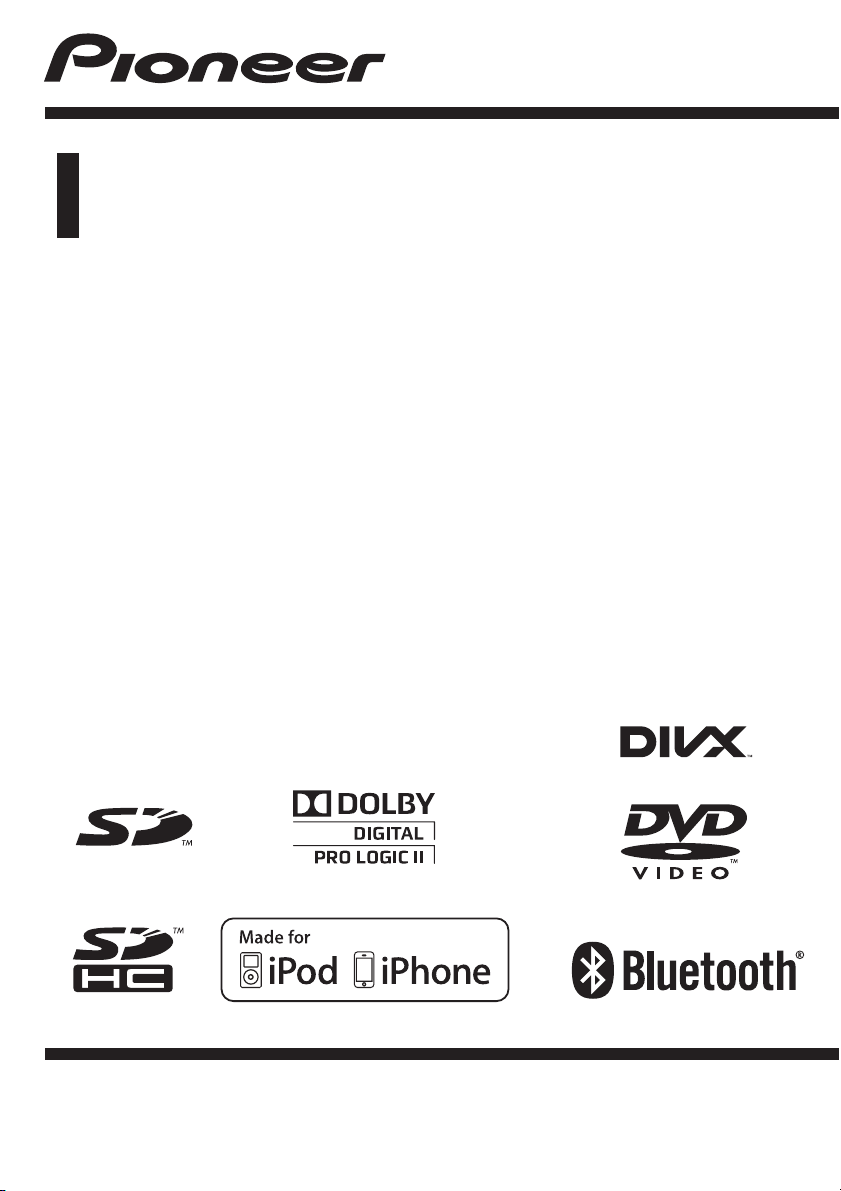
Manual do Proprietário
DVD PLAYER COM RDS
AVH-P8450BT
Português (B)
Page 2
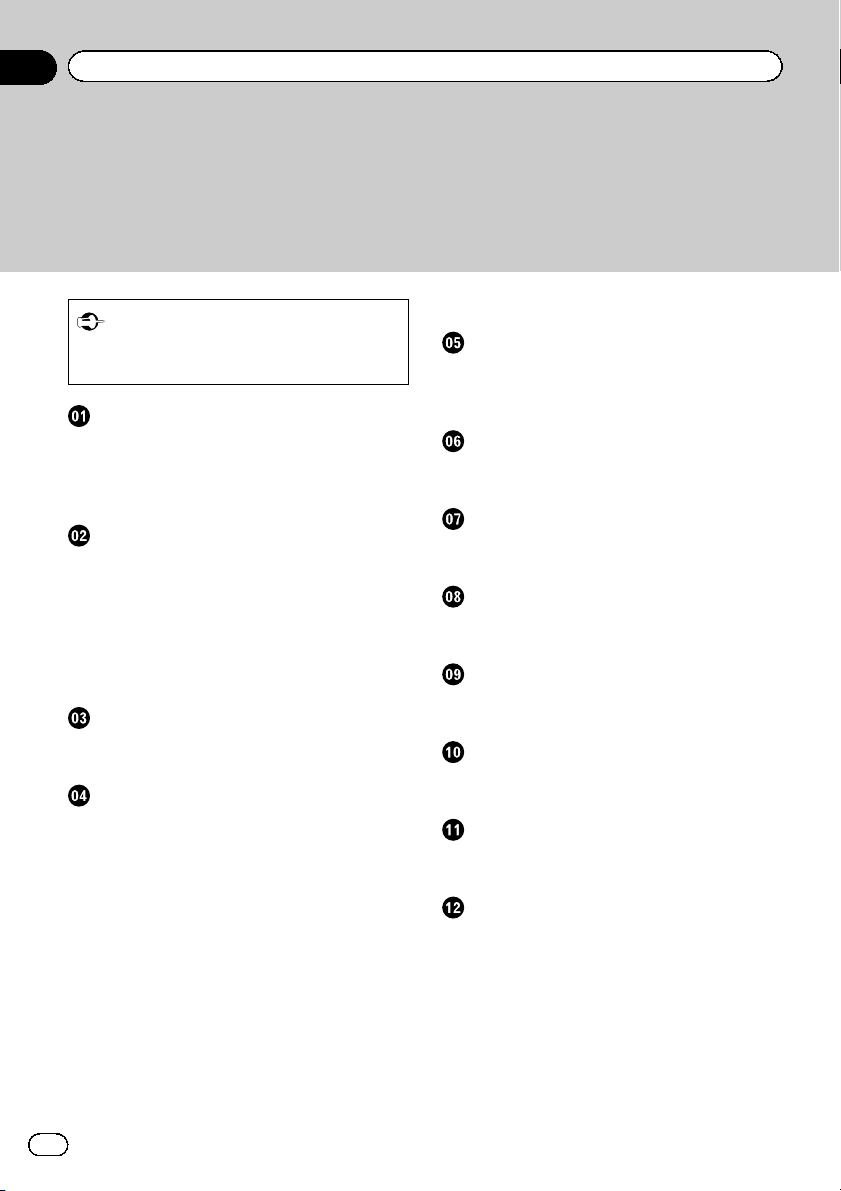
Conteúdo
Agradecemos por você ter adquirido este produto
PIONEER.
Leia este manual antes de utilizar o produto para garantir seu uso adequado. É
especialmente importante que você leia e observe as ADVERTÊNCIAS eosAVI-
SOS neste manual. Guarde-o em local seguro e acessível para referência futura.
Não deixe de ler os tópicos a seguir
! Números das regiões de discos DVD Vídeo7
! Orientações de manuseio 113
Precauções
INFORMAÇÕES IMPORTANTES DE
SEGURANÇA 5
Para garantir uma condução segura 5
Para evitar o descarregamento da bateria 6
Antes de utilizar este produto
Sobre esta unidade 7
Ambiente de operação 7
No caso de problemas 7
Ajuste das posições de resposta do painel
sensível ao toque (Calibração do painel
sensível ao toque) 7
Utilização e cuidados do controle remoto 8
Introdução aos botões
Unidade principal 9
Controle remoto 10
Operações básicas
Operações básicas 12
USB/iPod 1 e USB/iPod 2 14
Operação do ícone de rolagem e da barra de
rolagem 14
Ativação dos botões do painel sensível ao
toque 15
Operações comuns para ajustes do menu/
listas 15
Ajuste do ângulo do painel de LCD 15
Ejeção de um disco 15
Ejeção de um SD 16
Extração do painel frontal 16
Colocação do painel frontal 17
Ajuste da hora 17
Reajuste do microprocessador 17
2
Ptbr
Modo de demonstração 18
Sintonizador
Introdução às operações do sintonizador 19
Introdução às operações do sintonizador de
TV 20
Reprodução de imagens em movimento
Introdução às operações de reprodução de
vídeo 21
Reprodução de áudio
Introdução às operações de reprodução de
som 24
Modo de aplicativos avançado
Introdução à operação do Modo de
aplicativos avançado 28
Utilização de MIXTRAX
Introdução à operação do MIXTRAX 30
Introdução à operação do MIXTRAX EZ 30
Reprodução de imagens estáticas
Introdução às operações de reprodução de
imagem estática 32
Telefone Bluetooth
Introdução às operações do telefone
bluetooth 34
Instruções detalhadas
Armazenamento e chamada das emissoras
da memória 36
Visualizar o texto de rádio 36
Armazenamento e chamada do texto de
rádio da memória 36
Armazenamento das emissoras mais
fortes 36
Sintonia em sinais fortes 36
Recepção de anúncios de trânsito 37
Utilização das funções PTY 37
Page 3
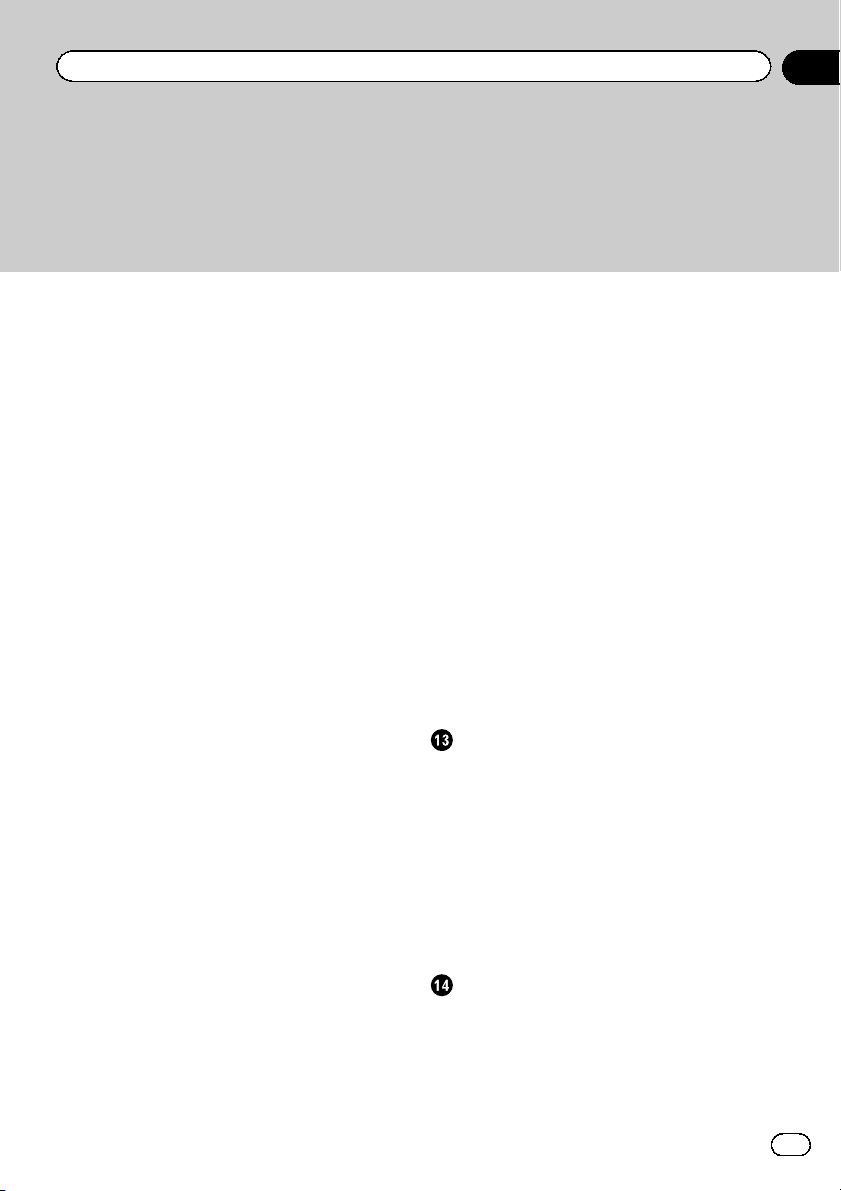
Conteúdo
Alternando entre tipos de arquivos de
mídia 38
Operação do menu DVD 38
Operação da função iPod desta unidade no
seu iPod 39
Reprodução aleatória (Shuffle) 39
Repetição da reprodução 39
Reprodução de vídeos do iPod 40
Reprodução de vídeos no dispositivo de
armazenamento USB e SD 41
Busca de um vídeo/música no iPod 41
Retomada da reprodução (Bookmark) 42
Reprodução de quadro a quadro 42
Reprodução em slow motion (câmera
lenta) 42
Buscando a parte que você deseja
reproduzir 42
Alteração do idioma do áudio durante a
reprodução (Múltiplos áudios) 43
Alteração do idioma da legenda durante a
reprodução (Múltiplas legendas) 43
Alteração do ângulo de visão durante a
reprodução (Múltiplos ângulos) 43
Retorno à cena especificada 43
Seleção da saída de áudio 43
PBC 44
Seleção de faixas na lista de títulos de
faixa 44
Seleção de arquivos na lista de nomes de
arquivo 44
Utilização da recuperação de som 45
Alteração da velocidade do audiobook 45
Visualização de listas relacionadas à música
atualmente sendo reproduzida (Busca por
link) 45
Ajuste da resolução do display avançado 45
Modo de busca por músicas 45
Reprodução de conteúdo DivXâ VOD 46
Captura de uma imagem em arquivos
JPEG 46
Alteração do modo de tela widescreen 46
Como chamar um número na agenda de
telefones 47
Seleção de um número pelo modo de busca
por alfabeto 48
Inversão de nomes na agenda de
telefones 48
Utilização das listas de chamadas não
atendidas, recebidas e discadas 49
Ajuste do atendimento automático 49
Como ajustar o volume de escuta do outro
assinante 49
Ativação do toque 49
Utilização das listas de chamadas
programadas 50
Como fazer uma chamada pela introdução
de um número de telefone 50
Ajuste do modo de privacidade 50
Operações do menu
Introdução às operações do menu 51
Ajustes de áudio 52
Processador de sinal digital 55
Ajuste do reprodutor de vídeo 66
Ajustes do sistema 70
Menu Favoritos 80
Introdução às operações do menu de
conexão bluetooth 80
Introdução às operações do menu de ajuste
de Tema 83
Outras funções
Ajuste da saída do monitor traseiro 85
Ajuste das posições de resposta do painel
sensível ao toque (Calibração do painel
sensível ao toque) 85
Utilização de uma fonte AUX 86
Utilização de uma unidade externa 86
Ptbr
3
Page 4
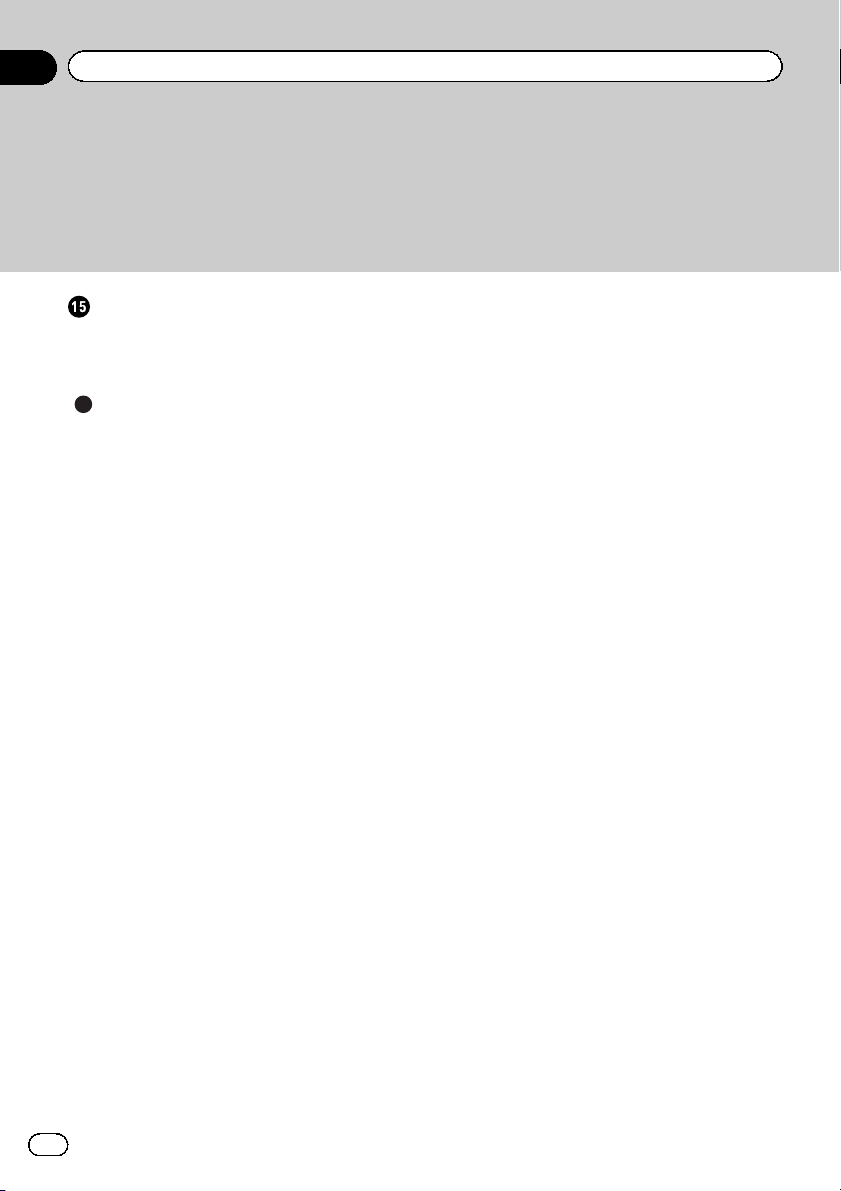
Conteúdo
Instalação
Para garantir uma condução segura 88
Conexão das unidades 88
Instalação 100
Informações adicionais
Solução de problemas 104
Mensagens de erro 107
Compreensão das mensagens de erro de EQ
automático 110
Compreensão das mensagens 110
Lista de indicadores 111
Orientações de manuseio 113
Compatibilidade com áudio compactado
(disco, USB, SD) 115
Compatibilidade com iPod 117
Sequência de arquivos de áudio 118
Utilização correta do aparelho 118
Perfis Bluetooth 119
Direitos autorais e marcas comerciais 119
Tabela de códigos de idiomas para o
DVD 123
Especificações 125
4
Ptbr
Page 5

Precauções
Seção
01
INFORMAÇÕES IMPORTANTES
DE SEGURANÇA
Leia todas as instruções relacionadas ao aparelho e guarde-as para referência futura.
1 Leia este manual em sua totalidade e
atentamente antes de operar o aparelho.
2 Mantenha este manual acessível como re-
ferência para os procedimentos de operação e as informações de segurança.
3 Dê atenção especial às advertências conti-
das neste manual e siga atentamente as
instruções.
4 Não permita a utilização deste sistema
por outras pessoas antes que elas leiam e
compreendam as instruções de operação.
5 Não instale o aparelho em um local onde
possa (i) obstruir a visão do motorista, (ii)
comprometer o desempenho de qualquer
sistema operacional ou recursos de segurança do veículo, incluindo air bags, botões com indicadores luminosos de
perigo, ou (iii) comprometer a habilidade
do motorista em conduzir o veículo com
segurança.
6 Não opere este aparelho, pois isso desvia-
rá a sua atenção da condução segura do
veículo. Obedeça sempre as regras para
uma condução segura e siga as leis de
trânsito existentes. Se tiver dificuldade
em operar o sistema ou ler o display, estacione o veículo em um local seguro e faça
os ajustes necessários.
7 Lembre-se de utilizar sempre o cinto de
segurança ao conduzir o veículo. Na hipótese de um acidente, se o cinto de segurança não estiver corretamente encaixado,
seus ferimentos poderão ser consideravelmente mais severos.
8 Nunca utilize fones de ouvido enquanto
dirige.
9 Para proporcionar maior segurança, deter-
minadas funções ficam desativadas a
menos que o freio de mão esteja puxado e
o veículo não esteja em movimento.
10 Nunca deixe o volume do seu aparelho
muito alto de forma que você não consiga
ouvir o trânsito e os veículos de emergência.
ADVERTÊNCIA
Não tente você mesmo instalar ou dar manutenção ao aparelho. A instalação ou manutenção do aparelho por pessoas sem
treinamento e experiência em equipamentos
eletrônicos e acessórios automotivos pode
ser perigosa e expor você a riscos de choque
elétrico, entre outros.
Para garantir uma
condução segura
ADVERTÊNCIA
! O CONDUTOR VERDE-CLARO, NO CO-
NECTOR DE ALIMENTAÇÃO, FOI DESENVOLVIDO PARA DETECTAR O
STATUS ESTACIONADO E DEVE SER
ACOPLADO À FONTE DE ALIMENTAÇÃO AO LADO DO BOTÃO DO FREIO DE
MÃO. A CONEXÃO OU O USO INADEQUADO DESSE CONDUTOR PODE VIOLAR A REGRA APLICÁVEL E CAUSAR
SÉRIOS ACIDENTES OU DANOS.
! Para evitar o risco de danos e ferimentos e a
violação em potencial das regras aplicáveis,
esta unidade não pode ser utilizada com a
tela de vídeo visível ao motorista.
! Para evitar o risco de acidente e a violação em
potencial das regras aplicáveis, não é permitida a visualização de qualquer vídeo pelos passageiros no assento dianteiro enquanto o
veículo estiver sendo conduzido. Além disso,
os displays traseiros não devem estar em locais onde possam distrair a visão do motorista.
! Em alguns países ou estados, a visualização
de imagens em um display dentro de um veículo, até mesmo por outras pessoas que não
sejam o motorista, pode ser ilegal. Em tais locais onde essas regulamentações se aplicam,
elas devem ser obedecidas e os recursos de
vídeo desta unidade não devem ser utilizados.
Precauções
Ptbr
5
Page 6
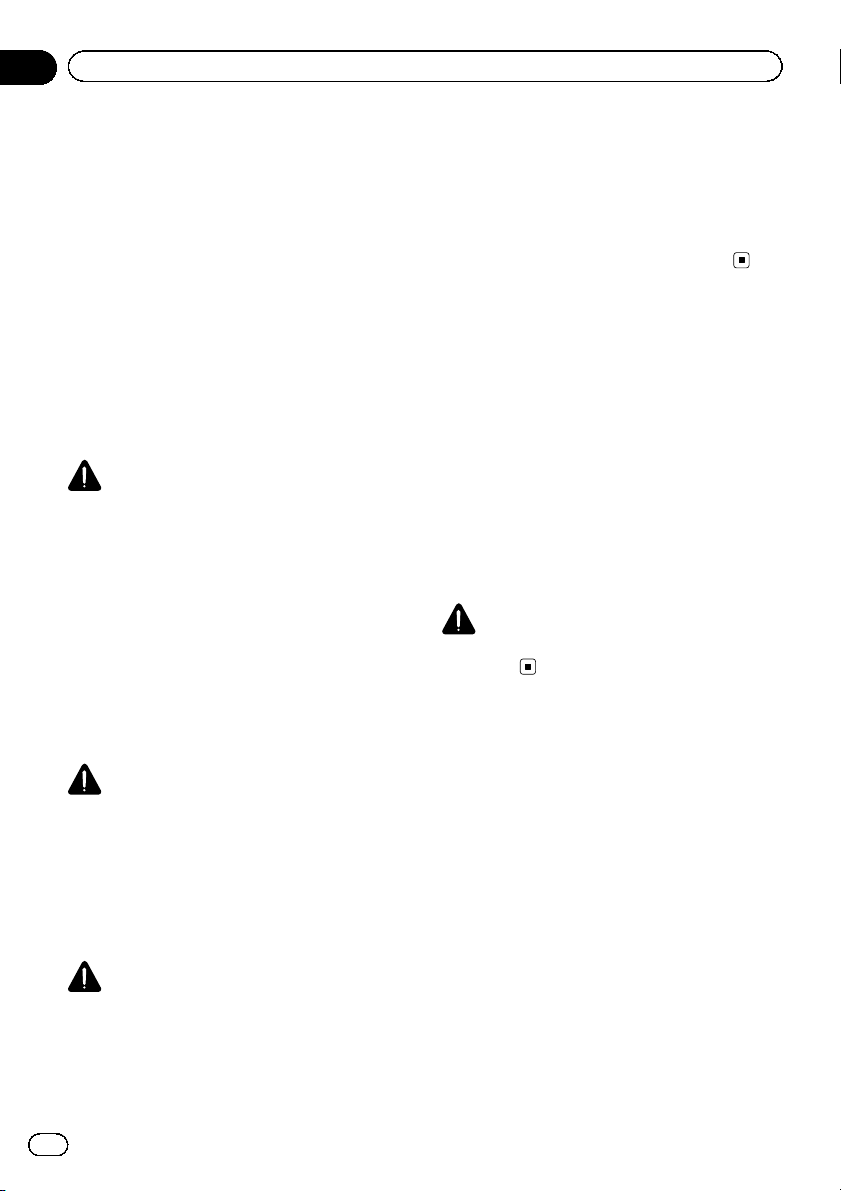
Seção
01
Precauções
Ao tentar assistir a um vídeo durante a condução, a advertência “Visualização de imagens
pelo motorista enquanto dirige é estritamente proibida.” será visualizada no display
dianteiro.
Para assistir a um vídeo no display dianteiro,
estacione o veículo em um local seguro e
puxe o freio de mão.
Quando utilizar um display
conectado à V OUT
Os passageiros no assento traseiro também
poderão ver vídeos ou a TV se você conectar
esta unidade a um display utilizando V OUT.
ADVERTÊNCIA
NUNCA instale o display traseiro em um local
que possibilite ao motorista ver vídeos ou a TV enquanto dirige.
Quando utilizar a câmera com
visualização traseira
Com uma câmera com visualização traseira
opcional, esta unidade pode ser utilizada
como um auxiliar para vigiar trailers ou ao dar
marcha a ré em uma pequena vaga de estacionamento.
! Observe que as margens das imagens na câ-
mera com visualização traseira podem aparecer um pouco diferentes dependendo se elas
estiverem sendo exibidas em tela inteira ao
dar marcha a ré e se as imagens estão sendo
utilizadas para verificar a traseira quando o
veículo estiver se movendo para frente.
Para evitar o
descarregamento da bateria
Deixe o motor do veículo ligado enquanto utiliza esta unidade para evitar que a bateria seja
descarregada.
! Quando não há fornecimento de energia
para esta unidade, como por exemplo
quando a bateria do veículo estiver sendo
substituída, o microcomputador desta unidade retorna à sua condição inicial. Recomendamos que você transcreva os dados
de ajuste de áudio.
ADVERTÊNCIA
Não utilize em veículos que não tenham uma posição ACC.
ADVERTÊNCIA
! A IMAGEM DA TELA PODE APARECER
INVERTIDA.
! UTILIZE AS INFORMAÇÕES APENAS
PARA CÂMERA COM VISUALIZAÇÃO
TRASEIRA COM IMAGEM INVERTIDA
OU ESPELHO. OUTRO USO PODE RESULTAR EM FERIMENTOS OU DANOS.
CUIDADO
! A função da câmera com visualização traseira
é para auxiliar na supervisão de trailers ou ao
dar marcha a ré. Não utilize para propósitos
de entretenimento.
6
Ptbr
Page 7

Antes de utilizar este produto
Seção
02
Sobre esta unidade
CUIDADO
Este é um produto laser classe 1, classificado
de acordo com a Segurança de produtos laser,
IEC 60825-1:2007, e contém um módulo laser
classe 1M. Para garantir segurança contínua,
não remova nenhuma tampa nem tente acessar o interior do produto. Todo tipo de manutenção deverá ser executado por pessoal
qualificado.
PRODUTO A LASER DA CLASSE 1
CUIDADO—RADIAÇÃO A LASER VISÍVEL E INVISÍVEL
DA CLASSE 1M QUANDO ABERTO, NÃO OLHE
DIRETAMENTE COM INSTRUMENTOS ÓPTICOS.
Resolução 506 – ANATEL:
“Este equipamento opera em caráter secundá-
rio, isto é, não tem direito a proteção contra interferência prejudicial, mesmo de estações do
mesmo tipo, e não pode causar interferência a
sistemas operando em caráter primário.”
Este equipamento está homologado pela ANATEL de acordo com os procedimentos regulamentados pela Resolução 242/2000 e atende
aos requisitos técnicos aplicados.
Para consultas, visite:
www.anatel.gov.br
CUIDADO
! Não permita que esta unidade entre em con-
tato com líquidos. Há risco de choque elétrico. Além disso, o contato com líquidos pode
causar danos, fumaça e superaquecimento
desta unidade.
! Mantenha este manual acessível para referên-
cia futura.
! Sempre deixe o volume baixo para poder ouvir
os sons do tráfego.
! Evite a exposição à umidade.
! Se a bateria do carro estiver desconectada ou
descarregada, a memória programada será
apagada.
Números das regiões de discos
DVD Vídeo
Apenas discos DVD Vídeo com números de regiões compatíveis podem ser reproduzidos
neste player. O número da região do player
pode ser encontrado na parte inferior desta
unidade e neste manual (consulte Especifica-
ções na página 125).
Ambiente de operação
Esta unidade deve ser utilizada dentro das faixas de temperatura mostradas abaixo.
Faixa de temperatura para operação: –10 a
+60 °C
Temperatura de teste ETC EN300328: –20 °C e
+55 °C
No caso de problemas
Se este produto não funcionar corretamente,
entre em contato com o revendedor ou a Central de Serviços autorizada da Pioneer mais
próxima.
Ajuste das posições de
resposta do painel sensível
ao toque (Calibração do
painel sensível ao toque)
Se você perceber que, na tela, os botões do
painel sensível ao toque desviam-se das posições atuais que respondem ao seu toque,
ajuste as posições de resposta no painel sensível ao toque. Consulte Ajuste das posições
de resposta do painel sensível ao toque (Calibração do painel sensível ao toque) na página
85.
Antes de utilizar este produto
Ptbr
7
Page 8
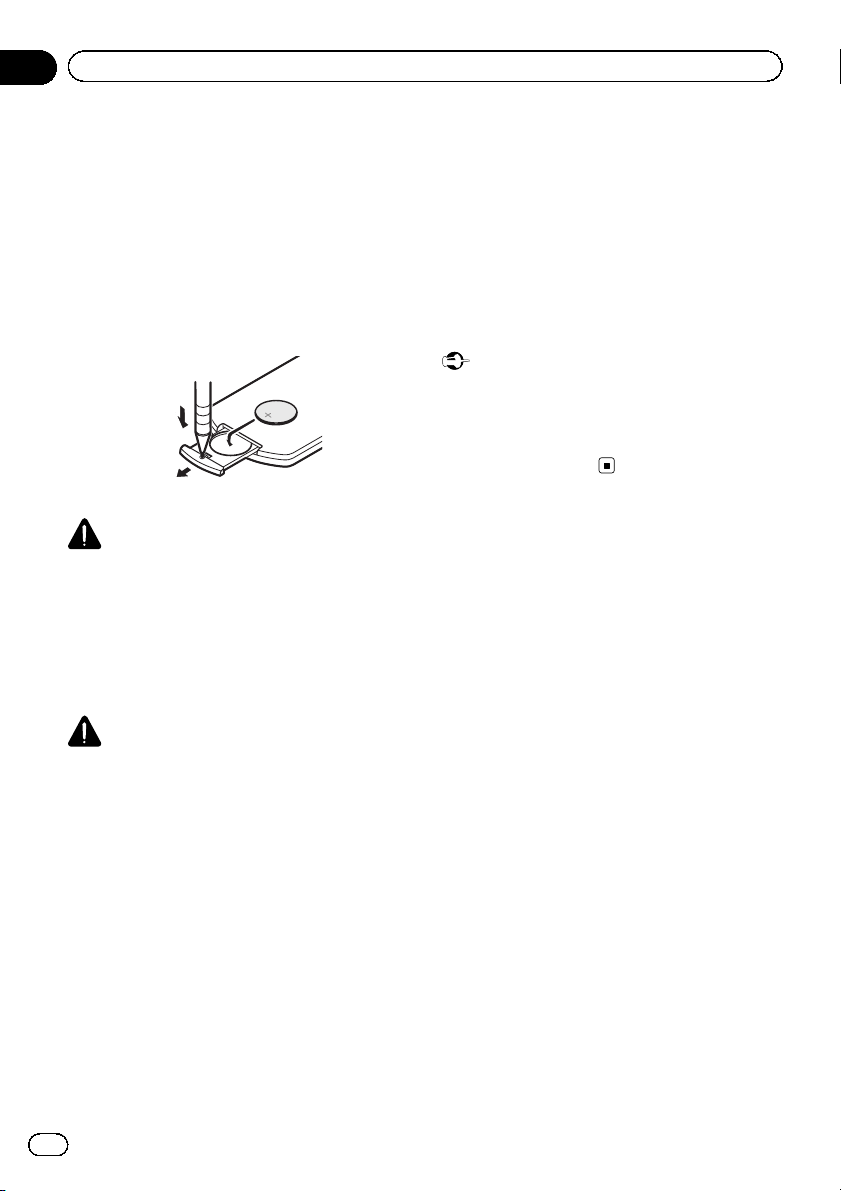
Seção
02
Antes de utilizar este produto
Utilização e cuidados do
controle remoto
Instalação da bateria
Deslize para fora a bandeja localizada na
parte posterior do controle remoto e insira a
bateria com os pólos positivo (+) e negativo
(–) alinhados corretamente.
! Ao utilizar pela primeira vez, puxe o filme
que se projeta da bandeja.
ADVERTÊNCIA
! Mantenha a bateria fora do alcance de crian-
ças. Caso ela seja ingerida, consulte um médico imediatamente.
! As baterias (bateria ou baterias instaladas)
não devem ser expostas a calor excessivo,
como luz direta do sol, fogo ou situação semelhante.
instituições públicas do meio ambiente que
se aplicam ao seu país/região.
Utilização do controle remoto
Aponte o controle remoto para a direção do
painel frontal para operá-lo.
! O controle remoto poderá não funcionar
corretamente se ficar exposto à luz direta
do sol.
Importante
! Não deixe o controle remoto exposto a tempe-
raturas altas ou à luz direta do sol.
! Não deixe o controle remoto cair no chão,
onde possa ficar preso embaixo do pedal do
freio ou acelerador.
CUIDADO
! Utilize uma bateria de lítio CR2025 (3 V).
! Remova a bateria se não for utilizar o controle
remoto por um mês ou mais.
! Se a bateria for substituída incorretamente,
haverá perigo de explosão. Substitua-a apenas
por uma do mesmo tipo ou equivalente.
! Não manuseie a bateria com ferramentas me-
tálicas.
! Não armazene a bateria com objetos metáli-
cos.
! Em caso de vazamento da bateria, limpe com-
pletamente o controle remoto e instale uma
nova bateria.
! Ao descartar baterias usadas, certifique-se de
estar em conformidade com as regulamentações governamentais ou com as normas das
8
Ptbr
Page 9
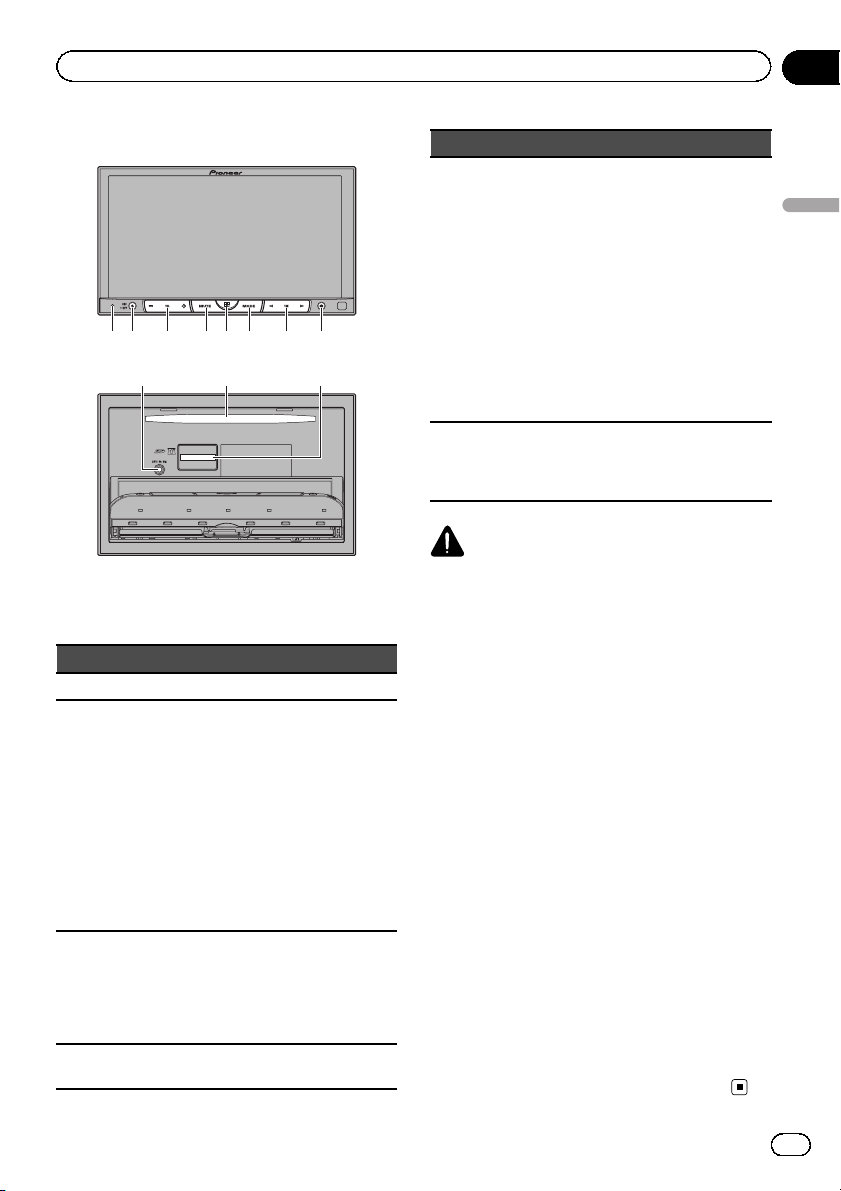
12 3
5 6 748
Introdução aos botões
Seção
03
Unidade principal
9 a
Um anel de acabamento está disponível para
modelos da Ásia do Oriente Médio e África do
Sul
Parte Parte
1 RESET 7 c/d (TRK)
2 SRC/OFF 8
+/– (VOLUME/
3
VOL)
4 MUTE a
9
b
h (Ejetar)
Consulte Ejeção de
um disco na página
15.
Consulte Ejeção de
um SD na página
16.
Consulte Ajuste do
ângulo do painel de
LCD na página 15.
Consulte Extração
do painel frontal na
página 16.
Conector de entrada do microfone de
EQ automática
Utilize para conectar um microfone
de EQ automática.
Slot de carregamento de disco
Parte Parte
HOME
Visualizar o display
HOME.
O display retornará
à tela do Launcher
enquanto um aplicativo de terceiros
estiver sendo utili-
5
zado no modo de
aplicativo avançado.
Clicar duas vezes
no ícone da tela do
Launcher retornará
ao display HOME.
MODE
Desativação do dis-
6
play de informações.
Slot para cartão de
b
memória SD
CUIDADO
! Não utilize produtos não autorizados.
! Ao inserir um cartão SD no slot, verifique se o
rótulo está voltado para cima e pressione-o
completamente até ouvir um clique de encaixe.
Notas
! Quando o sistema de navegação for conecta-
do, pressione MODE para alternar para o display de navegação. Pressione e segure MODE
para desativar o display.
Pressione MODE novamente para ativar o display.
! Para obter detalhes sobre como utilizar um
sistema de navegação a partir desta unidade,
consulte o manual de instruções.
Quando um iPhone executando um aplicativo
que oferece suporte ao Modo de aplicativos
avançado for conectado, pressione MODE
para alternar para o display de aplicativos.
Você pode utilizar o aplicativo tocando no display.
! Para obter informações sobre como conectar
o áudio player portátil USB/memória USB a
esta unidade, consulte Quando conectar com
o cabo CD-IU201V opcional na página 93.
Introdução aos botões
Ptbr
9
Page 10
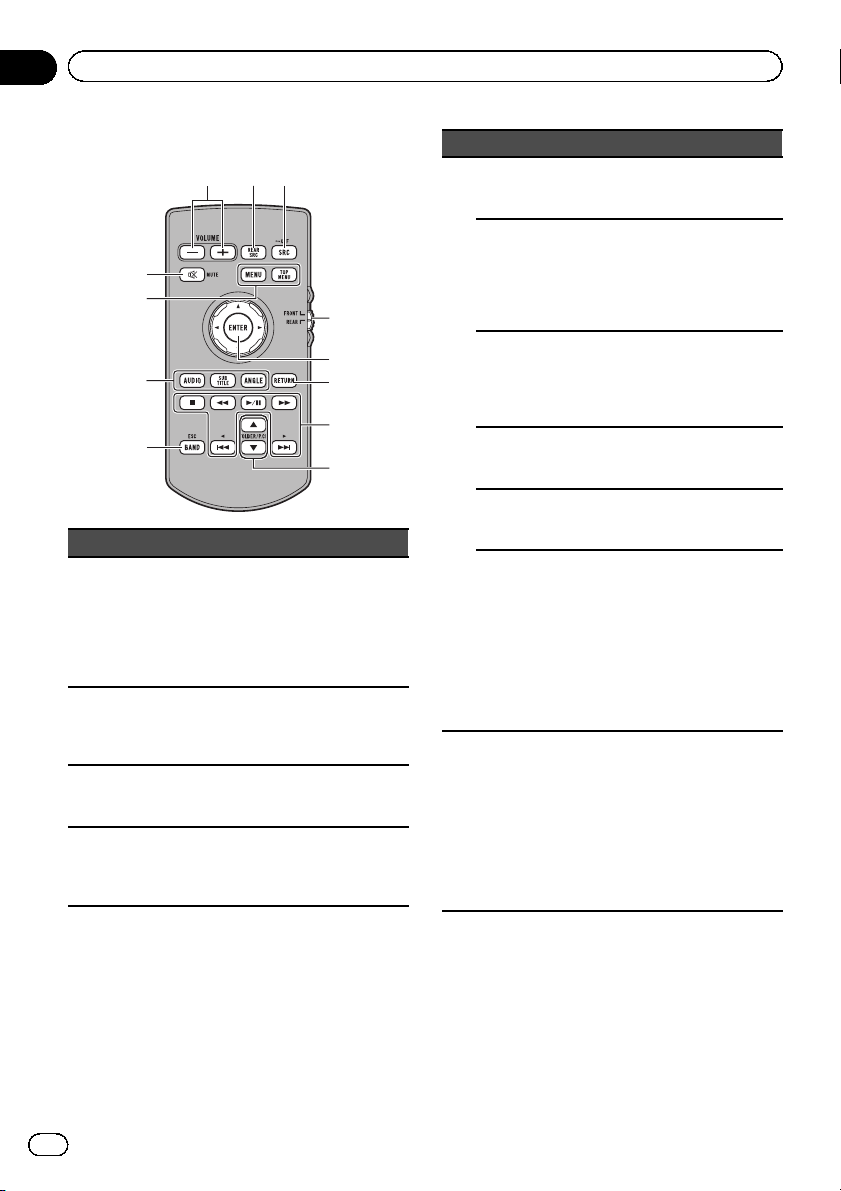
Seção
03
Introdução aos botões
Controle remoto
1
32
4
9
8
7
Parte Operação
1 REAR SRC
Interruptor de seleção
2
do modo de fonte
Botão (Almofada) de
3
seleção
4 RETURN
2
3
4
5
6
Pressione para percorrer todas as fontes disponíveis na parte
traseira.
Pressione e segure
para desativar a fonte
traseira.
Utilize para alternar o
modo de fonte entre a
fonte frontal e a fonte
traseira.
Utilize para selecionar
uma opção no menu
do DVD.
Pressione para visualizar o menu PBC (Controle de reprodução)
durante o PBC.
Parte Operação
f
m
n
5
o
p
g
6 a/b(FOLDER/P.CH)
Pressione para pausar
ou retomar a reprodução.
Pressione para executar um retrocesso rápido.
Pressione para alterar
a velocidade de retrocesso rápido.
Pressione para executar um avanço rápido.
Pressione para alterar
a velocidade de avanço rápido.
Pressione para retornar à faixa anterior
(capítulo).
Pressione para ir para
a próxima faixa (capítulo).
Pressione para parar a
reprodução.
Se você retomar a reprodução, ela iniciará
a partir do ponto em
que você parou. Toque
no botão novamente
para interromper completamente a reprodução.
Pressione para selecionar o disco/pasta
seguinte/anterior.
Pressione para chamar da memória as
frequências das emissoras de rádio atribuídas aos botões de
sintonia de emissora
programada.
10
Ptbr
Page 11
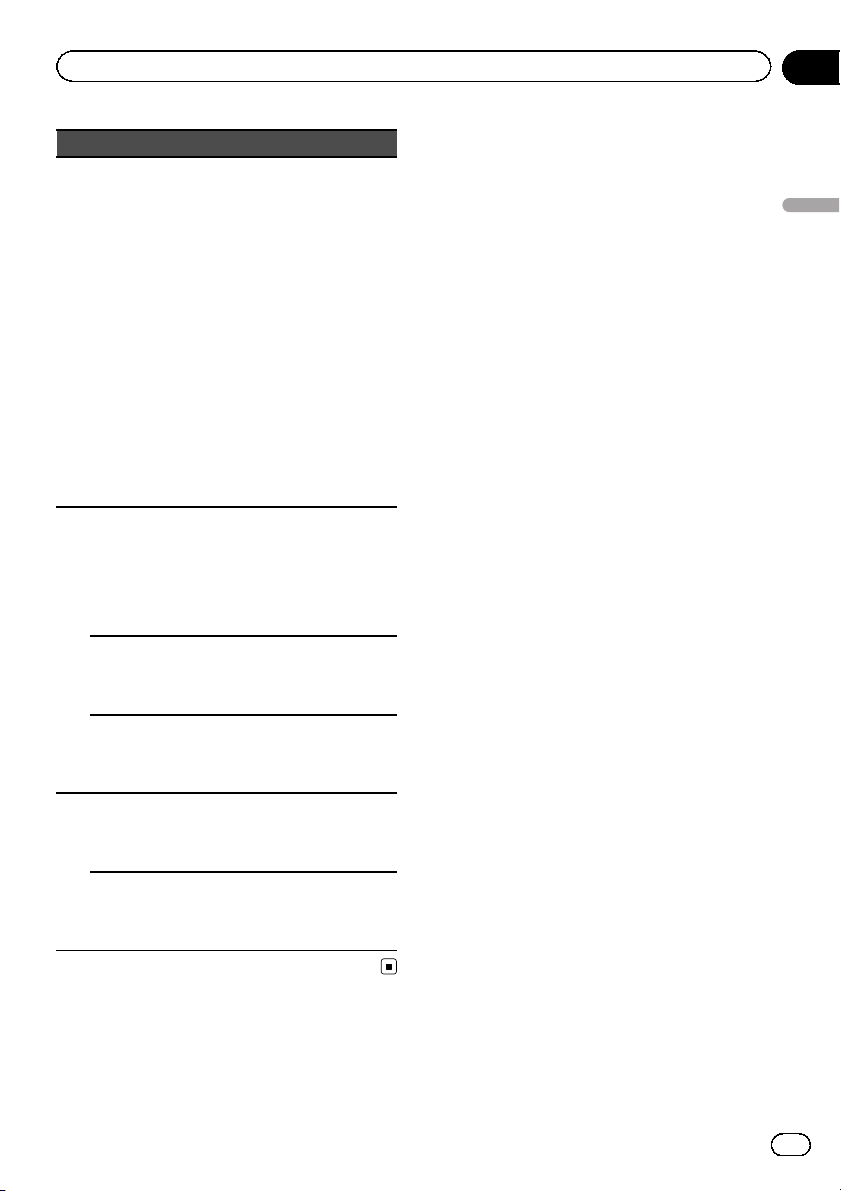
Introdução aos botões
Parte Operação
Pressione para selecionar a banda do sintonizador quando o
sintonizador estiver selecionado como uma
fonte. Também utilizado para cancelar o
modo de controle das
funções.
7 BAND/ESC
AUDIO
8
SUBTITLE
ANGLE
MENU
9
TOP MENU
Pressione para alternar entre os modos ao
reproduzir discos ou
dispositivos de armazenamento externo
(USB, SD) com áudio
compactado e dados
de áudio (CD-DA),
como CD-EXTRA e
CDs COM MODO
MISTO.
Pressione para alterar
o idioma do áudio durante a reprodução do
DVD.
Pressione para ativar a
saída de áudio para
DivX/MPEG-4.
Pressione para alterar
o idioma da legenda
durante a reprodução
do DVD/DivX/MPEG-4.
Pressione para alterar
o ângulo de visão durante a reprodução do
DVD.
Pressione para visualizar o menu DVD durante a reprodução do
DVD.
Pressione para retornar ao menu inicial
durante a reprodução
do DVD.
Seção
03
Introdução aos botões
Ptbr
11
Page 12
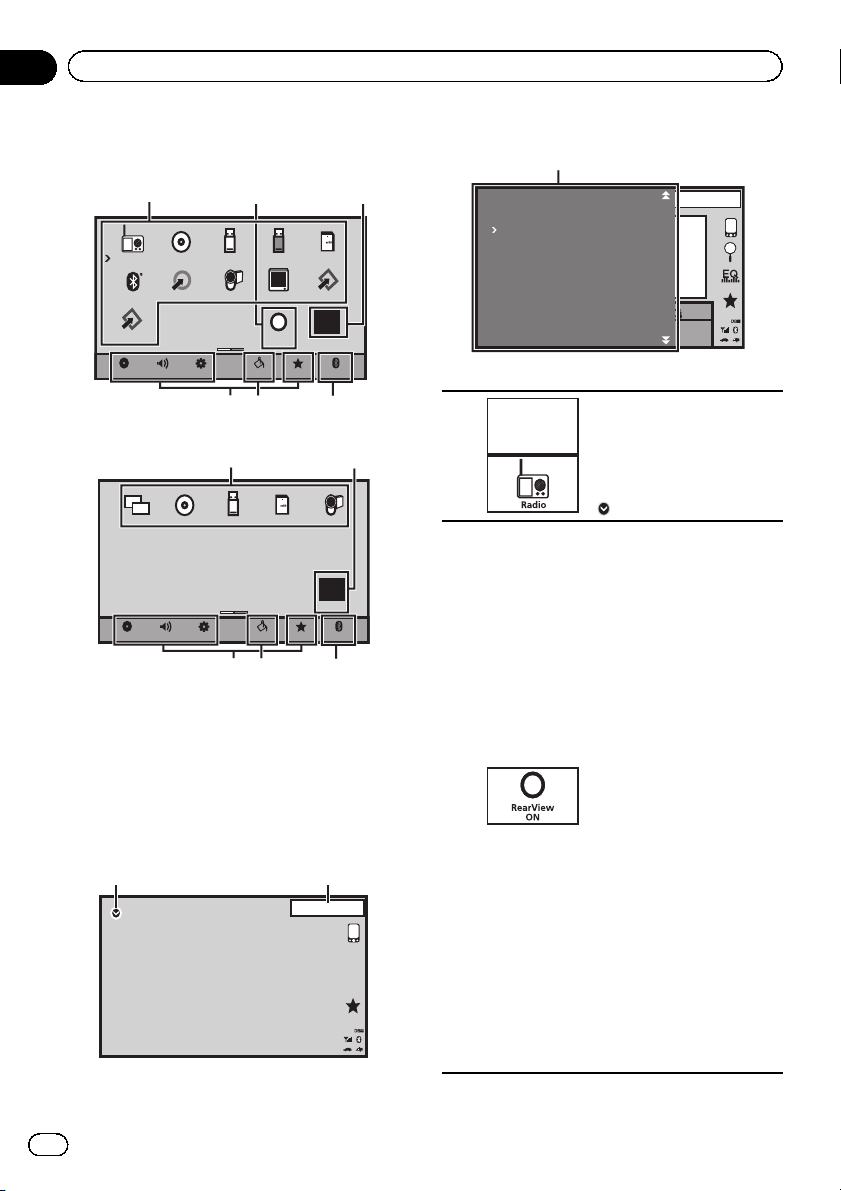
456
456
Seção
04
Operações básicas
Operações básicas
HOME Display (Frontal)
1
Disc
Radio
FRONT
Bluetooth Audio AUX AV
EXT2
AudioVideo
HOME Display (Traseiro)
23
USB/iPod1 USB/iPod2
RearView
Settings
SD
TV
EXT1
OFF
ON
BluetoothFavoriteThemeSystem
31
USB/iPod1
DiscMirror SD
AV
REAR
OFF
AudioVideo
Settings
BluetoothFavoriteThemeSystem
Mova/arraste o ícone para alternar entre Frontal e Traseiro para o display HOME. Certifique-
se de tocar no display para mover/arrastar.
A seção a seguir descreve como alternar a
fonte de saída para o monitor traseiro. Consulte Ajuste da saída do monitor traseiro na página 85.
Display de fonte desligada
7 8
13 APR
PM
12:25
OFF
Dolby PLll
Display de fonte ligada
1
Radio
03.APR
iPod
SD
Disc
AUX
AV
Botões do painel sensível ao toque
Ícone de fonte
Radio
1
2
Selecione uma fonte favorita.
Se o ícone de fonte não estiver sendo exibido, ele poderá
ser exibido pressionado o
botão Início ou tocando em
.
Exibir a imagem traseira ativando a imagem de visualização traseira.
Quando a imagem de visualização traseira for exibida,
você poderá alternar para o
display de fonte tocando no
display. Neste momento, e
temporariamente, você poderá operar pelo display de
fonte. Se você não executar
qualquer operação dentro de
alguns segundos, o display
retornará para a imagem de
visualização traseira.
Para desativar a imagem de
visualização traseira, pressione HOME para retornar ao
display HOME e, em seguida, pressione o botão de
toque novamente.
Esta unidade pode ser ajustada para exibir a imagem de
visualização traseira automaticamente quando você
move a marcha para a posição REVERSE (R). Para
obter detalhes sobre os ajustes, consulte Ajuste da câme-
ra com visualização traseira
(câmera de apoio) na página
74.
PM
12:25
Dolby PLll
12
Ptbr
Page 13

Operações básicas
play.
13 ARP
OFF
PM
12:25
Desligar a fonte.
Visualizar o menu de conexão bluetooth.
Consulte Introdução às opera-
ções do menu de conexão
bluetooth na página 80.
Visualizar o menu Tema.
Consulte Introdução às opera-
ções do menu de ajuste de
Tema na página 83.
Visualizar o menu.
Consulte Operações do menu
na página 51.
Visualizar o menu de fontes.
Alternar para o display de
ajuste das horas.
Consulte Ajuste da hora na
página 17.
3
4
5
6
7
8
Alternar para o display HOME (inicial)
1 Pressione HOME quando quiser alternar o dis-
Ligar a fonte utilizando os botões
1 Pressione SRC/OFF para ligar a fonte.
Desligar a fonte utilizando os botões
1 Pressione e segure SRC/OFF até desligar a fonte.
Selecionar uma fonte utilizando os botões
1 Pressione SRC/OFF para percorrer as fontes lista-
das abaixo:
Selecionar uma fonte utilizando os botões do painel
sensível ao toque
1 Toque no ícone de fonte e, em seguida, no nome
da fonte desejada.
! Radio – Rádio
! Disc – DVD player incorporado
! USB/iPod 1 – USB/iPod 1
! USB/iPod 2 – USB/iPod 2
! SD – Cartão de memória SD
! Bluetooth Audio – Áudio bluetooth incorporado
! AUX – AUX
! AV – Entrada AV
! TV – Sintonizador de TV
! EXT 1 – Unidade externa 1
! EXT 2 – Unidade externa 2
! Quando o ícone de fonte não for visualizado, ele
poderá ser exibido ao tocar na tela.
! Ao operar o menu, você não pode selecionar uma
fonte ao tocar no ícone de fonte.
Ajuste do volume
1 Pressione +/– (VOLUME/VOL) para ajustar o vo-
lume.
Notas
! Neste manual, iPod e iPhone serão referidos
como “iPod”.
! O ícone USB/iPod 1 ou USB/iPod 2 mudará
como a seguir:
— USB 1 será visualizado quando um disposi-
tivo de armazenamento USB for conectado
à entrada USB 1.
— iPod 1 será visualizado quando o iPod for
conectado à entrada USB 1.
— USB 2 será visualizado quando um disposi-
tivo de armazenamento USB for conectado
à entrada USB 2.
— iPod 2 será visualizado quando o iPod for
conectado à entrada USB 2.
— STEEZ será visualizado quando um
STEEZ PORTABLE (produto Pioneer) for co-
nectado à entrada USB 1 ou à entrada
USB 2.
— USB/iPod 1 ou USB/iPod 2 será visualiza-
do quando nenhum dispositivo estiver conectado.
Seção
04
Operações básicas
Ptbr
13
Page 14

1
2
2
Seção
04
Operações básicas
! Uma unidade externa refere-se a um produto
Pioneer, como aqueles que serão disponibilizados futuramente. Embora incompatível
como uma fonte, possibilita o controle das
funções básicas de até duas unidades externas. Quando duas unidades externas são conectadas, elas são automaticamente alocadas
à unidade externa 1 ou à unidade externa 2.
USB/iPod 1 e USB/iPod 2
Esta unidade tem as fontes USB/iPod 1 e
USB/iPod 2.
Na USB/iPod 2, as seguintes funções não
estão disponíveis.
— Modo de aplicativos avançado
— Saída do monitor traseiro
Operação do ícone de rolagem
e da barra de rolagem
1
LR:0
L/R 0
FR:0
SonicCenter Control
Fader/Balance
Loudness
Graphic EQ
Subwoofer
Auto EQ
Bass Booster
Sonic Center Control
High Pass Filter
Loudness
Source Level Adjuster
Subwoofer
F/R 0
Powerful
Powerful
On
Off
LR:0
L/R 0
OFF
OFF
ON
ON
1 Ícone de rolagem
É visualizado quando os itens selecionáveis
estão ocultos.
2 Barra de rolagem
Aparecerá quando os itens não puderem ser
visualizados em uma única página apenas.
Visualizar os itens ocultos
1 Toque no ícone de rolagem ou arraste a barra de
rolagem para visualizar os itens ocultos.
! Além disso, você pode arrastar a lista para visuali-
zar os itens ocultos.
Especificar o ponto de reprodução
1 Arraste a barra de rolagem na tela.
(Não disponível quando a barra de rolagem está
esmaecida.)
14
DVD-V
Ptbr
APR
13.
PM
12:25
XX XX
XXXXXXXXXXXXXXXX
2ch
48kHz 16bit
Dolby D
TOP
MENU
MENU
-01:00
2
01:00
Dolby PLll
1/2
Page 15
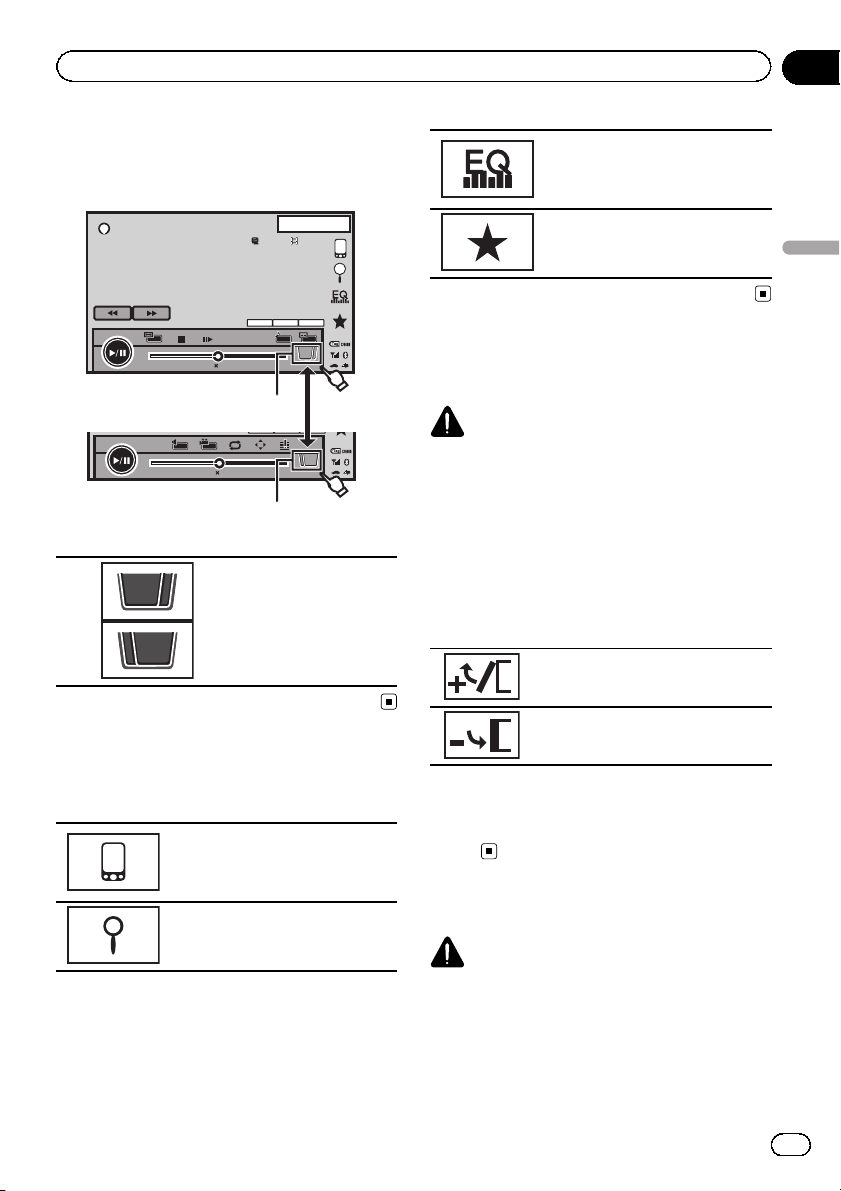
y
1
Operações básicas
Seção
04
Ativação dos botões do
painel sensível ao toque
13.APR
PM
12:25
DVD-V
01:00
01:00
Botões do painel sensível ao toque
1/2
1
2/2
XX XX
XXXXXXXXXXXXXXXX
2ch
48kHz 16bit
Dolby D
TOP
MENU
MENU
1/2
-01:00
2
1
Return
2/2
-01:00
2
Alternar os botões de toque
no display.
Visualizar EQ (menu de função de
áudio).
Consulte Utilização do equalizador
na página 52.
Visualizar o menu Favoritos.
Consulte Menu Favoritos na página
80.
Ajuste do ângulo do painel
de LCD
CUIDADO
Mantenha as mãos e os dedos longe da unidade
quando estiver abrindo, fechando ou ajustando o
painel de LCD. Tome muito cuidado com as mãos
e os dedos de crianças.
1 Pressione h (Ejetar) para visualizar o
menu de ejeção.
2 Ajuste o painel de LCD a um ângulo facilmente visível.
Abaixar o painel.
Operações básicas
Operações comuns para
ajustes do menu/listas
Iniciar o menu do telefone bluetooth.
Consulte Introdução às operações
do telefone bluetooth na página 34.
Visualizar o menu de lista.
Iniciar a função de busca.
Retornar o painel à posição vertical.
# Quando o ângulo definido for salvo, o painel
de LCD será automaticamente ajustado para a
mesma posição da próxima vez que ele for
aberto.
Ejeção de um disco
CUIDADO
Mantenha as mãos e os dedos longe da unidade
quando estiver abrindo, fechando ou ajustando o
painel de LCD. Tome muito cuidado com as mãos
e os dedos de crianças.
Ptbr
15
Page 16
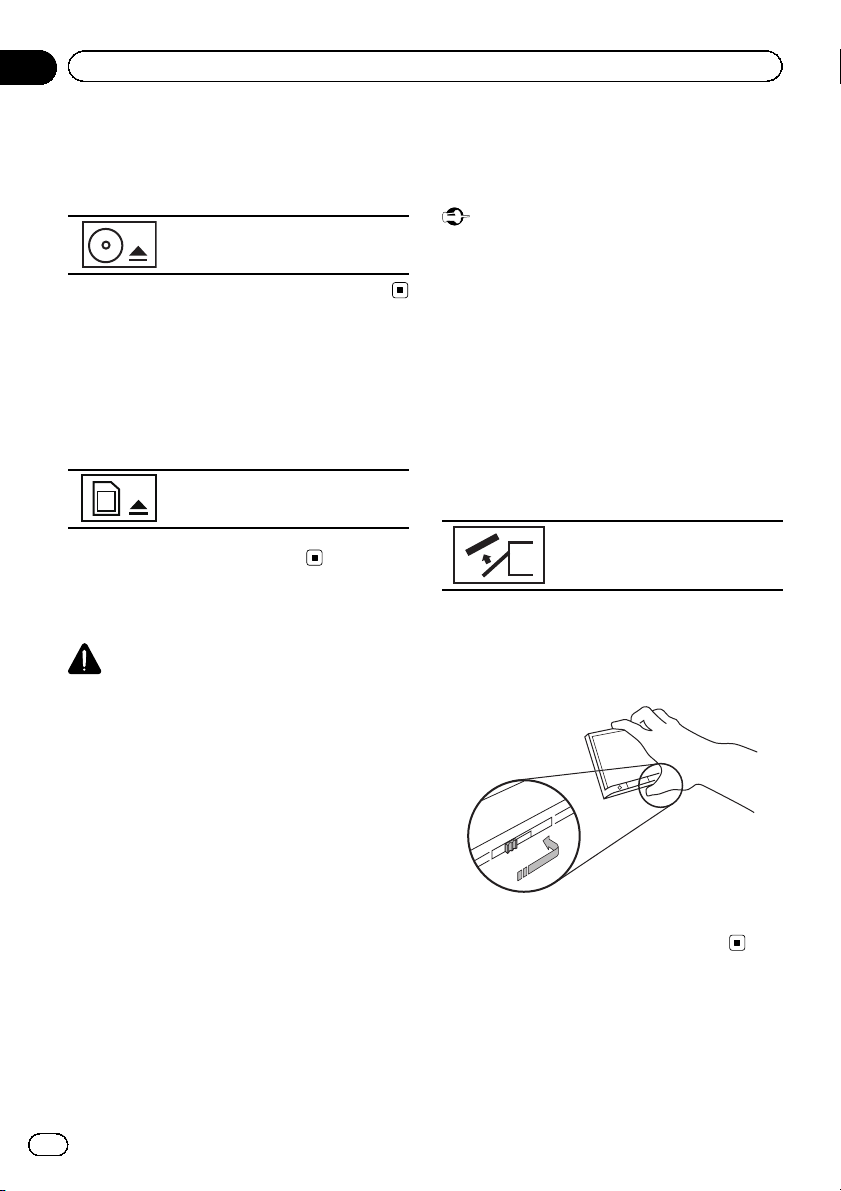
Seção
04
Operações básicas
1 Pressione h (Ejetar) para visualizar o
menu de ejeção.
2 Ejete um disco.
Ejetar um disco.
Ejeção de um SD
1 Pressione h (Ejetar) para visualizar o
menu de ejeção.
2 Ejete um SD.
Ejetando um SD.
3 Pressione o SD para ejetar.
Extração do painel frontal
CUIDADO
! Não tente desencaixar o painel frontal en-
quanto um DISCO/SD estiver na posição de
ejeção.
! Não tente desencaixar o painel frontal en-
quanto dados estiverem sendo gravados no
USB/SD.
Isso poderá fazer com que os dados sejam
corrompidos.
! Depois que o painel frontal for desencaixado,
o monitor voltará para a posição original automaticamente.
Atenção para que as mãos ou outros objetos
não fiquem presos atrás do monitor à medida
que ele se move.
! Certifique-se de que o painel frontal esteja em
sua posição original enquanto o veículo estiver em movimento.
É perigoso dirigir com o painel frontal para
fora.
! Não coloque bebidas ou outros objetos sobre
o painel frontal enquanto ele estiver totalmente aberto.
Importante
! Ao remover ou colocar o painel frontal, manu-
seie-o com cuidado.
! Evite expor o painel frontal a impactos exces-
sivos.
! Mantenha o painel frontal distante da luz dire-
ta do sol e não o exponha a temperaturas
altas.
! Se removido, recoloque o painel frontal na
unidade antes de dar partida ao veículo.
1 Pressione h (Ejetar) para soltar o painel
frontal.
2 Toque no botão Desencaixar.
O painel frontal desliza automaticamente em sua direção.
3 Deslize o disco na parte inferior do painel frontal para a direita e erga o painel
frontal enquanto pressiona o disco para
baixo.
4 Coloque o painel frontal no estojo fornecido para mantê-lo em segurança.
16
Ptbr
Page 17

Operações básicas
Seção
04
Colocação do painel frontal
1 Deslize o painel frontal para a parte superior da unidade e empurre-o no lugar.
Deslize a unidade de inserção no painel frontal para dentro do slot de inserção na parte superior da unidade e empurre-a no lugar.
2 Pressione a parte inferior do painel
frontal até encaixar no lugar.
Ajuste da hora
1 Alterne para o display
Clock Adjustment.
Consulte Operações básicas na página 12.
Reajuste do microprocessador
Pressionar RESET permitirá reajustar o microprocessador para os ajustes iniciais sem alterar as informações de marcação.
O microprocessador deve ser reajustado nas
seguintes situações:
! Antes de utilizar esta unidade pela primeira
vez após a instalação
! Se a unidade parar de funcionar correta-
mente
! Quando mensagens estranhas ou incorre-
tas forem visualizadas no display
1 Desligue a ignição.
2 Pressione RESET com a ponta de uma
caneta ou outro instrumento pontiagudo.
Botão RESET
Nota
Depois de concluir as conexões ou quando quiser apagar todos os ajustes memorizados e retornar a unidade aos ajustes iniciais (de fábrica),
ligue o motor ou coloque a chave da ignição na
posição ACC ON antes de pressionar RESET.
! Depois de concluir as conexões
! Quando apagar todos os ajustes armazena-
dos
! Quando retornar a unidade aos ajustes inicia-
is (fábrica)
Operações básicas
2 Selecione o item a ser ajustado.
3 Toque em a ou em b para corrigir a
data e a hora.
Ptbr
17
Page 18

Seção
04
Operações básicas
Modo de demonstração
O modo de demonstração de recursos é automaticamente iniciado quando você seleciona
Off como a fonte e continua sua operação enquanto a chave da ignição estiver posicionada
em ACC ou ON. Para cancelar o modo de demonstração de recursos, pressione e segure
MUTE. Pressione e segure MUTE novamente
para reiniciar. A operação do modo de demonstração de recursos com o motor do carro
desligado pode descarregar a bateria.
Importante
Se você não conseguir conectar o fio condutor
vermelho (ACC) desta unidade a um terminal
acoplado às operações de ativação/desativação
da chave de ignição, a bateria poderá
descarregar.
18
Ptbr
Page 19
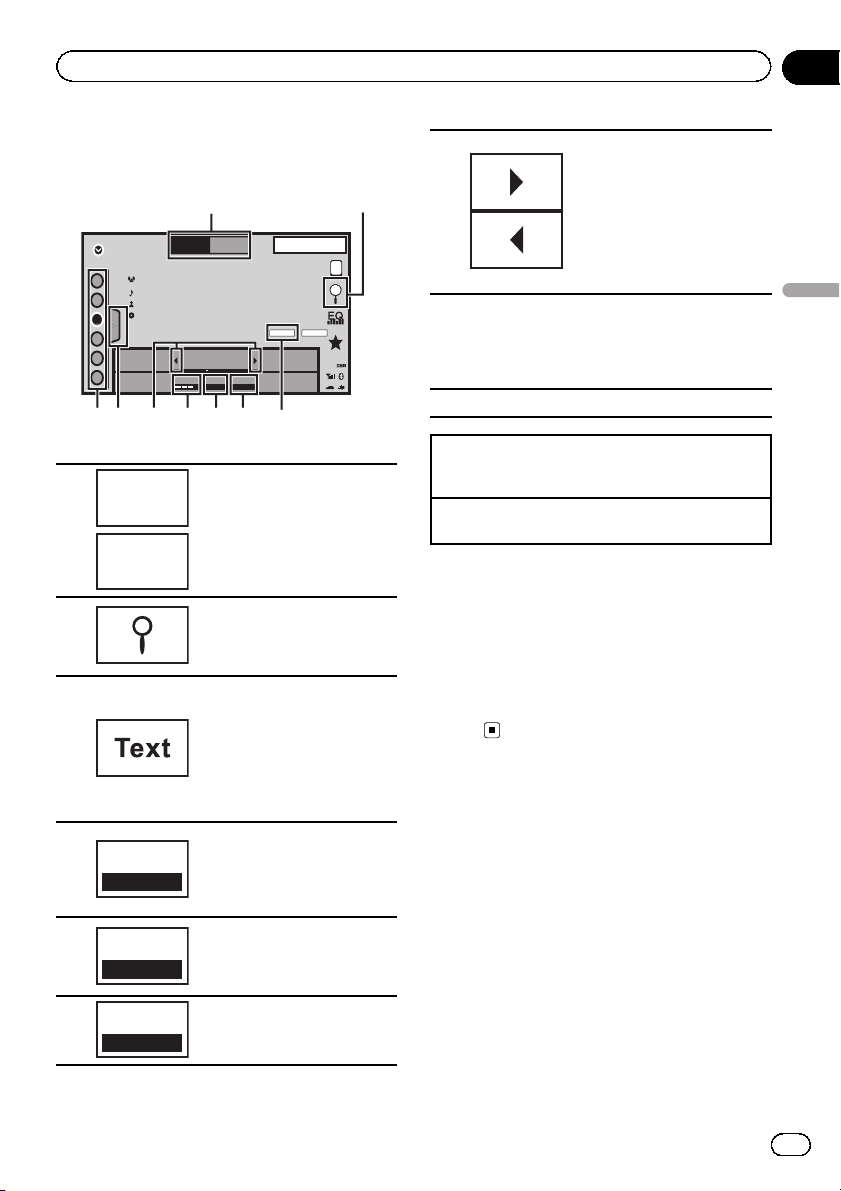
W
W
W
W
546789
3
Sintonizador
Seção
05
Introdução às operações do
sintonizador
1
FM AM1
Radio
WWWWWWWWWWWW
1
WWWWWWWWWWWWWWW
2
WWWWWWWWWWWWWWW
WWWWWWWWWWWWWWW
3
4
5
6
87.50
TALocal News
OFF ON
Botões do painel sensível ao toque
Selecionar uma banda (FM1,
FM1
1
AM
2
3
News
4
5
6
TA
Local
FM2 ou FM3) ao tocar no
ícone à esquerda. Alternar
para a banda AM ao tocar no
ícone à direita.
O ícone da banda selecionada
é realçado.
Visualizar as informações de
PTY
Consulte Utilização das fun-
ções PTY na página 37.
Visualizar o texto de rádio
Consulte Visualizar o texto de
rádio na página 36.
Armazenar e chamar o texto
de rádio da memória.
Consulte Armazenamento e
chamada do texto de rádio da
memória na página 36.
Ativar ou desativar a interrupção do programa de notícias.
Consulte Utilização da inter-
rupção de programa de notícias na página 37.
Ativar ou desativar TA (anúncio de trânsito em espera).
Consulte Recepção de anún-
cios de trânsito na página 37.
Definir o nível de busca local.
Consulte Sintonia em sinais
fortes na página 36.
13 ARP
TEXT
MHz
PM
12:25
STEREO
2
Dolby PLll
Sintonizar para cima ou para
baixo manualmente.
Toque e segure por mais de
dois segundos para pular as
7
Visualizar a lista de canais programados.
Consulte Armazenamento e chamada das emis-
soras da memória na página 36.
8
Consulte Armazenamento das emissoras mais
fortes na página 36.
9 Selecionar um canal programado.
Alternar entre os canais programados utilizando os
botões
1 Pressione c ou d (TRK).
Sintonia por busca utilizando os botões
1 Pressione e segure c ou d (TRK).
emissoras. A sintonia por
busca começará assim que
você soltar. Toque novamente
para cancelar a sintonia por
busca.
Notas
! Ouvir o rádio AM enquanto um iPod estiver
carregando nesta unidade poderá gerar ruído.
Nesse caso, desconecte o iPod da unidade.
! Os botões do painel sensível ao toque não lis-
tados em Introdução às operações do sintoni-
zador podem aparecer no display.
Consulte Lista de indicadores na página
111.
Sintonizador
Ptbr
19
Page 20

34 2
6
5
Seção
05
Sintonizador
Introdução às operações do
sintonizador de TV
1
TV 1
TV
1
AAAAAA
2
BBBBBB
3
CCCCCC
4
DDDDDD
5
EEEEEE
6
FFFFFF
2/2
Você pode utilizar esta unidade para controlar
um sintonizador de TV, como o GEX-P5750TVP
(vendido separadamente).
Para obter detalhes relacionados à utilização,
consulte o manual de instruções do sintonizador de TV. Esta seção fornece informações
sobre as operações da TV com esta unidade,
que diferem das descritas no manual de instruções do sintonizador de TV.
Botões do painel sensível ao toque
1
TV1
Selecionar uma banda.
13 ARP
P.CH4
PM
12:25
Dolby PLll
Visualizar a tela programada.
Consulte Armazenamento e chamada das emis-
soras da memória na página 36.
5
Consulte Armazenamento das emissoras mais
fortes na página 36.
6 Selecionar um canal programado.
Alternar entre os canais programados utilizando os
botões
1 Pressione c ou d (TRK).
Sintonia por busca utilizando os botões
1 Pressione e segure c ou d (TRK).
Notas
! Consulte Ajuste do sinal de vídeo na página 75
para ajustar o sinal da TV.
! Consulte Seleção do grupo de áreas na página
76 para selecionar o grupo de áreas.
! Os botões do painel sensível ao toque não lis-
tados em Introdução às operações do sintoni-
zador de TV podem aparecer no display.
Consulte Lista de indicadores na página
111.
20
2
3
4
Sintonizar para cima ou para
baixo manualmente.
Toque e segure por mais de
dois segundos para pular as
emissoras. A sintonia por
busca começará assim que
você soltar. Toque novamente
para cancelar a sintonia por
busca.
Alterar o modo de tela.
Consulte Alteração do modo
de tela widescreen na página
46.
Toque para ativar BSSM.
Consulte Armazenamento
das emissoras mais fortes na
página 36.
Ptbr
Page 21

y
cdefg
b
g7h8 e9b
2ch
48kHz 16bit
Dolby D
Appr
App
Dolby D2ch
48kHz 16bit
i9 kje
798 4 3lme
Reprodução de imagens em movimento
Seção
06
Introdução às operações de
reprodução de vídeo
Você pode visualizar DVD/DVD-R/DVD-RW/
CD/CD-R/CD-RW/USB/SD/iPod.
! Dependendo do seu iPod, talvez não exista
uma saída a menos que você utilize CDIU201S/CD-IU201V (vendidos separadamente). Certifique-se de utilizar CD-IU201S/
CD-IU201V para conectar o seu iPod.
DVD Vídeo
21
13.APR
PM
12:25
DVD-V
01:00
01:00
Vídeo CD
01:00
XXXXXXXXXXXXXXXX
Dolby D
TOP
MENU
MENU
2
2
8
XX XX
48kHz 16bit
Dolby D2ch
-01:00
467895a
-01:00
-01:00
2ch
48kHz 16bit
1/2
Return
2/2
Return
Dolby PLll
3
Dolby PLll
Botões do painel sensível ao toque
Avanço ou retrocesso rápido
1
2
3
4
5
Pressione para alterar a velocidade de avanço rápido e retrocesso.
Iniciar a função de busca.
Consulte Buscando a parte
que você deseja reproduzir na
página 42.
Consulte Seleção de arquivos
na lista de nomes de arquivo
na página 44.
Visualizar os menus do iPod.
Consulte Reprodução de ví-
deos do iPod na página 40 e
Busca de um vídeo/música
no iPod na página 41.
Alternar entre idiomas de legenda durante a reprodução.
Consulte Alteração do idioma
da legenda durante a reprodução (Múltiplas legendas) na
página 43.
Alternar entre idiomas/sistemas de áudio durante a reprodução.
Consulte Alteração do idioma
do áudio durante a reprodução (Múltiplos áudios) na pá-
gina 43.
Retornar ao menu inicial durante a reprodução do DVD.
Reprodução de imagens em movimento
Vídeo do iPod
S.Rtrv
Appr
App
App
01:00
-01:00
Quando reproduzir um disco contendo
uma combinação de vários tipos de arquivos de mídia
a
01:00
a
2
-01:00
Media
Visualizar o menu do DVD
durante a reprodução do
6
DVD.
Consulte Operação do menu
DVD na página 38.
21
Ptbr
Page 22

Appr
App
Seção
06
Reprodução de imagens em movimento
7
8
9
a
b
c
d
e
Return
Mover para frente um quadro
por vez durante a reprodução.
Consulte Reprodução de qua-
dro a quadro na página 42.
Toque e segure por mais de
dois segundos para reduzir a
velocidade da reprodução.
Aumentar a velocidade da reprodução em quatro passos,
durante a reprodução em
slow motion no DVD Vídeo/
Vídeo CD.
Parar a reprodução.
Se você retomar a reprodução, ela iniciará a partir do
ponto em que você parou.
Toque no botão novamente
para interromper completamente a reprodução.
Alterar o modo de tela.
Consulte Alteração do modo
de tela widescreen na página
46.
Pausar a reprodução.
Retornar à reprodução normal enquanto em pausa, em
slow motion ou reprodução
quadro a quadro.
Retornar à cena especificada
para a qual o DVD atualmente sendo reproduzido foi
previamente programado
para retornar.
Consulte Retorno à cena
especificada na página 43.
Durante a reprodução, toque
no ponto em que deseja retomar a reprodução na próxima vez que o disco for
carregado.
Consulte Retomada da repro-
dução (Bookmark) na página
42.
Visualizar os botões de seta
para operar o menu do DVD.
Consulte Utilização dos bo-
tões de seta na página 38.
Selecionar a série de repetição.
Consulte Repetição da repro-
dução na página 39.
Alternar entre ângulos de
visão durante a reprodução.
f
g
h
i
Appr
App
j
k
l
m
App
Media
a
a
Consulte Alteração do ângulo
de visão durante a reprodução
(Múltiplos ângulos) na pági-
na 43.
Ativar a saída de áudio ao reproduzir discos de vídeo gravados com áudio LPCM.
Consulte Seleção da saída de
áudio na página 43.
Diminuir a velocidade da reprodução em quatro passos,
durante a reprodução em
slow motion no DVD Vídeo/
Vídeo CD.
Reproduzir o vídeo no iPod
em ordem aleatória.
Consulte Reprodução aleató-
ria (Shuffle) na página 39.
Conduzir a operação de seu
iPod e ouvi-lo utilizando os
alto-falantes do veículo.
Consulte Operação da função
iPod desta unidade no seu
iPod na página 39.
Ativar a função S.Rtrv (Recuperação de som) ao reproduzir áudio.
Consulte Utilização da recu-
peração de som na página
45.
Alternar entre tipos de arquivos de mídia para reproduzir
em DVD/CD/USB/SD.
Consulte Alternando entre
tipos de arquivos de mídia na
página 38.
Ajustar as imagens no display. Para obter detalhes,
consulte Ajuste da resolução
do display avançado na página 45.
22
Ptbr
Page 23

Reprodução de imagens em movimento
Seção
06
Reproduzir vídeos
1 Insira o disco no slot de carregamento com a eti-
queta voltada para cima.
A reprodução iniciará automaticamente.
! Um menu pode ser visualizado se você estiver re-
produzindo um DVD ou Vídeo CD. Consulte Ope-
ração do menu DVD na página 38 e PBC na
página 44.
! Quando a função de reprodução automática esti-
ver ativada, a unidade pulará o menu do DVD e
iniciará automaticamente a reprodução a partir
do primeiro capítulo do primeiro título. Consulte
Reprodução automática de DVDs na página 70.
! Enquanto o iPod estiver conectado a esta unida-
de, PIONEER, Accessory Attached ou
de seleção) será visualizado no iPod.
! Quando o ícone de fonte não for visualizado, ele
poderá ser exibido ao tocar na tela.
! Desconecte os fones de ouvido do iPod antes de
conectá-lo a esta unidade.
! Dependendo do modelo do iPod e da quantidade
de dados armazenados no iPod, pode demorar
um pouco para o início da reprodução.
! Utilize os botões do painel sensível ao toque para
selecionar o iPod depois de conectá-lo a esta unidade.
! No Device é visualizado ao desconectar o iPod.
! Se uma mensagem é exibida depois de carregar
um disco contendo conteúdo DivX VOD, toque
em Play.
Consulte Reprodução de conteúdo DivX
página 46.
Ejetar um disco/SD
! Consulte Ejeção de um disco na página 15.
! Consulte Ejeção de um SD na página 16.
Selecionar um capítulo utilizando os botões
1 Pressione c ou d (TRK).
Avanço rápido ou retrocesso utilizando os botões
1 Pressione e segure c ou d (TRK).
! O avanço rápido/retrocesso rápido talvez não seja
sempre possível em alguns discos. Se isso acontecer, a reprodução normal será automaticamente retomada.
! A velocidade de avanço rápido/retrocesso rápido
depende da duração que você pressiona e segura
c ou d (TRK). Esta função não está disponível
para Vídeo CD.
â
VOD na
(marca
MPEG-1/MPEG-2/MPEG-4. (Consulte a seguinte seção quanto aos arquivos que podem ser
reproduzidos. Consulte Arquivos de vídeo DivX
na página 115.)
! Não insira nada a não ser um DVD-R/RW ou
CD-R/RW no slot de carregamento de disco.
! Se a função Bookmark (Marcação) estiver ati-
vada, a reprodução do DVD será retomada do
ponto selecionado. Para obter mais detalhes,
consulte Retomada da reprodução (Bookmark)
na página 42.
! Algumas operações talvez não estejam dispo-
níveis ao assistir uma mídia devido à programação do disco. Nesse caso, o ícone
aparecerá na tela.
! Para garantir uma operação correta, acople o
cabo do conector dock do iPod diretamente a
esta unidade.
! Enquanto o iPod estiver conectado a esta uni-
dade, ele não poderá ser ligado ou desligado.
! Os botões do painel sensível ao toque não lis-
tados em Introdução às operações de reprodu-
ção de vídeo podem aparecer no display.
Consulte Lista de indicadores na página
111.
Reprodução de imagens em movimento
Notas
! Este DVD player pode reproduzir um arquivo
DivX gravado em CD-R/RW, DVD-R/RW ou
Ptbr
23
Page 24
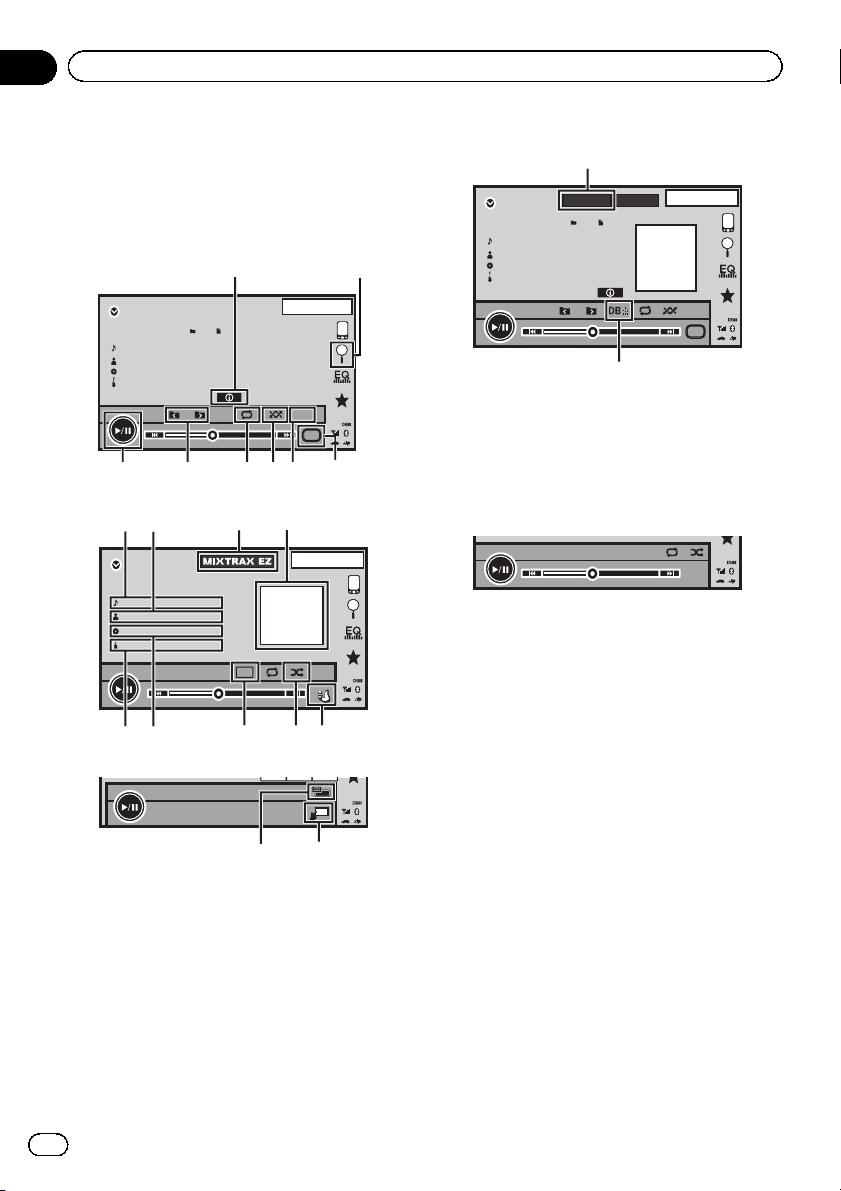
3
Appr
App
ac
j
k b
2ch
48kHz 16bit
Dolby D
g
Seção
07
Reprodução de áudio
Introdução às operações de
reprodução de som
Você pode ouvir arquivos de som em DVD-R/
DVD-RW/CD/CD-R/CD-RW/USB/SD/iPod.
CD de áudio
21
13 APR
PM
12:25
ROM
Abcdefghi
Abcdefghi
Abcdefghi
Abcdefghi
05’ 26” -00’ 35”
Áudio do iPod (Controle do áudio)
hi
iPod 1
Abcdefghi
05’ 46” -00’ 31”
Áudio do iPod (App Mode)
2015
S.Rtrv
Dolby PLll
Media
7684
Abcdefghi
Abcdefghi
Abcdefghi
9
100/150
× 1
5
l
13 APR
S.Rtrv
PM
Appr
App
App
12:25
Dolby PLll
Dolby PLll
e d
Áudio em USB/SD
f
13 APR
MIXTRAX
SD
Abcdefghi
Abcdefghi
Abcdefghi
Abcdefghi
05’ 26” -00’ 25”
! Dependendo do seu iPod, talvez não exista
uma saída a menos que você utilize CDIU201S/CD-IU201V (vendidos separadamente). Certifique-se de utilizar CD-IU201S/
CD-IU201V para conectar o seu iPod.
Áudio Bluetooth
05’ 46” -00’ 25”
! Dependendo do áudio player Bluetooth co-
nectado a esta unidade, as operações disponíveis serão limitadas aos dois níveis a
seguir:
— Perfil A2DP (Advanced Audio Distribu-
tion Profile): é possível reproduzir apenas músicas em seu áudio player.
— Perfil AVRCP (Audio/Video Remote Con-
trol Profile): é possível reproduzir, pausar a reprodução, selecionar músicas,
etc.
! Como há uma grande quantidade de áudio
players Bluetooth disponíveis no mercado,
as operações disponíveis também apresentam uma grande variedade. Ao utilizar seu
player com esta unidade, consulte o manual de instruções que acompanha o áudio
player Bluetooth, bem como este manual.
! Como o sinal do seu telefone celular pode
causar ruído, evite utiliz á-lo enquanto estiver ouvindo música no áudio player
Bluetooth.
EZ
PM
12:25
88888888
S.Rtrv
Dolby PLll
Media
Dolby PLll
24
Ptbr
Page 25

Appr
App
Reprodução de áudio
Seção
07
! Enquanto estiver falando no telefone celu-
lar conectado a esta unidade por meio da
tecnologia sem fio Bluetooth, o som do
áudio player Bluetooth conectado a esta
unidade será emudecido.
! O tempo de reprodução talvez não seja exi-
bido corretamente.
! Dependendo do tipo de áudio player
Bluetooth conectado a esta unidade, a operação e o display de informações talvez não
estejam disponíveis em algumas funções.
Botões do painel sensível ao toque
Ativar as informações de
texto a serem visualiza-
1
2
Media
3
4
das nesta unidade ao reproduzir arquivos MP3/
WMA/AAC/WAV.
Visualizar uma lista de títulos de faixa/nomes de
arquivo para selecionar
as músicas em um CD.
Consulte Seleção de fai-
xas na lista de títulos de
faixa na página 44.
Visualizar a lista de
nomes de arquivo para
selecionar os arquivos.
Consulte Seleção de ar-
quivos na lista de nomes
de arquivo na página 44.
Visualizar os menus do
iPod.
Consulte Busca de um
vídeo/música no iPod na
página 41.
Alternar entre tipos de arquivos de mídia em DVD/
CD/USB/SD.
Consulte Alternando
entre tipos de arquivos de
mídia na página 38.
Ativar a função S.Rtrv
(Recuperação de som) ao
reproduzir áudio.
Consulte Utilização da re-
cuperação de som na página 45.
Reproduzir músicas em
5
6
7
ordem aleatória.
Consulte Reprodução
aleatória (Shuffle) na página 39.
Selecionar a série de repetição.
Consulte Repetição da re-
produção na página 39.
Selecionar uma pasta.
Reprodução de áudio
8
9
Appr
App
a
b
c
d
e
App
× 1
Pausar e iniciar a reprodução.
Iniciar o MIXTRAX EZ.
Consulte Introdução à
operação do MIXTRAX EZ
na página 30.
Conduzir a operação de
seu iPod e ouvi-lo utilizando os alto-falantes do
veículo.
Consulte Operação da
função iPod desta unidade
no seu iPod na página 39.
Reproduzir as músicas
no iPod em ordem aleatória.
Consulte Reprodução
aleatória (Shuffle) na página 39.
Alterar a velocidade de
reprodução do audiobook
no iPod.
Consulte Alteração da ve-
locidade do audiobook na
página 45.
Executar operações
nesta unidade e ouvir
música em seu iPod utilizando os alto-falantes do
carro.
Alterar o modo de tela.
Consulte Alteração do
modo de tela widescreen
na página 46.
Ptbr
25
Page 26

Seção
07
Reprodução de áudio
f
g
Informações de texto
h
i
j
k
Visualizar a tela do MIXTRAX.
Consulte Introdução à
operação do MIXTRAX na
página 30.
Iniciar o modo de busca
por músicas.
Consulte Modo de busca
por músicas na página
45.
Visualizar a lista de
Songs no iPod.
Esta função está disponível para USB/SD ao utilizar o modo de busca por
músicas.
Consulte Busca de um
vídeo/música por categoria na página 41.
Visualizar a lista de Artists no iPod.
Esta função está disponível para USB/SD ao utilizar o modo de busca por
músicas.
Consulte Busca de um
vídeo/música por categoria na página 41.
Visualizar a lista de Albums no iPod.
Esta função está disponível para USB/SD ao utilizar o modo de busca por
músicas.
Consulte Busca de um
vídeo/música por categoria na página 41.
Visualizar a lista de Genres no iPod.
Esta função está disponível para USB/SD ao utilizar o modo de busca por
músicas.
Consulte Busca de um
vídeo/música por categoria na página 41.
Display de trabalho artístico
Iniciar Album Link Search no seu iPod ao
tocar no display de trabalho artístico.
Esta função está disponível para USB/SD ao
utilizar o modo de busca por músicas.
l
Consulte Visualização de listas relacionadas à
música atualmente sendo reproduzida
(Busca por link) na página 45.
Reproduzir som
1 Insira o disco no slot de carregamento com a eti-
queta voltada para cima.
A reprodução iniciará automaticamente.
! Enquanto o iPod estiver conectado a esta unida-
de, PIONEER, Accessory Attached ou
de seleção) será visualizado no iPod.
! Quando o ícone de fonte não for visualizado, ele
poderá ser exibido ao tocar na tela.
! Desconecte os fones de ouvido do iPod antes de
conectá-lo a esta unidade.
! Dependendo do modelo do iPod e da quantidade
de dados armazenados no iPod, pode demorar
um pouco para o início da reprodução.
! Utilize os botões do painel sensível ao toque para
selecionar o iPod depois de conectá-lo a esta unidade.
! No Device é visualizado ao desconectar o iPod.
Ejetar um disco/SD
! Consulte Ejeção de um disco na página 15.
! Consulte Ejeção de um SD na página 16.
Selecionar uma faixa utilizando os botões
1 Pressione c ou d (TRK).
Avanço rápido ou retrocesso utilizando os botões
1 Pressione e segure c ou d (TRK).
(marca
Nota
Os botões do painel sensível ao toque não listados em Introdução às operações de reprodução de
som podem aparecer no display.
Consulte Lista de indicadores na página 111.
Ajuste do áudio Bluetooth
Antes de utilizar a função de áudio Bluetooth ,
é preciso estabelecer uma conexão sem fio
Bluetooth entre a unidade e seu áudio player
Bluetooth.
26
Ptbr
Page 27
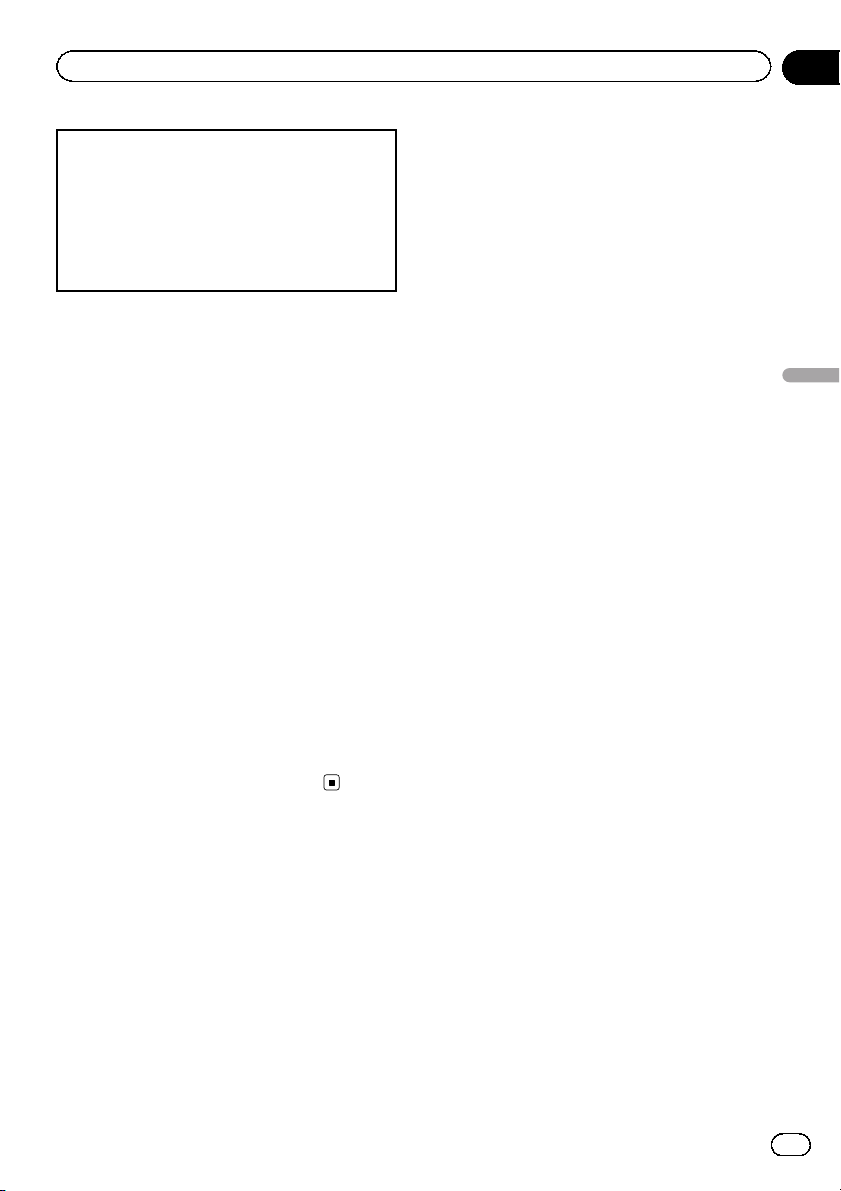
Reprodução de áudio
1 Conexão
Em primeiro lugar, é preciso conectar um áudio
bluetooth a esta unidade.
Para obter instruções detalhadas sobre como conectar seu áudio bluetooth a esta unidade utilizando a tecnologia sem fio bluetooth, consulte
Introdução às operações do menu de conexão bluetooth na página 80.
Notas
! Ao reproduzir arquivos gravados como VBR
(Taxa de bit variável), o tempo de reprodução
não será exibido corretamente se as operações de avanço rápido e retrocesso forem utilizadas.
! Para garantir uma operação correta, acople o
cabo do conector dock do iPod diretamente a
esta unidade.
! Enquanto o iPod estiver conectado a esta uni-
dade, ele não poderá ser ligado ou desligado.
! Se os caracteres gravados no disco não forem
compatíveis com esta unidade, eles não serão
visualizados.
! As informações de texto podem não ser corre-
tamente visualizadas dependendo do ambiente de gravação.
! Desconecte o áudio player portátil USB/me-
mória USB quando tiver terminado de utilizálos.
! Quando você seleciona Speana em Seleção
do display de plano de fundo na página 84, o
trabalho artístico não é visualizado.
Seção
07
Reprodução de áudio
Ptbr
27
Page 28

Seção
08
Modo de aplicativos avançado
Introdução à operação do
Modo de aplicativos avançado
Este sistema pode ser alternado para o modo
de aplicativos avançado, em que você pode visualizar e operar o aplicativo para iPhone na
tela.
No modo de aplicativos avançado, você pode
operar os aplicativos com gestos dos dedos,
como tocar, arrastar, rolar ou mover rapidamente na tela do sistema.
! A Pioneer não se responsabiliza por quais-
quer problemas que possam surgir do conteúdo baseado em aplicativo defeituoso ou
incorreto.
! O conteúdo e a funcionalidade dos aplicati-
vos suportados são de responsabilidade
dos fornecedores de aplicativos.
! No modo de aplicativos avançado, a funcio-
nalidade nos produtos é limitada durante a
condução, com as funções disponíveis determinadas pelos fornecedores de aplicativos.
! A disponibilidade do modo de aplicativos
avançado é determinada pelo fornecedor
de aplicativos e não pela Pioneer.
! O modo de aplicativos avançado permite
acessar aplicativos, que não sejam os listados (sujeito às limitações durante a condução), mas até que ponto o conteúdo pode
ser usado é determinado pelos fornecedores de aplicativos.
O Modo de aplicativos avançado é compatível
com os seguintes modelos de iPod.
! iPhone 4S
! iPhone 4
! iPod touch da quarta geração
— Os aplicativos que podem ser operados ao
alternar este sistema para o modo de aplicativos avançado são apenas aqueles disponíveis no modo de aplicativos avançado.
— Verifique os aplicativos do iPhone suporta-
dos no modo de aplicativos avançado em
http://www.pioneerelectronics.com/
AppRadio
Importante
! Utilize o CD-IU201S (vendido separadamente)
com esta função.
! A porta que oferece suporte ao Modo de apli-
cativos avançado será somente a porta de entrada USB 1.
! Ao utilizar esta função, defina a entrada RGB
como iPhone. Para obter detalhes, consulte
Configuração da entrada RGB na página 70.
! Dependendo do aplicativo, você pode inserir
texto no display.
! Ao utilizar o aplicativo que permite inserir
texto no teclado, defina o idioma desta unidade e de seu iPod. Para obter detalhes, consulte Configuração do teclado na próxima página.
! Ao ouvir músicas e sons do aplicativo simulta-
neamente, consulte a seção a seguir. Consulte Configuração da mixagem de som do
aplicativo na página 70.
CUIDADO
! Durante a condução, você não pode inserir
texto no seu iPod.
! Utilize o iPod conectado para abrir um aplica-
tivo.
Procedimento de início
1 Defina a entrada RGB para iPhone.
Ao utilizar esta função, defina a entrada RGB
como iPhone. Para obter detalhes, consulte
Configuração da entrada RGB na página 70.
2 Inicie um aplicativo disponível no modo
de aplicativos avançado no iPhone.
Uma imagem do aplicativo é visualizada na
tela deste sistema.
! Você pode iniciar um aplicativo disponível
no modo de aplicativos avançado também
de um aplicativo iniciador.
28
Ptbr
Page 29

Modo de aplicativos avançado
Seção
08
3 Toque em MODE para ocultar os ícones
da fonte AV ou aguarde até que os ícones
da fonte desapareçam.
! Se os ícones da fonte estiverem sendo vi-
sualizados, você não poderá conduzir a
operação do aplicativo na tela.
4 Opere o aplicativo.
Configuração do teclado
CUIDADO
Para sua segurança, a funcionalidade do teclado
só estará disponível quando o veículo parar e o
freio de mão for puxado.
Dependendo do aplicativo, você pode inserir
texto no display. Para inserir texto corretamente utilizando o teclado que aparece nesta
unidade, é preciso definir o idioma nesta função.
Quando o modo de aplicativo avançado for utilizado, a definição de idioma para o teclado,
para as funções e para o teclado do iPhone
precisa ser igual.
! O teclado só estará disponível no modo de
aplicativos avançado.
Ao tocar na área de entrada de texto de um
aplicativo para iPhone, um teclado será visualizado na tela. Você pode inserir o texto desejado diretamente neste sistema.
! A preferência de idioma para o teclado
deste sistema deve ser a mesma que a defi-
nida no seu iPhone.
Se as definições deste produto e do iPhone
forem diferentes, talvez você não consiga
inserir caracteres corretamente.
glês)—Inglês (UK) (Inglês)—Holandês (Holandês)—Italiano (Italiano)—Norueguês
(Norueguês)—Sueco (Sueco)—Finlandês
(Finlandês)—Espanhol (Espanhol)—
Português (Português)
4 Toque na área de entrada de texto na
tela do aplicativo do iPhone.
Toque em
para ocultar o teclado.
Modo de aplicativos avançado
1 Visualize o menu do sistema.
Consulte Introdução às operações do menu na
página 51.
2 Toque em Teclado no menu do sistema
para selecionar o idioma desejado.
3 Toque no idioma desejado.
Francês (Francês)—Alemão (Alemão)—
Grego (Grego)—Russo (Russo)—Inglês (In-
Ptbr
29
Page 30

5 4 36
Seção
09
Utilização de MIXTRAX
Introdução à operação do
MIXTRAX
Você pode reproduzir os arquivos de áudio de
USB/SD.
12
13 ARP
PM
12:25
BPM
Beat
ABCDEFGHIJK
ABCDEFGHIJK
MIXTRAX é a tecnologia original para a criação de mixagens sem interrupção das seleções de sua biblioteca de áudio,
acrescentando efeitos de DJ, que fazem com
que elas sejam tocadas como se um DJ estivesse lá com você quando a música é repro duzida.
Utilização de MIXTRAX
Você pode apreciar seus arquivos de música
instalando o software MIXTRAX em seu computador e utilizando o software para transferir
os arquivos aos dispositivos USB e cartões
SD.
O software MIXTRAX pode ser baixado do site
a seguir.
http://www.mixtraxnet.com
Para obter detalhes sobre como utilizar o software MIXTRAX, consulte o manual online.
Importante
O display do trabalho artístico pode ser movido
com base no tipo de música. Para obter detalhes,
consulte Definição da dança artística na página
76.
Dolby PLll
Botões do painel sensível ao toque
1
2
3
4
5
6
Iniciar a reprodução da próxima música.
1 Pressione d (TRK).
BPM
Alternar para o modo de
áudio de USB/SD.
Alterar BPM (Batidas por minuto).
Iniciar a reprodução da próxima música.
Alternar para BPM (Batidas
por minuto) originais.
As BPM (Batidas por minuto) originais não são exibidas
durante a reprodução.
Alternar para o display Mix
style. Você pode selecionar o
Mix style desejado no display.
Alternar para Mix play. Você
pode selecionar o Mix play
desejado.
Introdução à operação do
MIXTRAX EZ
Você pode reproduzir os arquivos de áudio do
iPod/USB/SD.
MIXTRAX EZ é utilizada para adicionar uma
variedade de efeitos sonoros entre as músicas
a fim de organizar as pausas. Permite que
você ouça as músicas de maneira contínua.
! Essa função estará disponível apenas
quando um arquivo de um dispositivo de
armazenamento externo (USB, SD) ou uma
música do iPod estiver sendo reproduzido.
! Esta função não estará disponível quando
o modo de controle estiver definido como
App Mode.
30
Ptbr
Page 31

Utilização de MIXTRAX
! Dependendo do arquivo/música, os efeitos
sonoros podem não estar habilitados para
adição.
! Dependendo do arquivo/música, a reprodu-
ção sem interrupção pode não estar
disponível.
Seção
09
Utilização de MIXTRAX
Ptbr
31
Page 32

567834a9
Seção
10
Reprodução de imagens estáticas
Introdução às operações de
reprodução de imagem
estática
Você pode visualizar imagens estáticas salvas
em USB/SD.
Imagem estática
1
13 APR
PM
12:25
2
SD
Dolby PLll
Dolby PLll
Media
Ao carregar um USB/SD contendo arquivos
de imagem JPEG, esta unidade iniciará uma
apresentação de slides a partir da primeira
pasta/imagem no dispositivo.
A tabela a seguir mostra os controles para a
visualização de uma apresentação de slides.
Botões do painel sensível ao toque
Alternar entre tipos de arquivo de mídia quando
há mais de um tipo salvo
no USB ou dispositivo
SD. Este botão não apa-
Media
4
5
6
7
8
recerá se houver apenas
um tipo de arquivo de
mídia salvo no USB ou
dispositivo SD.
Consulte Alternando
entre tipos de arquivos de
mídia na página 38.
Reproduzir arquivos em
ordem aleatória.
Consulte Reprodução
aleatória (Shuffle) na página 39.
Selecionar a série de repetição.
Consulte Repetição da re-
produção na página 39.
Selecionar uma pasta.
Girar a imagem exibida a
90° no sentido horário.
1 Selecionar uma imagem.
Visualizar a lista de
nomes de arquivo para
selecionar os arquivos.
Consulte Seleção de ar-
quivos na lista de nomes
de arquivo na página 44.
Capturar uma imagem
em arquivos JPEG.
Consulte Captura de uma
imagem em arquivos
JPEG na página 46.
32
2
3
Ptbr
Alterar o modo de tela.
9
a
Reproduzir imagens estáticas
1 Conecte o dispositivo USB/SD.
A reprodução iniciará automaticamente.
! Quando o ícone de fonte não for visualizado, ele
poderá ser exibido ao tocar na tela.
Ejeção de um SD
! Consulte Ejeção de um SD na página 16.
Consulte Alteração do
modo de tela widescreen
na página 46.
Iniciar ou pausar a apresentação de slides.
Page 33

Reprodução de imagens estáticas
Selecionar um arquivo utilizando os botões
1 Pressione c ou d (TRK).
Busca rápida de arquivos
1 Pressione e segure c ou d (TRK).
! Você pode buscar 10 arquivos JPEG por vez.
Notas
! Os arquivos são reproduzidos na ordem do
número dos arquivos e as pastas que não
contêm arquivos são puladas. [Se a pasta 1
(ROOT) não contiver arquivos, a reprodução
começará com a pasta 2.]
! Os botões do painel sensível ao toque não lis-
tados em Introdução às operações de reprodu-
ção de imagem estática podem aparecer no
display.
Consulte Lista de indicadores na página
111.
Seção
10
Reprodução de imagens estáticas
Ptbr
33
Page 34

2356784
9acb
Seção
11
Telefone Bluetooth
Introdução às operações do
telefone bluetooth
Você pode utilizar o telefone bluetooth.
Display em modo de espera do telefone
1 1
13 ARP
PM
12:25
1
Abcdefghi
1234567890123456
AutoONTone
OFF
Quando alternar para o modo de inserção de número de telefone
13 APR
PM
12:25
1
123
456
789
*0#
C+
Importante
! Uma vez que esta unidade está em modo de
espera para conectar-se ao telefone celular
por meio da tecnologia sem fio Bluetooth, utilizá-la sem que o motor esteja ligado pode resultar no descarregamento da bateria.
! Operações avançadas que exigem atenção,
como discar números no monitor, etc., são
proibidas enquanto você estiver dirigindo. Estacione o veículo em um local seguro quando
for utilizar essas operações avançadas.
! O menu de conexão Bluetooth não pode ser
selecionado durante a condução.
! As operações disponíveis podem ser limitadas
dependendo do celular conectado a esta unidade.
Abcdefghi
XXXXXXXXXXXXXXXX
PrivateONVol
! Para realizar essa operação, certifique-se de
estacionar seu veículo em local seguro e de
puxar o freio de mão.
! Se não conseguir completar a conexão com
esta unidade, utilize o dispositivo para conectar-se à unidade.
! Se você conectar mais de um dispositivo por
vez, os dispositivos conectados talvez não funcionem corretamente. É recomendado conectar um dispositivo por vez.
1 Aviso de chamada recebida
Indica que uma chamada foi recebida e ainda
não foi verificada.
! Não exibido para chamadas feitas quan-
do seu telefone celular estiver desconectado desta unidade.
Botões do painel sensível ao toque
1 O display é fechado.
Visualizar a tela de discagem
programada.
2
3
4
5
6
Tone
Auto
Consulte Utilização das listas
de chamadas programadas
na página 50.
Alternar para o modo de
agenda de telefones.
Consulte Como chamar um
número na agenda de telefones na página 47.
Consulte Seleção de um número pelo modo de busca por
alfabeto na página 48.
Visualizar o menu de conexão bluetooth.
Consulte as instruções de a
página 80 a a página 82.
Ativar ou desativar o toque
para chamadas recebidas.
Consulte Ativação do toque
na página 49.
Ativar ou desativar o atendimento automático.
Consulte Ajuste do atendi-
mento automático na página
49.
34
Ptbr
Page 35

Telefone Bluetooth
Seção
11
Alternar para a lista de histórico de chamadas.
7
8
9
a
b
c
Vol
Private
Consulte Utilização das listas
de chamadas não atendidas,
recebidas e discadas na pági-
na 49.
Ativar o modo para inserir o
número do telefone diretamente.
Consulte Como fazer uma
chamada pela introdução de
um número de telefone na
página 50.
Encerrar uma chamada.
Como recusar uma chamada.
Como cancelar uma chamada em espera.
Ajustar o volume de escuta
do outro assinante.
Consulte Como ajustar o vo-
lume de escuta do outro assinante na página 49.
Ativar ou desativar o modo
de privacidade.
Consulte Ajuste do modo de
privacidade na página 50.
Aceitar uma chamada.
Fazer uma chamada, ao selecionar um número de telefone.
Alternar entre os chamadores em espera.
para ser utilizada com o telefone celular. Isso
inclui estabelecer uma conexão sem fio
Bluetooth entre esta unidade e o seu telefone,
por meio do registro do telefone na unidade e
do ajuste do nível do volume.
1 Conexão
Em primeiro lugar, é preciso conectar um telefone bluetooth a esta unidade.
Para obter instruções detalhadas sobre como conectar seu telefone a esta unidade utilizando a
tecnologia sem fio bluetooth, consulte a seguinte
seção. Utilização de um dispositivo Bluetooth para
emparelhamento na página 81 e Emparelhamento
a partir desta unidade na página 80.
2 Ajuste do volume
Ajuste o volume do fone do telefone celular de
acordo com a sua preferência. A unidade gravará
esse nível de volume como o ajuste padrão.
! O volume da voz do chamador e do toque
pode variar dependendo do tipo de aparelho
celular.
! Se houver uma grande diferença entre o volu-
me do toque e o volume da voz do chamador,
o nível geral do volume poderá ficar instável.
! Ajuste o volume para um nível adequado
antes de desconectar o telefone celular da
unidade. Se o volume do telefone celular estiver desativado (nível zero), o nível do volume
do aparelho continuará sem som mesmo depois de o telefone celular ser desconectado
desta unidade.
Telefone Bluetooth
Notas
! O modo de privacidade só poderá ser operado
enquanto você estiver falando no telefone.
! Para encerrar a chamada, você e o chamador
precisam desligar o telefone.
! Os botões do painel sensível ao toque não lis-
tados em Introdução às operações do telefone
bluetooth podem aparecer no display.
Consulte Lista de indicadores na página 111.
Configuração de chamadas
viva-voz
Antes de poder utilizar a função de chamadas
viva-voz, você precisa configurar a unidade
Ptbr
35
Page 36

Seção
12
Instruções detalhadas
Armazenamento e chamada
das emissoras da memória
Você pode armazenar facilmente até 6 (para
sintonizador)/12 (para TV) emissoras programadas para cada banda.
1 Visualize a tela programada.
Consulte Introdução às operações do sintonizador na página 19.
Consulte Introdução às operações do sintonizador de TV na página 20.
A tela programada é visualizada no display.
2 Toque e segure um dos botões de sintonia de emissora programada para armazenar a frequência selecionada na memória.
A frequência da emissora de rádio/TV selecionada terá sido armazenada na memória.
3 Toque em um dos botões de sintonia de
emissora programada para selecionar a
emissora desejada.
Visualizar o texto de rádio
Os dados de texto de rádio transmitidos pelas
estações RDS, como informações sobre a estação, nome da música atualmente sendo
transmitida e nome do artista, podem ser visualizados neste sintonizador.
! Quando nenhum texto de rádio for recebi-
do, No Text será visualizado no display.
Armazenamento e chamada
do texto de rádio da memória
Você pode armazenar dados de até seis transmissões de texto de rádio nos botões de
Memo1 a Memo6.
1 Exiba o texto de rádio que deseja armazenar na memória.
Consulte Introdução às operações do sintonizador na página 19.
2 Toque e segure um dos botões para armazenar o texto de rádio selecionado.
O número da memória é visualizado e o texto
de rádio selecionado será armazenado na memória.
Na próxima vez que você pressionar o mesmo
botão no display de texto de rádio, o texto armazenado será chamado da memória.
Armazenamento das
emissoras mais fortes
A BSM (Memória das melhores emissoras) armazena as 6 (para sintonizador)/12 (para TV)
emissoras mais fortes.
O armazenamento das frequências de transmissão com BSM pode substituir as frequências de transmissão salvas utilizando os
botões de sintonia de emissora programada.
1 Visualize a tela programada.
Consulte Introdução às operações do sintonizador na página 19.
Consulte Introdução às operações do sintonizador de TV na página 20.
A tela programada é visualizada no display.
2 Toque em BSM/BSSM para ativar BSM.
As 6 (para sintonizador)/12 (para TV) frequências mais fortes de transmissão serão armazenadas nos botões de sintonia de emissora
programada na ordem de intensidade do
sinal.
# Para cancelar o processo de armazenamento,
toque em Cancelar.
Sintonia em sinais fortes
A sintonia por busca local permite que você
sintonize apenas as emissoras de rádio com
sinais suficientemente fortes para uma boa recepção.
FM: desativado —
AM: desativado — —
— — —
36
Ptbr
Page 37

Instruções detalhadas
Seção
12
O ajuste de nível mais alto permite a recepção
apenas das emissoras com sinais mais fortes,
enquanto os níveis mais baixos permitem a recepção das emissoras com sinais mais
fracos.
Recepção de anúncios de
trânsito
Independentemente da fonte que você está
ouvindo, é possível receber anúncios de trânsito automaticamente com TA (anúncio de
trânsito em espera).
1 Sintonize em um TP ou emissora de TP
de outra rede avançada.
O indicador
2 Ative o anúncio de trânsito.
Consulte Introdução às operações do sintonizador na página 19.
# Se a função TA estiver ativada e você não estiver sintonizado em um TP ou emissora de TP de
outra rede avançada, o indicador
rá levemente.
3 Pressione +/– (VOLUME/VOL) para ajustar o volume de TA quando um anúncio de
trânsito começar.
O volume recentemente definido é armazenado na memória e será chamado para anúncios
de trânsito subsequentes.
4 Desative o anúncio enquanto um anúncio de trânsito estiver sendo recebido.
Consulte Introdução às operações do sintonizador na página 19.
O sintonizador retornará à fonte original, mas
permanecerá no modo de espera da função
TA até o ícone ser novamente tocado.
acende.
acende-
Utilização das funções PTY
Você pode sintonizar uma estação usando as
informações de PTY (tipo de programa).
Busca por uma emissora RDS
pelas informações de PTY
Você pode buscar tipos gerais de programas
de transmissão, como os listados na seção a
seguir. Consulte a próxima página.
1 Visualize a tela programada.
Consulte Introdução às operações do sintonizador na página 19.
2 Toque em PTY.
3 Toque em a ou b para selecionar um
tipo de programa.
Existem quatro tipos de programa:
News&Info—Popular—Classics—Others
4 Toque em Início para iniciar a busca.
A unidade busca uma estação que esteja
transmitindo aquele tipo de programa. Quando uma estação é encontrada, seu nome de
serviço de programa é exibido.
As informações de PTY (tipo de programa) são
listadas na seção a seguir. Consulte a próxima
página.
# Para cancelar a busca, toque em Cancelar.
# O programa de algumas estações pode diferir
daquele indicado pelo PTY transmitido.
# Se nenhuma estação estiver transmitindo o
tipo de programa que você procurou,
Não Encontrado será exibido por cerca de dois
segundos e, em seguida, o sintonizador retornará
para a estação original.
Utilização da interrupção de
programa de notícias
Quando um programa de notícias estiver
sendo transmitido de uma emissora de notícias com código PTY, a unidade poderá alternar
de qualquer emissora para a emissora de
transmissão de notícias. Quando o programa
de notícias terminar, a recepção do programa
anterior será retomada.
Instruções detalhadas
Ptbr
37
Page 38

Seção
12
Instruções detalhadas
Lista de PTY
News&Info
News (Noticiários), Affairs (Atualidades), Info (Infor-
mações), Sport (Esportes), Weather (Previsão do
Tempo), Finance (Finanças)
Popular
Pop Mus (Música popular), Rock Mus (Rock), Easy
Mus (Música orquestrada), Oth Mus (Outras músi-
cas), Jazz (Jazz), Country (Música sertaneja), Nat
Mus (Músicas nacionais), Oldies (Músicas antigas),
Folk Mus (Música folclórica)
Classics
L.Class (Clássica suave), Classic (Clássica)
Others
Educate (Educação), Drama (Drama), Culture (Cul-
tura), Science (Ciências), Varied (Variada), Children
(Infantil), Social (Assuntos Sociais), Religion (Religião), Phone In (Público participa da programação
por telefone), Touring (Viagem), Leisure (Lazer), Do-
cument (Documentários)
Alternando entre tipos de
arquivos de mídia
Ao reproduzir uma mídia digital contendo
uma variedade de tipos de arquivo de mídia,
como DivX, MPEG-1, MPEG-2, MPEG-4 e MP3,
você poderá alternar entre os tipos de arquivo
de mídia a serem reproduzidos.
Dados de áudio (CD-DA) e arquivos de imagem JPEG em DVD-R/RW/ROM não podem
ser reproduzidos nesta unidade.
CD (Dados de áudio (CD-DA))—Music/ROM
(Áudio compactado)—Video (Arquivos de
vídeo DivX, MPEG -1, MPEG-2, MPEG-4)—
Photo (Arquivos de imagem JPEG)
Operação do menu DVD
(Funções do DVD Vídeo)
Alguns DVDs permitem que você selecione o
conteúdo do disco utilizando um menu.
Utilização dos botões de seta
1 Visualize os botões de seta para operar
o menu do DVD.
Consulte Reprodução de imagens em movimento na página 21.
2 Selecione o item de menu desejado.
Selecionar o item de menu desejado.
Iniciar a reprodução a partir do
item de menu selecionado.
Operar o menu do DVD ao tocar diretamente no item de menu.
Voltar ao display anterior.
# Ao operar o menu do DVD tocando diretamente no item de menu, toque no ícone para
operar.
Retornar ao display normal de
vídeo em DVD.
Visualizar botões de seta.
# Maneiras de visualizar o menu diferem dependendo do disco.
# Dependendo do conteúdo no disco DVD, essa
função pode não funcionar adequadamente.
Nesse caso, use os botões do painel sensível ao
toque para operar o menu do DVD.
38
Ptbr
Page 39

Instruções detalhadas
Seção
12
Operação da função iPod
desta unidade no seu iPod
Você poderá ouvir o som dos aplicativos iPod
usando os alto-falantes do carro, quando
App Mode for selecionado.
Esta função não é compatível com os seguintes modelos de iPod.
! iPod nano da primeira geração
! iPod com vídeo
! Enquanto essa função estiver em uso, o
iPod não será desligado, mesmo se a
chave de ignição estiver desligada. Para
desligar, coloque o iPod em funcionamen-
to.
1 Alterne o modo de controle para
App Mode.
Consulte Introdução às operações de reprodução de vídeo na página 21.
Consulte Introdução às operações de reprodução de som na página 24.
2 Opere o iPod conectado para selecionar
um vídeo/música e reproduzir.
Notas
! As funções a seguir continuarão acessíveis na
unidade mesmo que o modo de controle seja
definido como App Mode.
No entanto, a operação dependerá de suas
aplicações.
— Reprodução/pausa
— Avanço/retrocesso rápido
— Ajuste de sintonia para cima/para baixo
— Mudança para um capítulo posterior/ante-
rior
! App Mode é compatível com os seguintes
modelos de iPod.
— iPod touch da quarta geração
— iPod touch da terceira geração
— iPod touch da segunda geração
— iPod touch da primeira geração
— iPod classic de 160 GB
— iPod classic de 120 GB
— iPod classic
— iPod nano da sexta geração
— iPod nano da quinta geração
— iPod nano da quarta geração
— iPod nano da terceira geração
— iPod nano da segunda geração
— iPhone 4S
— iPhone 4
— iPhone 3GS
— iPhone 3G
— iPhone
Reprodução aleatória (Shuffle)
Vídeos/músicas do iPod podem ser reproduzidos em ordem aleatória.
! Songs – Reproduz vídeos/músicas na lista
selecionada em ordem aleatória.
! Albums – Reproduz vídeos/músicas de um
álbum selecionado aleatoriamente em
ordem.
! Folder – Reproduz músicas/faixas na pasta
selecionada em ordem aleatória.
! Disc – Reproduz músicas/faixas no disco
selecionado em ordem aleatória.
! On – Reproduz arquivos em ordem aleató-
ria dentro da série de repetição, Folder e
Disc.
! Off – Cancela a reprodução aleatória.
Repetição da reprodução
! Disc – Reproduz o disco atual
! Chapter – Repete o capítulo atual
! Title – Repete o título atual
! Track – Repete a faixa atual
! File – Repete o arquivo atual
! Folder – Repete a pasta atual
! One – Repete apenas o vídeo/música atual
! All – Repete todos os vídeos/músicas na
lista selecionada no iPod
! Essa função não pode ser operada durante
a reprodução de Vídeo CD com o recurso
PBC (Controle de reprodução).
Instruções detalhadas
Ptbr
39
Page 40

Seção
12
Instruções detalhadas
! Se você executar a busca por capítulo,
avanço rápido/retrocesso, reprodução quadro a quadro ou reprodução em slow motion, a reprodução com repetição será
interrompida.
! Ao reproduzir discos com áudio compacta-
do e dados de áudio (CD-DA), a reprodução
será repetida no tipo de dados atualmente
sendo reproduzido, mesmo se Disc estiver
selecionado.
! Se você selecionar outra pasta durante a
reprodução com repetição, a série de reprodução com repetição mudará para Disc.
Se você selecionar a fonte USB ou SD, a
série de reprodução com repetição mudará
para All.
! Se você executar a busca por faixa ou o
avanço rápido/retrocesso durante File,a
série de reprodução com repetição mudará
para Folder.
! Se você executar a busca por título/capítu-
lo ou o avanço/retrocesso rápido durante
Chapter, a reprodução com repetição será
desativada automaticamente.
! Se você executar a busca por faixa ou o
avanço rápido/retrocesso durante Track,a
série de reprodução com repetição mudará
para Disc.
! Quando Folder for selecionado, não será
possível reproduzir uma subpasta dessa
pasta.
2 Alterne para o modo de vídeo do iPod.
Playlists
Artists
Albums
Songs
Podcasts
Genres
# Se você quiser alternar para o modo de vídeo
do iPod, toque no ícone.
Alternar para o modo de vídeo do
iPod.
3 Reproduza o vídeo no iPod.
Video Playlists
Movies
Music Videos
Video Podcasts
TV Shows
Rentals
# Se você quiser alternar para o modo de música do iPod, toque no ícone.
Alternar para o modo de música
do iPod.
Reprodução de vídeos do iPod
(Funções do iPod)
Vídeos poderão ser reproduzidos nesta unidade se um iPod com recursos de vídeo estiver
conectado.
! Esta unidade pode reproduzir “Filmes”, “Ví-
deos de música”, “Podcasts de vídeo” e
“Shows de TV” descarregados do iTunes
Store.
1 Visualize os menus do iPod.
Consulte Reprodução de imagens em movimento na página 21.
40
Ptbr
Page 41

Instruções detalhadas
Seção
12
Reprodução de vídeos no
dispositivo de
armazenamento USB e SD
Toque no sinal de reprodução da miniatura
para visualizar o arquivo. Toque no título para
iniciar a reprodução.
Busca de um vídeo/música
no iPod
(Funções do iPod)
Para facilitar a operação e busca, as operações para controlar um iPod com esta unidade têm como propósito serem as mais
próximas possíveis das operações do iPod.
Busca de um vídeo/música por
categoria
1 Visualize os menus do iPod.
Consulte Reprodução de imagens em movimento na página 21.
Consulte Reprodução de áudio na página 24.
2 Toque em uma das categorias na qual
deseja buscar um vídeo/música.
! Video Playlists (Listas de reprodução de
vídeo)
! Movies (Filmes)
! Music Videos (Vídeos de música)
! Video Podcasts (Podcasts de vídeo)
! TV Shows (Shows de TV)
! Rentals (Aluguéis)
! Playlists (Listas de reprodução)
! Artists (Artistas)
! Albums (Álbuns)
! Songs (Músicas)
! Podcasts (Podcasts)
! Genres (Estilos)
! Composers (Compositores)
! Audiobooks (Audiobooks)
3 Toque no título da lista que deseja reproduzir.
Repita essa operação até localizar o vídeo/música desejado.
Notas
! É possível reproduzir listas de reprodução cri-
adas com o aplicativo de PC (MusicSphere).
O aplicativo estará disponível em nosso site.
! As listas de reprodução que você criou com o
aplicativo de PC (MusicSphere) são visualizadas no formato abreviado.
Busca na lista por ordem alfabética
(Funções do iPod)
1 Selecione uma categoria.
Consulte Busca de um vídeo/música por categoria nesta página.
2 Alterne para o modo de busca por alfabeto.
Alternar para o modo de busca por
alfabeto.
O modo de busca por alfabeto é visualizado.
3 Toque na primeira letra do título do
vídeo/música que você está buscando.
Durante a busca, a operação por botões do
painel sensível ao toque não estará disponível.
# Para apurar a busca com uma letra diferente,
toque em Cancelar.
4 Toque no título da lista que deseja reproduzir.
Repita essa operação até localizar a música/
vídeo desejado.
Instruções detalhadas
Ptbr
41
Page 42

Seção
12
Instruções detalhadas
Retomada da reprodução
(Bookmark)
(Funções do DVD Vídeo)
Utilizando a função Bookmark (Marcação),
você pode retomar a reprodução, a partir de
uma cena selecionada, na próxima vez que o
disco for carregado.
A cena selecionada será marcada para que,
na próxima vez, a reprodução seja retomada a
partir desse ponto.
! Para remover a marcação de um disco,
toque e segure o botão durante a reprodução.
! A marcação mais antiga é substituída pela
nova marcação.
Reprodução de quadro a
quadro
(Funções do DVD Vídeo/Vídeo CD/Arquivo
DivX/MPEG-1/MPEG-2/MPEG-4)
Nota
Pode ser que em alguns discos as imagens não
sejam nítidas durante a reprodução de quadro a
quadro.
Reprodução em slow
motion (câmera lenta)
Notas
! Não há som durante a reprodução em slow
motion.
! Pode ser que em alguns discos as imagens
não sejam nítidas durante a reprodução em
slow motion.
! A reprodução em slow motion inversa não
está disponível.
Buscando a parte que você
deseja reproduzir
Você pode usar a função de busca para encontrar a parte que você deseja reproduzir.
Em Vídeo DVDs, você pode selecionar Title (Título), Chapter (Capítulo) ou 10key (Teclado
numérico).
Em Vídeo CDs, você pode selecionar Track
(Faixa) ou 10key (Teclado numérico).
! A busca por capítulo não estará disponível
quando a reprodução de um disco for interrompida.
! Essa função não pode ser operada durante
a reprodução de alguns DVD Vídeos ou Vídeos CD com o recurso PBC (Controle de
reprodução).
1 Inicie a função de busca.
Consulte Reprodução de imagens em movimento na página 21.
2 Toque na opção de busca desejada (por
ex., Chapter).
3 Toque em 0 a 9 para inserir o número
desejado.
# Para cancelar os números inseridos, toque
em C.
4 Inicie a reprodução a partir da parte selecionada.
Registrar os números e iniciar a reprodução.
Nota
Em discos com um menu, você também pode utilizar o menu do DVD para fazer suas seleções.
Consulte Reprodução de imagens em movimento
na página 21.
42
Ptbr
Page 43

Instruções detalhadas
Seção
12
Alteração do idioma do
áudio durante a reprodução
(Múltiplos áudios)
Nos DVDs/arquivos DivX que oferecem reprodução de áudio em diferentes idiomas e diferentes sistemas de áudio (Dolby Digital, DTS
etc.), você pode alternar entre idiomas/sistemas de áudio durante a reprodução.
Notas
! Em alguns DVDs, alternar entre idiomas/siste-
mas de áudio somente poderá ser possível uti-
lizando um display de menu.
! Você também pode alternar entre idiomas/sis-
temas de áudio utilizando o menu
Setup Vídeo. Para obter detalhes, consulte
Definição do idioma do áudio na página 66.
! Dependendo do ajuste, talvez o vídeo não seja
reproduzido com o sistema de áudio utilizado
para gravar o DVD.
! Você retornará à reprodução normal se alterar
Audio durante o avanço rápido/retrocesso rá-
pido, pausa ou reprodução em slow
motion.
Alteração do idioma da
legenda durante a reprodução
(Múltiplas legendas)
Nos DVDs/arquivos DivX com gravações em
múltiplas legendas, você pode alternar entre
idiomas de legenda durante a reprodução.
rápido, pausa ou reprodução em slow
motion.
Alteração do ângulo de
visão durante a reprodução
(Múltiplos ângulos)
Nos DVDs com gravações em múltiplos ângulos (tomadas de cenas em vários ângulos),
você pode alternar entre os ângulos de visão
durante a reprodução.
! Durante a reprodução de uma tomada de
cena em múltiplos ângulos, o ícone de ângulo é visualizado. Utilize o menu
Setup Vídeo para ativar ou desativar o display do ícone de ângulo. Para obter detalhes, consulte Ajuste do display do DVD em
múltiplos ângulos na página 67.
Nota
Você retornará à reprodução normal se alterar o
ângulo de visão durante o avanço rápido/retrocesso rápido, pausa ou reprodução em slow
motion.
Retorno à cena especificada
(Funções do DVD Vídeo)
Essa função não poderá ser usada se uma
cena especificada não tiver sido pré-programada no DVD.
Instruções detalhadas
Notas
! Em alguns DVDs, alternar entre idiomas de le-
genda somente poderá ser possível utilizando
um display de menu.
! Você também pode alternar entre os idiomas
de legendas utilizando o menu Setup Vídeo.
Para obter detalhes, consulte Definição do idio-
ma da legenda na página 66.
! Você retornará à reprodução normal se alterar
Subtitle durante o avanço rápido/retrocesso
Seleção da saída de áudio
Você pode alternar a saída de áudio durante a
reprodução de discos DVD Vídeo gravados
com áudio LPCM.
Ao reproduzir CDs de vídeo, você pode alternar entre as saídas de áudio estéreo e monoauricular.
! Essa função não estará disponível quando
a reprodução de um disco for interrompida.
Ptbr
43
Page 44

Seção
12
Instruções detalhadas
! L+R – Esquerda e direita
! Left – Esquerda
! Right – Direita
! Mix – Combinação de esquerda e direita
Nota
Talvez você não consiga selecionar ou utilizar
essa função dependendo do disco e do local de
reprodução.
PBC
(Funções dos Vídeo CDs)
Durante a reprodução de Vídeo CDs com PBC
(controle de reprodução), PBC On é visualizado.
1 Inicie a função de busca.
Consulte Reprodução de imagens em movimento na página 21.
2 Toque em 10key para visualizar o teclado numérico.
3 Toque em 0 a 9 correspondente a um
número de menu.
4 Inicie a reprodução a partir da parte selecionada.
Registrar os números e iniciar a reprodução.
Notas
! Você pode visualizar o menu ao tocar em
Return durante o PBC. Para obter detalhes,
consulte as instruções fornecidas com o
disco.
! O controle de reprodução (PBC) de um Vídeo
CD não pode ser cancelado.
! Durante a reprodução de Vídeo CDs com PBC
(controle de reprodução), não é possível selecionar a série de reprodução com repetição
nem utilizar a função de busca.
Seleção de faixas na lista
de títulos de faixa
Você pode selecionar faixas para reprodução
utilizando a lista de títulos de faixa que é uma
lista de faixas gravadas em um disco.
1 Visualize a lista de títulos de faixa.
Consulte Reprodução de áudio na página 24.
2 Toque no título da faixa favorita.
A reprodução é iniciada.
Seleção de arquivos na lista
de nomes de arquivo
(Funções do áudio compactado/DivX/MPEG-1/
MPEG-2/MPEG-4)
A lista de nomes de arquivo contém os nomes
dos arquivos (ou nomes das pastas) dos quais
você pode selecionar um arquivo (ou pasta)
para reprodução.
1 Visualize a lista de nomes de arquivo
(ou nomes de pasta).
Consulte Reprodução de áudio na página 24.
Consulte Introdução às operações de reprodu-
ção de imagem estática na página 32.
2 Toque no nome do arquivo favorito (ou
pasta).
# Quando tiver selecionado uma pasta, uma
lista de nomes de arquivos (ou de pastas) será visualizada nela. Repita essa operação para selecionar o nome do arquivo desejado.
# Se a pasta 1 (ROOT) não tiver arquivos, a re-
produção começará com a pasta 2.
Nota
Se parte das informações gravadas não for exibida, um botão de rolagem aparecerá à direita da
lista. Toque no botão para rolagem.
44
Ptbr
Page 45

Instruções detalhadas
Seção
12
Utilização da recuperação
de som
Aprimora automaticamente o áudio compactado e restaura um som rico.
Desativado —
! é mais eficiente do que .
—
Alteração da velocidade do
audiobook
(Funções do iPod)
!
!
!
– Reprodução a uma velocidade
mais rápida do que a normal
– Reprodução na velocidade normal
– Reprodução a uma velocidade mais
lenta do que a normal
Visualização de listas
relacionadas à música
atualmente sendo
reproduzida (Busca por link)
(Funções do iPod/USB/SD)
1 Toque no display de trabalho artístico.
Consulte Introdução às operações de reprodução de som na página 24.
2 Toque no título da lista que deseja reproduzir.
Você pode aumentar a resolução das imagens
em movimento no dispositivo de armazenamento USB/SD.
Off—1—2
! Com algumas imagens, talvez não seja
possível utilizar o ajuste do display.
! Talvez não seja observado qualquer efeito
em alguns casos dependendo das imagens
sendo reproduzidas.
Modo de busca por mús icas
(Funções de USB/SD)
Esta unidade cria um índice para facilitar a
busca por uma música. Você pode pesquisar
por categorias como Álbuns e Artistas.
CUIDADO
! Esta função não estará disponível quando o
dispositivo de armazenamento USB/SD estiver bloqueado.
! Esta função não estará disponível quando o
espaço livre no dispositivo de armazenamento
USB/SD estiver 5MB.
! Enquanto esta unidade cria um índice, não
desligue a unidade. Isso pode causar a perda
dos dados no dispositivo de armazenamento
USB/SD.
1 Crie o banco de dados no modo de
busca por músicas.
Consulte Introdução às operações de reprodução de som na página 24.
Instruções detalhadas
Notas
! Se parte das informações gravadas não for
exibida, um botão de rolagem aparecerá à di-
reita da lista. Toque no botão para rolagem.
! Esta função está disponível para USB/SD ao
utilizar o modo de busca por músicas.
Ajuste da resolução do
display avançado
(Funções de USB/SD)
2 Quando “Gravar a base de dados na
memória?” for visualizado, toque em
“Sim”.
A gravação do banco de dados foi concluída.
Se você não for salvá-lo, toque em “Não”.
Quando a gravação for concluída, “Database
save to memory was completed.” será vi-
sualizado.
3 Exiba uma lista e toque no botão de
identificação.
Ptbr
45
Page 46

Seção
12
Instruções detalhadas
4 Selecione um arquivo.
O modo de busca por músicas iniciará.
Reprodução de conteúdo
â
DivX
Alguns conteúdos DivX VOD (vídeo sob demanda) só podem ser reproduzidos por um
determinado número de vezes. Quando você
carrega um disco contendo esse tipo de conteúdo, o número que foi reproduzido será
mostrado na tela. Você pode então decidir se
irá ou não reproduzir o disco.
! Se não houver um limite para o número de
! Você pode confirmar o número de vezes
! Para reproduzir conteúdo DivX VOD nesta uni-
! O conteúdo DivX VOD é protegido pelo siste-
% Se uma mensagem é exibida depois de
carregar um disco contendo conteúdo DivX
VOD, toque em Play.
A reprodução de conteúdo DivX VOD será iniciada.
# Para pular para o arquivo seguinte toque em
Next Play.
# Se não quiser executar o conteúdo DivX VOD,
toque em Stop.
VOD
vezes que o conteúdo DivX VOD pode ser
visualizado, você poderá carregar o disco
no player e reproduzir o conteúdo quantas
vezes quiser e nenhuma mensagem será
exibida.
que o conteúdo pode ser reproduzido verificando o número exibido após Esta loca-
ção DivX foi vista
visualizações..
Importante
dade, você primeiro precisa registrar a unidade junto ao seu provedor de conteúdo DivX
VOD. Para obter detalhes sobre o seu código
de registro, consulte Visualização do código de
registro DivX
ma DRM (Digital Rights Management). O sistema limita a reprodução de conteúdo de
equipamentos específicos e registrados.
â
VOD na página 69.
de
Captura de uma imagem
em arquivos JPEG
Você pode capturar dados de imagem e utilizá-los como papel de parede. Imagens podem
ser armazenadas nesta unidade e chamadas
da memória facilmente.
! Apenas uma imagem pode ser armazena-
da nesta unidade. Imagens antigas são
substituídas pelas novas.
1 Pause a apresentação de slides quando
a imagem desejada for visualizada.
Consulte Introdução às operações de reprodução de imagem estática na página 32.
2 Capture a imagem.
Consulte Introdução às operações de reprodução de imagem estática na página 32.
3 Quando “Salvar a imagem?” for visualizado, toque em Sim.
Enquanto estiver armazenando a imagem
nesta unidade, “Saving the image. Don’t
switch off the battery.” será visualizado.
Quando o processo for concluído, “Imagem
salva.” será visualizado.
# Para cancelar o processo de armazenamento,
toque em Não.
Alteração do modo de tela
widescreen
Você pode selecionar um modo desejado para
ampliar uma imagem 4:3 a uma imagem 16:9.
1 Visualize o modo de tela.
Consulte Introdução às operações de reprodução de vídeo na página 21.
Consulte Introdução às operações de reprodução de imagem estática na página 32.
2 Toque no ajuste de modo amplo desejado.
46
Ptbr
Page 47

Instruções detalhadas
Seção
12
FULL (Tela inteira)
A imagem 4:3 é ampliada somente na direção horizontal, oferecendo uma imagem de TV 4:3 (imagem normal) sem omissões.
ZOOM (Zoom)
A imagem 4:3 é ampliada na mesma proporção
tanto vertical quanto horizontalmente; ideal para
uma imagem no tamanho de cinema (imagem
de tela widescreen).
NORMAL (Normal)
A imagem 4:3 é visualizada como ela realmente
é, não proporcionando a você qualquer sentido
de disparidade, uma vez que suas proporções
são as mesmas que as da imagem normal.
TRIMMING (Corte)
A imagem é exibida em toda a tela com a proporção de horizontal para vertical como está. Se a
proporção de horizontal para vertical diferir entre
o display e a imagem, a imagem poderá ser exibida parcialmente cortada na parte superior/inferior ou nas laterais.
Notas
! Você não pode utilizar esta função ao condu-
zir.
! Ajustes diferentes podem ser armazenados
para cada fonte de vídeo.
! Quando um vídeo for visualizado em um
modo de tela widescreen, que não correspon-
de à sua relação do aspecto original, ele pode-
rá aparecer diferente.
! Lembre-se de que utilizar o recurso de modo
amplo deste sistema para propósitos de visua-
lização comercial ou pública pode constituir
uma violação aos direitos do autor protegidos
pela Lei de Direitos Autorais.
! A imagem do vídeo aparecerá com imperfei-
ções quando visualizada no modo ZOOM.
! FULL/ZOOM/NORMAL é utilizado para ví-
deos. NORMAL/TRIMMING é utilizado para
imagens JPEG.
Como chamar um número
na agenda de telefones
A agenda de telefones em seu celular será
transferida automaticamente quando o telefone for conectado a esta unidade.
Depois de encontrar o número para o qual deseja ligar na agenda de telefones, você pode
selecionar o registro e fazer a chamada.
1 Alterne para o modo de agenda de telefones.
Consulte Introdução às operações do telefone
bluetooth na página 34.
O display da agenda de telefones é visualizado.
2 Selecione a lista de números de telefone.
A lista detalhada de números de telefone do
registro selecionado é visualizada.
3 Selecione o número do telefone.
# Se você quiser armazenar o número do telefone, toque na lista e segure.
4 Faça a chamada.
Consulte Introdução às operações do telefone
bluetooth na página 34.
5 Encerre a chamada.
Consulte Introdução às operações do telefone
bluetooth na página 34.
Nota
Dependendo do telefone celular, talvez não seja
possível transferir a agenda de telefones automaticamente. Nesse caso, opere seu celular para
transferir a agenda de telefones. A visibilidade
desta unidade deve estar ativa. Consulte Ativação
da visibilidade da unidade na página 82.
Instruções detalhadas
Ptbr
47
Page 48

Seção
12
Instruções detalhadas
Seleção de um número pelo
modo de busca por alfabeto
Se vários números estiverem registrados na
agenda de telefones, você poderá buscar o número do telefone pelo modo de busca por alfabeto.
1 Alterne para o modo de agenda de telefones.
Consulte Introdução às operações do telefone
bluetooth na página 34.
O display da agenda de telefones é visualizado.
2 Toque em ABC para alternar para o
modo de busca por alfabeto.
3 Toque na primeira letra do registro pelo
qual procura.
O registros na Agenda de telefones começando com aquela letra (por exemplo: “Bárbara”,
“Beatriz” e “Bruno”, quando a letra “B” estiver
selecionada) serão visualizados.
# Se você quiser alterar o caractere para Russo,
toque no ícone. Para retornar para Inglês, toque
no ícone novamente.
5 Faça a chamada.
Consulte Introdução às operações do telefone
bluetooth na página 34.
6 Encerre a chamada.
Consulte Introdução às operações do telefone
bluetooth na página 34.
Inversão de nomes na
agenda de telefones
Quando o seu celular estiver conectado a esta
unidade, o primeiro e último nomes de seus
contatos podem ser registrados na agenda de
telefones em ordem inversa. Você pode usar
essa função para alterar a ordem de volta.
(Inversão de nomes na agenda de telefones)
1 Alterne para o modo de agenda de telefones.
Consulte Introdução às operações do telefone
bluetooth na página 34.
O display da agenda de telefones é visualizado.
2 Inverta os nomes nas agendas de telefones.
Alterar o caractere para Russo.
# A ordem do primeiro nome e do sobrenome
pode estar diferente da ordem no telefone celular.
4 Toque na lista para visualizar os números de telefone do registro selecionado.
# Se vários números de telefone tiverem sido incluídos em um registro, selecione um ao tocar na
lista.
# Se você quiser alternar para a lista de histórico de chamadas, toque no ícone.
Alternar para a lista de histórico
de chamadas.
48
Ptbr
Inverter os nomes nas agendas de
telefones.
3 “Deseja inverter todos os nomes?” é visualizado. Toque em Sim para continuar.
Enquanto os nomes são invertidos,
lizado.
# Se a inversão falhar, “Erro - inversão de
nome” será visualizado. Nesse caso, tente nova-
mente desde o início.
Nota
A inversão dos nomes de seus contatos nesta
unidade não afeta os dados em seu dispositivo
Bluetooth.
é visua-
Page 49

Instruções detalhadas
Seção
12
Utilização das listas de
chamadas não atendidas,
recebidas e discadas
As 80 últimas chamadas discadas, recebidas
e não atendidas são armazenadas na memória. Você pode buscá-las e fazer ligações para
os números dessas listas.
1 Alterne para a lista de histórico de chamadas.
Consulte Introdução às operações do telefone
bluetooth na página 34.
2 Selecione Chamadas Perdidas,
Chamadas Efetuadas ou
Chamadas Recebidas.
Visualizar a lista de chamadas recebidas.
Visualizar a lista de chamadas discadas.
Visualizar a lista de chamadas não
atendidas.
3 Toque no número da lista para selecionar um número de telefone.
O nome e o número do telefone são visualizados na lista detalhada.
# Se você quiser armazenar o número do telefone, toque na lista e segure.
4 Faça a chamada.
Consulte Introdução às operações do telefone
bluetooth na página 34.
5 Encerre a chamada.
Consulte Introdução às operações do telefone
bluetooth na página 34.
Ajuste do atendimento
automático
Se essa função estiver ativada, esta unidade
atenderá automaticamente todas as chamadas.
% Ative ou desative o atendimento automático.
Consulte Introdução às operações do telefone
bluetooth na página 34.
Como ajustar o volume de
escuta do outro assinante
Para manter a boa qualidade do som, esta unidade pode ajustar o volume de escuta do
outro assinante. Se o volume não for alto o suficiente para o outro assinante, utilize essa
função.
% Selecione Far-End VOL.
Consulte Introdução às operações do telefone
bluetooth na página 34.
1—2—3
# Essa função poderá ser realizada mesmo enquanto você estiver falando no telefone.
# Os ajustes podem ser armazenados para cada
dispositivo.
Ativação do toque
Você pode optar por utilizar o toque desta unidade ou não. Se essa função estiver ativada, o
toque desta unidade será emitido.
1 Conecte seu celular a esta unidade.
2 Ative ou desative o toque.
Consulte Introdução às operações do telefone
bluetooth na página 34.
Instruções detalhadas
Ptbr
49
Page 50

Seção
12
Instruções detalhadas
Utilização das listas de
chamadas programadas
Você pode facilmente armazenar até seis números de telefone programados.
1 Visualize a tela programada.
Consulte Introdução às operações do telefone
bluetooth na página 34.
2 Toque em um dos botões de discagem
programados para selecionar o número de
telefone desejado.
# Se você quiser excluir o número de telefone
programado, toque e segure o botão de discagem
programado.
3 Faça a chamada.
Consulte Introdução às operações do telefone
bluetooth na página 34.
4 Encerre a chamada.
Consulte Introdução às operações do telefone
bluetooth na página 34.
Como fazer uma chamada
pela introdução de um
número de telefone
13 APR
PM
12:25
1
123
456
789
*0#
C+
Abcdefghi
XXXXXXXXXXXXXXXX
PrivateONVol
2 Toque nos ícones de números para inseri-los.
# Podem ser introduzidos até 24 dígitos.
3 Faça a chamada.
Consulte Introdução às operações do telefone
bluetooth na página 34.
4 Encerre a chamada.
Consulte Introdução às operações do telefone
bluetooth na página 34.
Nota
O modo de inserção de número de telefone não
pode ser operado a menos que um telefone
Bluetooth seja conectado a esta unidade.
Ajuste do modo de
privacidade
Durante uma conversa, você pode alternar
para o modo de privacidade (fale diretamente
no celular).
Consulte Introdução às operações do telefone
bluetooth na página 34.
Importante
Para realizar essa operação, certifique-se de estacionar seu veículo em local seguro e de puxar o
freio de mão.
1 Alterne para o modo de inserção de número de telefone.
Consulte Introdução às operações do telefone
bluetooth na página 34.
50
Ptbr
Page 51

43
Operações do menu
Seção
13
Introdução às operações do
menu
2
1
SonicCenter Control
Fader/Balance
Loudness
Graphic EQ
Subwoofer
Auto EQ
Bass Booster
Sonic Center Control
High Pass Filter
Loudness
Source Level Adjuster
Subwoofer
F/R 0
1 Visualize os menus.
Consulte Operações básicas na página 12.
2 Toque em qualquer um dos seguintes
botões do painel sensível ao toque para selecionar o menu a ser ajustado.
Botões do painel sensível ao toque
Menu de configuração de
1
2
vídeo
Consulte Ajuste do reprodutor
de vídeo na página 66.
Menu de função de áudio
Consulte Ajustes de áudio na
próxima página.
LR:0
L/R 0
FR:0
Powerful
Powerful
On
Off
LR:0
L/R 0
OFF
OFF
ON
ON
5
Notas
! Você poderá visualizar o menu Setup Vídeo
quando uma fonte Disc, USB ou SD estiver selecionada.
! Se você iniciar o menu Setup Vídeo, a repro-
dução será interrompida.
! Não é possível visualizar o menu de função
Áudio quando a função Emudecer está ativada ou um arquivo JPEG está sendo
reproduzido.
Operações do menu
3
Consulte Ajustes do sistema
na página 70.
Menu Favoritos
Você pode escolher os
menus dentro de cada menu
Menu do sistema
4
(Menu de função de áudio,
etc.) e registrá-los no menu
favorito.
Consulte Menu Favoritos na
página 80.
5
Retornar ao display de fonte
atual
Ptbr
51
Page 52

Seção
13
Operações do menu
Ajustes de áudio
Utilização do ajuste de fader/
equilíbrio
Você pode alterar o fader/equilíbrio para fornecer um ambiente sonoro ideal para todas as
pessoas que estiverem no veículo.
1 Visualize o menu de função de áudio.
Consulte Introdução às operações do menu na
página anterior.
2 Toque em Fader/Balance no menu de
funções de áudio.
3 Toque em a ou b para ajustar o equilíbrio dos alto-falantes dianteiros/traseiros.
Faixa: Front 15 a Rear 15
# Selecione F/R 0 L/R 0 ao utilizar apenas dois
alto-falantes.
# O equilíbrio dos alto-falantes dianteiros/traseiros não poderá ser ajustado, quando o ajuste da
saída traseira for Subwoofer. Consulte Ajuste da
saída traseira e do controlador do subwoofer na página 71.
4 Toque em c ou d para ajustar o equilíbrio dos alto-falantes da esquerda/da direita.
Faixa: Left 15 a Right 15
Nota
Você também pode ajustar o potenciômetro/equilíbrio arrastando o ponto na tabela exibida.
Display Curva do equalizador
Powerful Potente
Natural Natural
Vocal Vocal
Flat Plana
Custom1 Personalizada 1
Custom2 Personalizada 2
S.Bass Ultrabaixo
! As curvas do equalizador para Custom1 e
Custom2 podem ser ajustadas.
! Você não poderá selecionar Custom1 e
Custom2 ao utilizar o equalizador automá-
tico.
! Quando Flat, nenhuma alteração é feita no
som. Você pode verificar os efeitos das curvas do equalizador alternando entre Flat e
outra curva do equalizador.
1 Visualize o menu de função de áudio.
Consulte Introdução às operações do menu na
página anterior.
2 Toque em Graphic EQ no menu de funções de áudio.
# Você não pode selecionar ou ajustar as curvas
do equalizador Custom1 e Custom2 ao utilizar o
equalizador automático.
3 Toque no ajuste desejado.
S.Bass—Powerful—Natural—Vocal—Flat—
Custom1—Custom2
Utilização do equalizador
Você pode ajustar a equalização para coincidir
com as características acústicas no interior
do veículo, conforme desejado.
Chamada das curvas do equalizador
da memória
Existem sete curvas do equalizador armazenadas que podem ser facilmente chamadas da
memória a qualquer momento. A seguir está
uma lista das curvas do equalizador.
52
Ptbr
Ajuste do equalizador gráfico de 8
bandas
Você pode ajustar o nível de cada banda das
curvas do equalizador.
! Uma curva Custom1 separada pode ser
criada para cada fonte. Se você fizer ajustes quando uma curva diferente de
Custom2 for selecionada, os ajustes da
curva do equalizador serão armazenados
em Custom1.
Page 53

Operações do menu
Seção
13
! Uma curva Custom2 que é comum para
todas as fontes pode ser criada. Se você
fizer ajustes quando a curva Custom2 esti-
ver selecionada, a curva Custom2 será
atualizada.
1 Visualize o menu de função de áudio.
Consulte Introdução às operações do menu na
página 51.
2 Toque em Graphic EQ no menu de funções de áudio.
3 Toque no ajuste desejado.
S.Bass—Powerful—Natural—Vocal—Flat—
Custom1—Custom2
4 Toque na tabela para ajustar o nível da
banda do equalizador.
Faixa: +12dB a –12dB
Utilização do equalizador
automático
O equalizador automático consiste em uma
curva do equalizador criada pela função EQ
automático (consulte EQ automático na página 77).
Você pode ativar ou desativar o equalizador
automático.
Se você conecta um microfone opcional a
esta unidade, pode utilizar essa função.
1 Visualize o menu de função de áudio.
Consulte Introdução às operações do menu na
página 51.
2 Toque em Auto EQ para ativar ou desativar o equalizador automático.
# Você não poderá utilizar essa função se EQ
automático não tiver sido executado.
Utilização do controle de centro
sônico
O som adequado para a posição de audição
pode ser facilmente criado com essa função.
1 Visualize o menu de função de áudio.
Consulte Introdução às operações do menu na
página 51.
2 Toque em Sonic Center Control no
menu de funções de áudio.
3 Toque em c ou d para selecionar uma
posição de audição.
Faixa: Left 7 a Right 7
Ajuste da sonoridade
A sonoridade compensa as deficiências das
faixas de frequência baixas e altas com volume baixo.
1 Visualize o menu de função de áudio.
Consulte Introdução às operações do menu na
página 51.
2 Toque em c ou d para selecionar um
nível desejado para sonoridade.
Off (Desativada)—Low (Baixa)—Mid (Média)
—High (Alta)
Utilização da saída do subwoofer
Esta unidade está equipada com uma saída
do subwoofer que pode ser ativada ou desativada.
! A frequência de corte e o nível de saída po-
derão ser ajustados quando a saída do subwoofer estiver ativada.
1 Visualize o menu de função de áudio.
Consulte Introdução às operações do menu na
página 51.
2 Toque em Subwoofer no menu de funções de áudio.
3 Toque em On ou Off próximo de
Subwoofer para ativar ou desativar a saída
do subwoofer.
4 Toque em Normal ou Reverse próximo
de Phase para selecionar a fase de saída do
subwoofer.
Operações do menu
Ptbr
53
Page 54

Seção
13
Operações do menu
5 Toque em c ou d próximo de Level
para ajustar o nível de saída do subwoofer.
Faixa: +6 a –24
6 Toque em c ou d próximo de
Frequency para selecionar a frequência de
corte.
50Hz—63Hz—80Hz—100Hz—125Hz
Apenas as frequências inferiores às que estavam na faixa selecionada serão emitidas no
subwoofer.
Intensificação de graves
Você pode intensificar o nível de graves.
1 Visualize o menu de função de áudio.
Consulte Introdução às operações do menu na
página 51.
2 Toque em c ou d para selecionar um
nível desejado.
Faixa: 0 a +6
Utilização do filtro de alta
frequência
Quando você não quiser que sons baixos da
faixa de frequência de saída do subwoofer
sejam reproduzidos nos alto-falantes dianteiros ou traseiros, ative o HPF (Filtro de alta frequência). Apenas as frequências superiores
às que estavam na faixa selecionada serão
emitidas nos alto-falantes dianteiros e traseiros.
1 Visualize o menu de função de áudio.
Consulte Introdução às operações do menu na
página 51.
2 Toque em c ou d próximo à frequência
para selecionar a frequência de corte.
Off (Desativado)—50Hz—63Hz—80Hz—
100Hz—125Hz
Apenas as frequências superiores às que estavam na faixa selecionada serão emitidas nos
alto-falantes dianteiros e traseiros.
Ajuste de níveis de fonte
Com SLA (Ajuste de nível de fonte), os níveis
de volume de cada fonte podem ser ajustados
para impedir diferenças significativas entre as
fontes.
! Os ajustes são baseados no nível de volu-
me de FM, que permanece inalterado.
1 Visualize o menu de função de áudio.
Consulte Introdução às operações do menu na
página 51.
2 Compare o nível de volume de FM com
o nível da fonte que deseja ajustar.
3 Toque em Source Level Adjuster no
menu de funções de áudio.
4 Toque em a ou b para ajustar o volume
da fonte.
Faixa: +4 a –4
Notas
! Ao selecionar FM como a fonte, você não
pode alternar para Source Level Adjuster.
! O nível de volume de AM também pode ser
ajustado com essa função.
! O Vídeo CD, CD, áudio compactado, DivX,
MPEG-1, MPEG-2 e MPEG-4 são automaticamente ajustados ao mesmo volume de ajuste
de nível de fonte.
! Quando um iPod e um dispositivo de armaze-
namento USB forem conectados à entrada
USB 1 ou entrada USB 2, o volume de ajuste
de nível de fonte de cada uma é automaticamente definido para o mesmo nível. A entrada
USB 1 e a entrada USB2 não são automaticamente definidas para o mesmo ajuste.
! A unidade externa 1 e a unidade externa 2 são
ajustadas ao mesmo volume de ajuste de
nível de fonte automaticamente.
54
Ptbr
Page 55

Operações do menu
Seção
13
Processador de sinal digital
Introdução aos ajustes do DSP
Você pode utilizar esta unidade para controlar o
processador multicanal DEQ-P6600/DEQ-P7650
(vendido separadamente).
Ao executar os seguintes ajustes/configurações na ordem mostrada, você pode criar um
campo sonoro sintonizado sem qualquer esforço.
1 Ajuste do alto-falante
2 Utilização do seletor de posição
3 Função TA e EQ automáticos (Alinhamento de
tempo automático e Equalização automática)
4 Ajuste do alinhamento de tempo
5 Ajuste dos níveis de saída do alto-falante utili-
zando um som de teste
6 Seleção de uma frequência de cruzamento
7 Ajuste de níveis de saída do alto-falante
8 Ajuste do equalizador paramétrico de 3 bandas
Notas
! Não será possível utilizar as funções de áudio
ao reproduzir discos gravados com uma fre-
quência de amostragem maior que 96 kHz. Os
ajuste da curva do equalizador Position,
Auto EQ e Auto TA também serão cancela-
dos.
! O som só será emitido dos alto-falantes dian-
teiros ao reproduzir discos gravados com uma
frequência de amostragem maior que 96 kHz.
! Ao selecionar FM como a fonte, você não
pode alternar para Source Level Adjuster.
! Somente será possível alternar para
Dynamic Range Control ao reproduzir discos
DVD.
! Somente será possível alternar para
Time Alignment quando Front-L ou Front-R
for selecionado em Position.
! Quando o alto-falante central e o alto-falante
traseiro estiverem desativados (OFF) no ajuste
de alto-falante, não será possível alternar para
Dolby Pro Logic II.
! Quando o processador multicanal (DEQ-
P6600/DEQ-P7650) estiver conectado a esta
unidade, você não poderá utilizar a função
MUTE.
Utilização do seletor de posição
Uma maneira de garantir um som mais natural é otimizando a imagem estéreo e posicionando você no centro do campo de som. Com
a função do seletor de posição, é possível
ajustar automaticamente os níveis de saída
dos alto-falantes e introduzir um tempo de retardo para corresponder ao número e à posição dos assentos ocupados. Quando utilizado
em conjunto com o SFC, esse recurso tornará
a imagem sonora mais natural e oferecerá um
som panorâmico que o envolverá.
1 Visualize o menu de função DSP.
Consulte Introdução às operações do menu na
página 51.
2 Toque em Position no menu de função
DSP.
3 Toque em c/d/a/b para selecionar
uma posição de audição.
Botão Display Posição
c Front-L Assento dianteiro esquerdo
d Front-R Assento dianteiro direito
a Front Assentos dianteiros
b All Todos os assentos
# Para cancelar a posição selecionada, toque
novamente no mesmo botão.
Nota
Quando ajustes forem feitos na posição de audição, a saída dos alto-falantes será automaticamente ajustada aos níveis apropriados. Para
adequá-los de forma mais precisa, consulte Ajus-
te dos níveis de saída do alto-falante utilizando um
som de teste na página 60 ou Ajuste de níveis de
saída do alto-falante na página 59.
Operações do menu
Ptbr
55
Page 56

Seção
13
Operações do menu
Utilização do ajuste de fader/
equilíbrio
Você pode alterar o fader/equilíbrio para fornecer um ambiente sonoro ideal para todas as
pessoas que estiverem no veículo.
1 Visualize o menu de função DSP.
Consulte Introdução às operações do menu na
página 51.
2 Toque em Fader/Balance no menu de
função DSP.
3 Toque em a ou b para ajustar o equilíbrio dos alto-falantes dianteiros/traseiros.
Faixa: Front 25 a Rear 25
# Selecione F/R 0 L/R 0 ao utilizar apenas dois
alto-falantes.
4 Toque em c ou d para ajustar o equilíbrio dos alto-falantes da esquerda/da direita.
Faixa: Left 25 a Right 25
Utilização do controle do
campo sonoro
A função SFC cria a sensação de uma performance ao vivo.
! A acústica de espaços onde há uma perfor-
mance não é a mesma dependendo da extensão e do contorno do espaço, através
dos quais as ondas de som se movem, e de
como os sons repercutem pelo palco, paredes, chão e teto. Em uma performance ao
vivo, você ouve a música em três estágios:
som direto, reflexões antecipadas e adiantadas ou reverberações. Esses fatores são
programados nos circuitos de SFC para recriar a acústica dos vários ajustes de uma
performance.
1 Visualize o menu de função DSP.
Consulte Introdução às operações do menu na
página 51.
2 Toque em SFC no menu de função DSP
para selecionar o ajuste.
Musical (Musical)—Drama (Drama)—Action
(Ação)—Jazz (Jazz)—Hall (Sala de concerto)
—Club (Casa noturna)—Off (Desativado)
Nota
Se a fonte for um áudio LPCM de 2 canais ou um
áudio Dolby Digital de 2 canais, recomendamos
ativar o Dolby Pro Logic II ao selecionar os efeitos
de SFC que são mais aplicáveis às fontes de
áudio de 5.1 canais (ou seja, Musical, Drama ou
Action).
Por outro lado, ao selecionar os efeitos de SFC
adequados para fontes de áudio de 2 canais (ou
seja, Jazz, Hall ou Club), recomendamos desativar o Dolby Pro Logic II.
Ajuste de níveis de fonte
Com SLA (Ajuste de nível de fonte), os níveis
de volume de cada fonte podem ser ajustados
para impedir diferenças significativas entre as
fontes.
! Os ajustes são baseados no nível de volu-
me de FM, que permanece inalterado.
1 Compare o nível de volume de FM com
o nível da fonte que deseja ajustar.
2 Visualize o menu de função DSP.
Consulte Introdução às operações do menu na
página 51.
3 Toque em Source Level Adjuster no
menu de função DSP.
4 Toque em a ou b para ajustar o volume
da fonte.
Notas
! O nível de volume de AM também pode ser
ajustado com essa função.
! O Vídeo CD, CD, áudio compactado e DivX
são automaticamente ajustados ao mesmo
volume de ajuste de nível de fonte.
56
Ptbr
Page 57

Operações do menu
Seção
13
! A unidade externa 1 e a unidade externa 2 são
ajustadas ao mesmo volume de ajuste de
nível de fonte automaticamente.
Utilização do controle da faixa
dinâmica
A faixa dinâmica refere-se à diferença entre os
sons mais suaves e os mais fortes. O controle
da faixa dinâmica comprime essa diferença,
de forma que você possa ouvir claramente os
sons mesmo em níveis baixos de volume.
! O controle da faixa dinâmica é eficaz ape-
nas em sons Dolby Digital.
! Somente será possível alternar para
Dynamic Range Control ao reproduzir dis-
cos DVD.
1 Visualize o menu de função DSP.
Consulte Introdução às operações do menu na
página 51.
2 Toque em Dynamic Range Control no
menu de função DSP.
3 Toque em d para ativar o controle da
faixa dinâmica.
# Para desativar o controle da faixa dinâmica,
toque em c.
Utilização da função Down-mix
É possível reproduzir áudio multicanal em 2
canais com a função down-mix.
1 Visualize o menu de função DSP.
Consulte Introdução às operações do menu na
página 51.
2 Toque em Down Mix no menu de função DSP.
3 Toque em c ou d para selecionar o
nível desejado.
! Lo/Ro – Faz o stereo-mix dos dados do
áudio original que não contêm modos de
canal, como componentes de som surround.
! Lt/Rt – Faz o down-mix de modo que os
componentes de som surround possam ser
restaurados (decodificados).
Utilização do controle direto
Você pode substituir os ajustes de áudio para
verificar a eficácia respectiva.
! Quando o controle direto estiver ativado,
todas as funções de áudio, exceto
VOLUME/VOL e Dolby Pro Logic II serão
bloqueadas.
1 Visualize o menu de função DSP.
Consulte Introdução às operações do menu na
página 51.
2 Toque em Digital Direct no menu de
função DSP.
3 Toque em d para ativar o controle direto.
# Para desativar o controle direto, toque em c.
Utilização do Dolby Pro Logic II
O Dolby Pro Logic II cria cinco canais de saída
de largura de banda total a partir de fontes de
dois canais para obter um som surround de
matriz com alta pureza.
! Dolby Pro Logic II suporta fontes estéreo
com taxa de amostragem de até 48 kHz e
não tem efeito em outros tipos de fontes.
! Quando o alto-falante central e o alto-falan-
te traseiro estiverem desativados (OFF) no
ajuste de alto-falante, não será possível alternar para Dolby Pro Logic II.
1 Visualize o menu de função DSP.
Consulte Introdução às operações do menu na
página 51.
2 Toque em Dolby Pro Logic II.
Operações do menu
Ptbr
57
Page 58

Seção
13
Operações do menu
3 Toque em qualquer um dos seguintes
botões do painel sensível ao toque para selecionar o modo desejado.
! Movie – adequado para a reprodução de
filmes
! Music – adequado para a reprodução de
músicas
! Matrix – adequado quando a recepção de
rádio FM é fraca
! Music Adjust – permite o ajuste do modo
Música
! Off – desativa o Dolby Pro Logic II
# Você só poderá operar Music Adjust quando
Music tiver sido selecionado.
Ajuste do modo Música
Você pode ajustar o modo Música com os três
controles a seguir.
! Panorâmico (Panorama) estende a ima-
gem estéreo dianteira a fim de incluir altofalantes surround para um efeito “recorrente” agradável.
! Dimensão (Dimension) ajusta gradua-
lmente o campo sonoro para a parte dianteira ou traseira.
! Controle da amplitude central
(Center Width) posiciona os sons do canal
central entre os alto-falantes central, esquerdo e direito. Esse controle aperfeiçoa a
apresentação esquerda-central-direita para
o motorista e o passageiro da frente.
1 Visualize o menu de função DSP.
Consulte Introdução às operações do menu na
página 51.
2 Toque em Dolby Pro Logic II.
3 Toque em Music e, em seguida, toque
em Music Adjust.
# Você só poderá operar Music Adjust quando
Music tiver sido selecionado.
4 Toque em a ou b para selecionar
Panorama (Panorâmico).
Panorama (Panorâmico)—Dimension (Di-
mensão)—Center Width (Amplitude central)
5 Toque em d para ativar o controle panorâmico.
# Para desativar o controle panorâmico, toque
em c.
6 Toque em b para selecionar Dimension
e, em seguida, toque em c ou d para ajustar o equilíbrio dos alto-falantes dianteiros/traseiros.
Faixa: +3 a –3
7 Toque em b para selecionar
Center Width e, em seguida, toque em c
ou d para ajustar a imagem central.
Faixa: 0 a 7
O ajuste padrão é 3 é recomendável para a
maioria das gravações. Quando ajustado para
0, todo o som central é posicionado no alto-falante central. Quando ajustado para 7, o som
central é posicionado igualmente nos alto-falantes da esquerda/direita.
Ajuste do alto-falante
Certifique-se de fazer os ajustes do alto-falante, como tamanho (capacidade de graves), de
acordo com os alto-falantes instalados. Defina
o tamanho para Large (Grande) se o alto-falante for capaz de reproduzir sons de aproximadamente 100 Hz ou menos. Do contrário,
selecione Small (Pequeno).
! O som de frequência baixa não será emiti-
do se o subwoofer for ajustado a Off eos
alto-falantes dianteiros e traseiros forem
ajustados a Small ou Off.
! É imperativo que os alto-falantes não insta-
lados sejam ajustados a Off.
! Ajuste os alto-falantes dianteiros ou trasei-
ros a Large, se eles forem capazes de reproduzir o conteúdo de graves ou se
nenhum subwoofer estiver instalado.
1 Visualize o menu de função DSP.
Consulte Introdução às operações do menu na
página 51.
2 Toque em Speaker Setting.
58
Ptbr
Page 59

Operações do menu
Seção
13
3 Toque em a ou b para selecionar o
alto-falante a ser ajustado.
Front (Alto-falantes dianteiros)—Center (Alto-
falante central)—Rear (Alto-falantes traseiros)
—Subwoofer (Subwoofer)—Phase (Ajuste do
subwoofer)
# Você só poderá alternar para Phase quando o
subwoofer tiver sido ajustado a On.
4 Toque em c ou d para selecionar o tamanho correto do alto-falante selecionado.
Off (Desativado)—Small (Pequeno)—Large
(Grande)
# Você não poderá selecionar Off quando Front
(Alto-falantes dianteiros) tiver sido selecionado.
# Você poderá selecionar On ou Off quando
Subwoofer (subwoofer) tiver sido selecionado.
# Você poderá alternar entre Reverse (Fase in-
versa) ou Normal (Fase normal) quando Phase
(Ajuste do subwoofer) tiver sido selecionado.
Correção da fase do subwoofer
Se intensificar a saída de graves do subwoofer
não funcionar ou você perceber que os graves
ficaram menos nítidos, a saída do subwoofer
e o conteúdo de graves emitidos de outros
alto-falantes poderão estar se sobrepondo.
1 Visualize o menu de função DSP.
Consulte Introdução às operações do menu na
página 51.
2 Toque em Speaker Setting.
3 Toque em a ou b para selecionar
Subwoofer (Subwoofer).
Front (Alto-falantes dianteiros)—Center (Alto-
falante central)—Rear (Alto-falantes traseiros)
—Subwoofer (Subwoofer)—Phase (Ajuste do
subwoofer)
4 Toque em d para ativar a saída do subwoofer.
# Para desativar a saída do subwoofer, toque
em c.
5 Toque em b e, em seguida, toque em c
ou d para selecionar a fase de saída do
subwoofer.
Reverse—Normal
Nota
Ao reproduzir uma fonte mono de 2 canais com o
Dolby Pro Logic II ativado:
! Nenhum som será emitido, se o ajuste do
alto-falante central for Small ou Large e se nenhum alto-falante central estiver instalado.
! O som será emitido apenas pelo alto-falante
central se estiver instalado e ajustado a Small
ou Large.
Ajuste de níveis de saída do
alto-falante
Ajustes finos do nível de saída do alto-falante
podem ser feitos ao ouvir a saída do áudio. Primeiro, utilize o som de teste para ajustar o
alto-falante a um nível aproximado e depois
utilize essa função para fazer os ajustes finos.
1 Visualize o menu de função DSP.
Consulte Introdução às operações do menu na
página 51.
2 Toque em Speaker Level.
3 Toque em a ou b para selecionar o
alto-falante a ser ajustado.
Front-L (Alto-falante dianteiro da esquerda)—
Center (Alto-falante central)—Front-R (Alto-
falante dianteiro da direita)—Rear-R (Alto-fa-
lante traseiro da direita)—Rear-L (Alto-falante
traseiro da esquerda)—Subwoofer (Subwoofer)
# Os alto-falantes com o tamanho ajustado a
Off não podem ser selecionados. (Consulte Ajus-
te do alto-falante na página anterior.)
4 Toque em c ou d para ajustar o nível
de saída do alto-falante.
Faixa: +10 a –10
Operações do menu
Ptbr
59
Page 60

Seção
13
Operações do menu
Nota
Você terá os mesmos resultados se ajustar os níveis de saída do alto-falante com este modo ou
com Test Tone.
Seleção de uma frequência de
cruzamento
A frequência com a qual os sons são reproduzidos por um subwoofer pode ser selecionada.
Por exemplo, se o tamanho de um dos alto-falantes instalados for ajustado a Small, será
possível selecionar a frequência com a qual
os sons serão reproduzidos por um alto-falante ajustado a Large ou um subwoofer.
1 Visualize o menu de função DSP.
Consulte Introdução às operações do menu na
página 51.
2 Toque em Cross Over.
3 Toque em a ou b para selecionar o
alto-falante a ser ajustado.
Front (Alto-falantes dianteiros)—Center (Alto-
falante central)—Rear (Alto-falantes traseiros)
—Subwoofer (Subwoofer)
4 Toque em c ou d para selecionar a frequência de cruzamento.
63Hz—80Hz—100Hz—125Hz—160Hz—
200Hz
Nota
Quando você seleciona uma frequência de cruzamento, estará ajustando a frequência de cruzamento do LPF (Filtro de baixa frequência) do
subwoofer e do HPF (Filtro de alta frequência) do
alto-falante Small. O ajuste da frequência de cruzamento não terá efeito se o subwoofer for ajustado a Off e os outros alto-falantes forem
ajustados a Large ou Off.
Ajuste dos níveis de saída do altofalante utilizando um som de teste
Você pode obter facilmente o equilíbrio geral
correto entre os alto-falantes com essa função.
1 Visualize o menu de função DSP.
Consulte Introdução às operações do menu na
página 51.
2 Toque em Test Tone.
3 Toque em Start para iniciar a saída do
som de teste.
O som de teste é emitido de cada alto-falante
na seguinte sequência em intervalos de aproximadamente dois segundos. Os ajustes atuais do alto-falante no qual o som de teste está
sendo emitido serão visualizados no display.
Front-L (Alto-falante dianteiro da esquerda)—
Center (Alto-falante central)—Front-R (Alto-
falante dianteiro da direita)—Rear-R (Alto-fa-
lante traseiro da direita)—Rear-L (Alto-falante
traseiro da esquerda)—Subwoofer (Subwoofer)
Verifique o nível de saída de cada alto-falante.
Se nenhum ajuste for necessário, execute a
etapa 5 para interromper o som de teste.
# Os ajustes dos alto-falantes com o tamanho
definido como Off não serão visualizados. (Consulte Ajuste do alto-falante na página 58.)
4 Toque em c ou d para ajustar o nível
de saída do alto-falante.
Faixa: +10 a –10
# O som será emitido no próximo alto-falante
depois de aproximadamente dois segundos após
a última operação.
5 Toque em Stop para finalizar a saída do
som de teste.
Notas
! Se necessário, selecione os alto-falantes e
ajuste o nível de saída ‘absoluto’ de cada um.
(Consulte Ajuste de níveis de saída do alto-fa-
lante na página anterior.)
60
Ptbr
Page 61

Operações do menu
Seção
13
! Você terá os mesmos resultados se ajustar os
níveis de saída do alto-falante com este modo
ou com Speaker Level.
Utilização do alinhamento de
tempo
A distância entre a posição de audição e cada
alto-falante pode ser ajustada com essa função.
1 Visualize o menu de função DSP.
Consulte Introdução às operações do menu na
página 51.
2 Toque em Time Alignment.
3 Toque em qualquer um dos seguintes
botões do painel sensível ao toque para selecionar o alinhamento de tempo.
! Initial – Alinhamento de tempo inicial
(ajuste de fábrica)
! Auto TA – Alinhamento de tempo criado
pela função TA e EQ automáticos. (Consulte
Função TA e EQ automáticos (Alinhamento
de tempo automático e Equalização automática) na página 63.)
! Custom – O alinhamento de tempo ajusta-
do que você pode criar
! Adjustment – Permite o ajuste do alinha-
mento de tempo, conforme desejado
! Off – Desativa o Alinhamento de tempo
# Você não poderá selecionar Auto TA,seTAe
EQ automáticos não tiverem sido executados.
# Adjustment só poderá ser selecionado quan-
do Front-L ou Front-R estiver selecionado em
Position.
Ajuste do alinhamento de tempo
Você pode ajustar a distância entre a posição
selecionada e cada alto-falante.
! O alinhamento de tempo ajustado é arma-
zenado em Custom.
1 Visualize o menu de função DSP.
Consulte Introdução às operações do menu na
página 51.
2 Toque em Time Alignment e, em seguida, toque em Adjustment.
# Adjustment só poderá ser selecionado quan-
do Front-L ou Front-R estiver selecionado em
Position.
3 Toque em a ou b para selecionar o
alto-falante a ser ajustado.
Front-L (Alto-falante dianteiro da esquerda)—
Center (Alto-falante central)—Front-R (Alto-
falante dianteiro da direita)—Rear-R (Alto-fa-
lante traseiro da direita)—Rear-L (Alto-falante
traseiro da esquerda)—Subwoofer (Subwoofer)
# Os alto-falantes com o tamanho ajustado a
Off não podem ser selecionados. (Consulte Ajus-
te do alto-falante na página 58.)
4 Toque em c ou d para ajustar a distância entre o alto-falante selecionado e a posição de audição.
Faixa: 0.0cm a 500.0cm
Utilização do equalizador
Você pode ajustar a equalização para coincidir
com as características acústicas no interior
do veículo, conforme desejado.
Chamada das curvas do equalizador
da memória
Existem sete curvas do equalizador armazenadas que podem ser facilmente chamadas da
memória a qualquer momento. A seguir está
uma lista das curvas do equalizador.
Display Curva do equalizador
Powerful Potente
Natural Natural
Vocal Vocal
Flat Plana
Custom1 Personalizada 1
Custom2 Personalizada 2
S.Bass Ultrabaixo
Operações do menu
Ptbr
61
Page 62

Seção
13
Operações do menu
! As curvas do equalizador para Custom1 e
Custom2 podem ser ajustadas.
! Quando Flat, nenhuma alteração é feita no
som. Você pode verificar os efeitos das curvas do equalizador alternando entre Flat e
outra curva do equalizador.
! Quando Digital Direct estiver ativado, a
curva do equalizador será fixada a Flat.
1 Visualize o menu de função DSP.
Consulte Introdução às operações do menu na
página 51.
2 Toque em Parametric EQ.
3 Toque em a ou b para selecionar o EQ
(Equalizador).
4 Toque em d para selecionar o equalizador.
Powerful—Natural—Vocal—Flat—Custom1
—Custom2—S.Bass
Ajuste do equalizador paramétrico
de 3 bandas
Para as curvas do equalizador Custom1 e
Custom2, você pode ajustar as curvas do
equalizador dianteiro, traseiro e central separadamente, selecionando uma frequência central, um nível de equalizador e um fator Q para
cada banda.
! Uma curva Custom1 separada pode ser
criada para cada fonte.
! Uma curva Custom2 que é comum para
todas as fontes pode ser criada.
! O alto-falante central determina em grande
parte a imagem sonora e a obtenção do
equilíbrio correto não é fácil. Recomendamos primeiro ajustar o equilíbrio entre
todos os alto-falantes, exceto o alto-falante
central, ao reproduzir um áudio de 2 canais
(por exemplo, um CD). Em seguida, ao reproduzir um áudio de 5.1 canais (Dolby Digital ou DTS) e ajustar a saída do altofalante central para coincidir com o equilíbrio já criado entre os outros alto-falantes.
1 Visualize o menu de função DSP.
Consulte Introdução às operações do menu na
página 51.
2 Toque em Parametric EQ.
3 Toque em a ou b para selecionar o
item desejado.
EQ (Equalizador)—SP-Select (Alto-falantes)—
Band (Bandas)—Frequency (Frequência cen-
tral)—Level (Nível do equalizador)—Q.Factor
(Fator Q)
4 Toque em d para selecionar o equalizador.
Powerful—Natural—Vocal—Flat—Custom1
—Custom2—S.Bass
5 Toque em b e, em seguida, toque em c
ou d para selecionar o alto-falante a ser
ajustado.
Rear (Alto-falantes traseiros)—Center (Alto-fa-
lante central)—Front (Alto-falantes dianteiros)
# Os alto-falantes com o tamanho ajustado a
Off não podem ser selecionados. (Consulte Ajus-
te do alto-falante na página 58.)
6 Toque em b e, em seguida, toque em c
ou d para selecionar a banda do equalizador a ser ajustada.
Low (Baixa)—Mid (Média)—High (Alta)
7 Toque em b e, em seguida, toque em c
ou d para selecionar a frequência central
da banda selecionada.
40Hz—50Hz—63Hz—80Hz—100Hz—125Hz
—160Hz—200Hz—250Hz—315Hz—400Hz
—500Hz—630Hz—800Hz—1kHz—1.25kHz
—1.6kHz—2kHz—2.5kHz—3.15kHz—4kHz
—5kHz—6.3kHz—8kHz—10kHz—12.5kHz
8 Toque em b e, em seguida, toque em c
ou d para ajustar o nível do equalizador.
Faixa: +12 a –12
9 Toque em b e, em seguida, toque em c
ou d para selecionar o fator Q desejado.
Narrow (Estreito)—Wide (Amplo)
62
Ptbr
Page 63

Operações do menu
Seção
13
# Ajuste da mesma maneira os parâmetros
para cada banda dos outros alto-falantes.
Nota
Uma frequência central pode ser selecionada
para cada banda e pode ser alterada em passos
de 1/3 de oitava. No entanto, o intervalo entre as
frequências centrais selecionadas não pode ser
mais curto do que 1 oitava.
Utilização do equalizador
automático
O equalizador automático consiste na curva
do equalizador criada pela função TA e EQ automáticos (consulte Função TA e EQ automáti-
cos (Alinhamento de tempo automático e
Equalização automática) nesta página).
Você pode ativar ou desativar o equalizador
automático.
1 Visualize o menu de função DSP.
Consulte Introdução às operações do menu na
página 51.
2 Toque em Auto EQ.
# Você não poderá utilizar essa função se TA e
EQ automáticos não tiverem sido executados.
3 Toque em d para ativar o equalizador
automático.
# Para desativar o equalizador automático,
toque em c.
Função TA e EQ automáticos
(Alinhamento de tempo
automático e Equalização
automática)
O alinhamento de tempo automático ajusta
automaticamente o alinhamento de tempo de
acordo com a distância entre a posição de audição e cada alto-falante.
O equalizador automático mede automaticamente as características acústicas no interior
do veículo e cria uma curva com base nessas
informações.
ADVERTÊNCIA
Operações do menu
Já que um som alto (ruído) pode ser emitido dos
alto-falantes ao medir as características acústicas do veículo, nunca execute TA ou EQ automáticos enquanto estiver dirigindo.
CUIDADO
! Verifique completamente as condições antes
de executar TA e EQ automáticos já que os
alto-falantes poderão ser danificados se essas
funções forem executadas:
— Quando os alto-falantes estiverem conec-
tados de forma incorreta. (Por exemplo,
quando um alto-falante traseiro estiver conectado a uma saída de subwoofer.)
— Quando um alto-falante estiver conectado
a um amplificador de potência com saída
superior à capacidade de potência de entrada máxima do alto-falante.
! Se o microfone estiver em uma posição inade-
quada, o som de medição poderá ficar alto e a
medição poderá demorar muito tempo, resultando no descarregamento da bateria. Certifique-se de colocar o microfone no local
especificado.
Antes de operar a função TA e EQ
automáticos
! Execute o TA e EQ automáticos em um
local silencioso, com o motor do carro e o
ar condicionado desligados. Além disso,
desligue os telefones ou celulares no carro
ou remova-os. Sons diferentes do som de
medição (do ambiente, do motor, de telefones tocando) podem impedir a medição
correta das características acústicas no interior do veículo.
! Certifique-se de executar a função TA e EQ
automáticos utilizando o microfone opcional. A utilização de outro microfone pode
impedir a medição ou resultar na medição
incorreta das características acústicas no
interior do veículo.
! Para executar TA e EQ automáticos, o alto-
falante dianteiro deve estar conectado.
Ptbr
63
Page 64

Seção
13
Operações do menu
! Quando esta unidade estiver conectada a
um amplificador de potência com controle
de nível de entrada, a função TA e EQ automáticos poderá não ser possível se o nível
de entrada do amplificador de potência estiver abaixo do nível padrão.
! Quando esta unidade estiver conectada a
um amplificador de potência com um LPF,
desative o LPF antes de executar a função
TA e EQ automáticos. Além disso, ajuste a
frequência de corte do LPF incorporado de
um subwoofer ativo ao máximo.
! O valor de alinhamento de tempo resultan-
te da função TA e EQ automáticos pode ser
calculado por um computador e é o tempo
de atraso apropriado que dará os resultados exatos. Certifique-se de utilizar o valor
resultante embora ele possa diferir da distância real quando:
— O som refletido dentro de um veículo for
forte e ocorrerem atrasos.
— O LPF nos subwoofers ativos ou amplifi-
cadores externos atrasarem os sons
mais baixos.
! A função TA e EQ automáticos altera os
ajustes de áudio, como a seguir:
— Os ajustes de fader/equilíbrio retornam
à posição central. (Consulte Utilização
do ajuste de fader/equilíbrio na página
56.)
— A curva do equalizador é alternada para
Flat. (Consulte Chamada das curvas do
equalizador da memória na página 52.)
— Os alto-falantes dianteiros, centrais e
traseiros serão automaticamente ajustados para o filtro de alta frequência.
! Ajustes anteriores de TA e EQ automáticos
serão substituídos.
Execução da função TA e EQ automáticos
Para obter detalhes relacionados à operação,
consulte o manual de instruções do processador multicanal.
1 Pare o carro em um local silencioso,
feche todas as portas, as janelas e o tetosolar e, em seguida, desligue o motor.
Se o motor permanecer ligado, seu ruído poderá impedir a execução correta do EQ automático.
2 Fixe o microfone opcional no centro do
apoio para a cabeça do assento do motorista, de forma que fique voltado para frente.
EQ automático pode diferir dependendo da
posição do microfone. Se desejado, coloque o
microfone no assento dianteiro do passageiro
para executar o EQ automático.
3 Coloque a chave de ignição na posição
ON ou ACC.
Se o ar condicionado ou aquecedor do veículo
estiver ligado, desligue-o. O ruído proveniente
do ventilador no ar condicionado ou aquecedor poderá impedir a execução do EQ automático correta.
# Se esta unidade estiver desligada, pressione
SRC/OFF para ligar a fonte.
4 Selecione a posição do assento no qual
o microfone está colocado.
Consulte Utilização do seletor de posição na
página 55.
# Se nenhuma posição for selecionada antes de
iniciar o EQ automático, Front-L será selecionado automaticamente.
5 Desligue a unidade.
Consulte Operações básicas na página 12.
64
Ptbr
Page 65

Operações do menu
Seção
13
6 Visualize o menu do sistema.
Consulte Introdução às operações do menu na
página 51.
7 Toque em Medição Auto EQ&TA para
entrar no modo de medição de TA e EQ automáticos.
8 Acople o microfone ao conector de entrada de microfone.
9 Toque em Início para iniciar o EQ automático.
10 Quando iniciar a contagem regressiva
de 10 segundos, saia do carro e feche a
porta em 10 segundos.
Um som de medição (ruído) é emitido dos
alto-falantes e a medição de EQ automático é
iniciada.
Quando a função EQ automático for concluída, The measurement has finished. Please
disconnect the microphone and then push
HOME key. será visualizado.
Quando as características acústicas no interior do veículo não puderem ser medidas corretamente, uma mensagem de erro será
visualizada. (Consulte Compreensão das men-
sagens de erro de EQ automático na página
110.)
# Cerca de nove minutos são necessários para
a conclusão da medição de EQ automático quando todos os alto-falantes estão conectados.
# Para interromper o EQ automático, toque em
Parada.
# Para cancelar o modo de medição de EQ automático durante esse procedimento, toque no
botão a seguir do painel sensível ao toque.
Cancelar o modo de medição do
EQ automático.
11 Guarde o microfone cuidadosamente
no porta-luvas ou em outro local seguro.
Se o microfone ficar exposto à luz direta do sol
por um longo período de tempo, a temperatura alta poderá causar distorção, mudança de
cor ou mau funcionamento.
Operações do menu
Ptbr
65
Page 66

Seção
13
Operações do menu
Ajuste do reprodutor de vídeo
Definição do idioma da legenda
Você pode definir um idioma de legenda desejado. Quando disponível, as legendas serão visualizadas no idioma selecionado.
1 Exiba o menu Setup Vídeo.
Consulte Introdução às operações do menu na
página 51.
2 Toque em Idioma Legenda no menu
Setup Vídeo.
Um menu de idiomas de legenda será visualizado.
3 Toque no idioma desejado.
O idioma da legenda é definido.
# Se você tiver selecionado Outros, consulte
Quando selecionar Outros nesta página.
Notas
! Se o idioma selecionado não estiver disponí-
vel, o idioma especificado no disco será visualizado.
! Você também pode alternar entre os idiomas
de legenda ao tocar no ícone durante a reprodução. (Consulte Reprodução de imagens em
movimento na página 21.)
! O ajuste definido aqui não será afetado
mesmo que o idioma da legenda seja alternado durante a reprodução usando Subtitle.
Quando selecionar Outros
Um display para a entrada do código de idioma é visualizado ao selecionar Outros. Consulte Tabela de códigos de idiomas para o DVD
na página 123.
% Toque em 0 a 9 para inserir o código do
idioma.
# Para cancelar os números inseridos, toque
em C.
# Para registrar o código, toque no seguinte
botão do painel sensível ao toque.
Registrar o código.
Definição do idioma do áudio
Você pode definir um idioma de áudio preferido.
1 Exiba o menu Setup Vídeo.
Consulte Introdução às operações do menu na
página 51.
2 Toque em Idioma Áudio no menu de
configuração de vídeo.
Um menu de idiomas de áudio será visualizado.
3 Toque no idioma desejado.
Um idioma de áudio é definido.
# Se você tiver selecionado Outros, consulte
Quando selecionar Outros nesta página.
Notas
! Se o idioma selecionado não estiver disponí-
vel, o idioma especificado no disco será utilizado.
! Você também pode alternar entre os idioma
de áudio ao tocar em Audio durante a reprodução. (Consulte Reprodução de imagens em
movimento na página 21.)
! O ajuste definido aqui não será afetado
mesmo que o idioma do áudio seja alternado
durante a reprodução utilizando Audio.
Definição do idioma do menu
Você pode definir o idioma preferido para as
visualizações de menus gravados em um
disco.
1 Exiba o menu Setup Vídeo.
Consulte Introdução às operações do menu na
página 51.
2 Toque em Idioma Menu no menu
Setup Vídeo.
Um menu de idiomas de menu será visualizado.
3 Toque no idioma desejado.
Um idioma de menu é definido.
# Se você tiver selecionado Outros, consulte
Quando selecionar Outros nesta página.
66
Ptbr
Page 67

Operações do menu
Seção
13
Nota
Se o idioma selecionado não estiver disponível, o
idioma especificado no disco será visualizado.
Ajuste do display do DVD em
múltiplos ângulos
O ícone de ângulo pode ser definido para que
seja visualizado nas cenas em que o ângulo
pode ser alternado.
1 Exiba o menu Setup Vídeo.
Consulte Introdução às operações do menu na
página 51.
2 Toque em Multi Ângulo no menu
Setup Vídeo para ativar ou desativar o display do ícone de ângulo.
Definição da relação do aspecto
Existem dois tipos de display: um display widescreen com uma relação de largura/altura
(relação de aspecto da TV) de 16:9 e um display normal com aspecto de TV de 4:3. Certifique-se de selecionar o aspecto de TV correto
para o display conectado à V OUT.
! Ao utilizar um display normal, selecione
Letter Box ou Pan Scan. A seleção de 16:9
pode resultar em uma imagem não natu-
ral.
! Se você selecionar a relação de aspecto da
TV, o display da unidade mudará para o
mesmo ajuste.
1 Exiba o menu Setup Vídeo.
Consulte Introdução às operações do menu na
página 51.
2 Toque em Aspecto TV no menu
Setup Vídeo para selecionar a relação de
aspecto da TV.
Toque várias vezes em Aspecto TV até visualizar a relação de aspecto desejada.
! 16:9 – A imagem de tela ampla (16:9) é vi-
sualizada como definida (ajuste inicial)
! Letter Box – A imagem tem o formato de
uma caixa de letras com faixas pretas nas
partes superior e inferior da tela
! Pan Scan – A imagem é reduzida nos lados
direito e esquerdo da tela
Notas
! Ao reproduzir discos que não especificam
Pan Scan, o disco será reproduzido com
Letter Box mesmo se você selecionar o ajus-
te Pan Scan. Confirme se a embalagem do
disco tem a marca
! Em alguns discos, não é possível alterar a re-
lação de aspecto da TV. Para obter detalhes,
consulte as instruções do disco.
16 : 9 LB
.
Ajuste do intervalo da
apresentação de slides
É possível visualizar arquivos JPEG como uma
apresentação de slides nesta unidade. Nesse
ajuste, é possível definir o intervalo entre cada
imagem.
1 Exiba o menu Setup Vídeo.
Consulte Introdução às operações do menu na
página 51.
2 Toque em Tempo Por Slide no menu
Setup Vídeo para selecionar o intervalo da
apresentação de slides.
Toque várias vezes em Tempo Por Slide até vi-
sualizar o ajuste desejado.
! 5seg – As imagens JPEG são alternadas
em intervalos de 5 segundos
! 10seg – As imagens JPEG são alternadas
em intervalos de 10 segundos
! 15seg – As imagens JPEG são alternadas
em intervalos de 15 segundos
! Manual – As imagens JPEG são alternadas
manualmente
Definição do bloqueio do
responsável
Alguns discos DVD Vídeo permitem utilizar o
recurso de bloqueio do responsável para impedir que crianças visualizem cenas violentas
e destinadas a adultos. Você pode definir o
nível de bloqueio do responsável, conforme
desejado.
Operações do menu
Ptbr
67
Page 68

Seção
13
Operações do menu
! Quando você tem um nível de bloqueio do
responsável definido e reproduz um disco
com esse recurso, pode ser que indicações
de entrada do número de código sejam visualizadas. Nesse caso, a reprodução começará quando o número de código
correto for introduzido.
Definição do número de código e do
nível
É necessário registrar um número de código
para reproduzir discos com bloqueio do responsável.
1 Exiba o menu Setup Vídeo.
Consulte Introdução às operações do menu na
página 51.
2 Toque em Controle de Pais no menu
Setup Vídeo.
3 Toque em 0 a 9 para inserir um número
de código de quatro dígitos.
# Para cancelar os números inseridos, toque
em C.
# Para registrar o código, toque no seguinte
botão do painel sensível ao toque.
Registrar o código.
O número do código está definido e agora você
pode definir o nível.
4 Toque em 1 a 8 para selecionar o nível
desejado.
5 Toque em Enter.
O nível de bloqueio do responsável é definido.
! 8 – A reprodução do disco inteiro é possível
(ajuste inicial)
! 7 a 2 – A reprodução de discos para crian-
ças e de discos não destinados a adultos é
possível
! 1 – A reprodução somente de discos para
crianças é possível
Notas
! Recomendamos manter um registro do seu
número de código, caso você o esqueça.
! O nível de bloqueio do responsável está arma-
zenado no disco. Procure a indicação de nível
escrita na embalagem do disco, no informativo incluído ou no próprio disco. O bloqueio do
responsável desta unidade não será possível
se o seu nível não estiver armazenado no
disco.
! Em alguns discos, o bloqueio do responsável
pode estar ativo apenas para determinados níveis de cenas. A reprodução dessas cenas
será omitida. Para obter detalhes, consulte o
manual de instruções que acompanha o
disco.
Alteração do nível
Você pode alterar o nível de bloqueio do responsável definido.
1 Exiba o menu Setup Vídeo.
Consulte Introdução às operações do menu na
página 51.
2 Toque em Controle de Pais no menu
Setup Vídeo.
3 Toque em 0 a 9 para inserir o número
de código registrado.
4 Registre o código.
Registrar o código.
Assim o número do código está definido e
agora é possível alterar o nível.
# Se você introduzir um número de código incorreto, o ícone
insira o número de código correto.
# Se você esquecer o número de código, consulte Se você esquecer o número de código na próxima página.
será visualizado. Toque em C e
5 Toque em 1 a 8 para selecionar o nível
desejado.
68
Ptbr
Page 69

Operações do menu
Seção
13
6 Toque em Enter.
O novo nível de bloqueio do responsável é definido.
Se você esquecer o número de código
Pressione RESET.
Definição do arquivo de
legenda DivX
Você pode optar por visualizar ou não legendas externas DivX.
! Legendas DivX serão visualizadas, mesmo
quando Personal. estiver selecionado, se
não existir um arquivo de legenda externa
DivX.
1 Exiba o menu Setup Vídeo.
Consulte Introdução às operações do menu na
página 51.
2 Toque em Legenda DivX® no menu
Setup Vídeo para selecionar o ajuste de legenda desejado.
! Original – Exibe as legendas DivX
! Personal. – Exibe as legendas externas
DivX
Notas
! Até 42 caracteres podem ser visualizados em
uma linha. Se mais de 42 caracteres estive-
rem definidos, a linha será quebrada e os ca-
racteres serão visualizados na próxima linha.
! Até 126 caracteres podem ser visualizados em
uma tela. Se mais de 126 caracteres estiverem
definidos, os caracteres excedentes não serão
visualizados.
Visualização do código de
â
registro DivX
Para reproduzir conteúdo DivX VOD (vídeo sob
demanda) nesta unidade, primeiro a unidade
precisa ser registrada junto a um provedor de
conteúdo DivX VOD. Para fazer o registro, gere
um código de registro DivX VOD e envie ao
provedor.
VOD
! Anote o código, pois você precisará dele ao
registrar sua unidade com o provedor de
DivX VOD.
1 Exiba o menu Setup Vídeo.
Consulte Introdução às operações do menu na
página 51.
2 Toque em DivX® VOD no menu
Setup Vídeo.
Código Registro e Código Desativação são
visualizados.
3 Toque em Código Registro.
Seu código de registro é visualizado.
Visualização do código de cancelamento
de registro (desativação)
Se seu dispositivo já estiver registrado, cancele seu registro (desative-o) inserindo o código
de cancelamento de registro (desativação).
1 Exiba o menu Setup Vídeo.
Consulte Introdução às operações do menu na
página 51.
2 Toque em DivX® VOD no menu
Setup Vídeo.
3 Toque em Código Desativação.
# Para cancelar o registro, toque em Cancelar.
4 Toque em OK.
O cancelamento do registro está concluído.
Ajuste para saída digital
O áudio que é emitido da saída digital desta
unidade pode ser selecionado. Normalmente,
está ajustado a Stream. Se a saída digital
desta unidade não for utilizada, não há necessidade de alterar os ajustes.
1 Exiba o menu Setup Vídeo.
Consulte Introdução às operações do menu na
página 51.
Operações do menu
Ptbr
69
Page 70

Seção
13
Operações do menu
2 Toque em Saída Digital no menu de
configuração de Vídeo para selecionar o
ajuste de saída digital desejado.
! Stream – O sinal Dolby Digital/DTS é emiti-
do como definido (ajuste inicial)
! Linear PCM – O sinal Dolby Digital/DTS é
convertido em um sinal PCM linear e emitido como tal
Reprodução automática de DVDs
Quando um DVD com um menu de DVD for
inserido, esta unidade cancelará automaticamente o menu e iniciará a reprodução a partir
do primeiro capítulo do primeiro título.
! Alguns DVDs podem não funcionar corre-
tamente. Se essa função não for completamente operada, desative-a e inicie a
reprodução.
1 Exiba o menu Setup Vídeo.
Consulte Introdução às operações do menu na
página 51.
2 Toque em DVD Auto Play para ativar a
reprodução automática.
# Para desativar a reprodução automática,
toque novamente em DVD Auto Play.
Ajustes do sistema
Ativação do ajuste auxiliar
Ative este ajuste ao utilizar um dispositivo auxiliar conectado a esta unidade.
1 Visualize o menu do sistema.
Consulte Introdução às operações do menu na
página 51.
2 Toque em AUX Input no menu do sistema para ativar ou desativar AUX Input.
Ajuste da entrada AV
Ative esse ajuste ao utilizar um componente
de vídeo externo conectado a esta unidade.
1 Visualize o menu do sistema.
Consulte Introdução às operações do menu na
página 51.
2 Toque em Entrada AV no menu do sistema para ativar ou desativar Entrada AV.
Configuração da entrada RGB
Você pode ativar a configuração de entrada
RGB.
1 Visualize o menu do sistema.
Consulte Introdução às operações do menu na
página 51.
2 Toque em Entrada RGB no menu do sistema para ativar iPhone ou NAVI.
Nota
Se você utilizar o Modo de aplicativos avançado,
defina para iPhone.
70
Configuração da mixagem de
som do aplicativo
Não será possível ativar ou desativar a Mixagem quando esta unidade estiver reproduzindo uma música do iPod.
O som do aplicativo durante o modo de aplicativos avançado pode ser ajustado.
Ptbr
Page 71

Operações do menu
Seção
13
Ative esta definição quando quiser mixar o
som do aplicativo com o som de uma fonte incorporada (como, por exemplo, rádio). O volume do som do aplicativo pode ser selecionado
a partir de 3 níveis.
1 Visualize o menu do sistema.
Consulte Introdução às operações do menu na
página 51.
2 Toque em App sound mixing no menu
do sistema para selecionar o ajuste desejado.
Off (Desativada)—Baixa (Baixa)—Méd
(Média)—Alta (Alta)
Ajuste da saída traseira e do
controlador do subwoofer
A saída traseira desta unidade (saída dos condutores dos alto-falantes traseiros e de RCA)
pode ser utilizada para conexão de alto-falantes de faixa total (Full) ou subwoofers
(Subwoofer). Se você alternar o ajuste da
saída traseira para Subwoofer, poderá conec-
tar um condutor do alto-falante traseiro diretamente a um subwoofer sem utilizar um
amplificador auxiliar.
Inicialmente, a unidade é ajustada para conexão de alto-falantes de faixa total traseiros
(Full).
1 Desligue a unidade.
Consulte Operações básicas na página 12.
2 Pressione HOME para alternar para o
display HOME.
3 Toque no botão Sistema.
O menu do sistema é visualizado.
4 Toque em Falante Traseiro no menu do
sistema para alternar entre a saída do subwoofer ou o alto-falante de faixa total.
# Quando nenhum subwoofer estiver conectado
à saída traseira, selecione Full (Alto-falante de
faixa total).
# Quando um subwoofer estiver conectado à
saída traseira, selecione Subwoofer (Subwoofer).
Notas
! Mesmo se você alterar esse ajuste, não haverá
saída a menos que você ative a saída subwoofer (consulte Utilização da saída do subwoofer
na página 53).
! As saídas traseiras de fio condutor dos alto-fa-
lantes e de RCA são alternadas simultaneamente neste ajuste.
Ajuste do passo de sintonia FM
! O passo de sintonia permanece a 50kHz
durante a sintonia manual.
1 Desligue a unidade.
Consulte Operações básicas na página 12.
2 Visualize o menu do sistema.
Consulte Introdução às operações do menu na
página 51.
3 Toque em Passo FM no menu do sistema para selecionar o passo de sintonia FM.
Tocar em Passo FM alternará o passo de sintonia FM entre 50 kHz e 100 kHz. O passo de sintonia FM selecionado é visualizado no display.
Ajuste do passo de sintonia AM
% Toque em Passo AM no menu inicial
para selecionar o passo de sintonia AM.
Tocar em Passo AM alternará o passo de sintonia AM entre 9 kHz e 10 kHz. O passo de sintonia AM selecionado será visualizado no
display.
Operações do menu
Ptbr
71
Page 72

Seção
13
Operações do menu
Ajuste de RDS
Limitando as estações para
programação regional
Quando a função AF é usada, a função regional limita a seleção das estações para aquelas que transmitem programas regionais.
1 Desligue a unidade.
Consulte Operações básicas na página 12.
2 Visualize o menu do sistema.
Consulte Introdução às operações do menu na
página 51.
3 Toque em Setup RDS no menu do sistema.
4 Toque em Regional no menu para ativar
a função regional.
# Para desativar a função regional, toque novamente em Regional.
Seleção de freqüências alternativas
Quando o sintonizador não puder obter uma
boa recepção, a unidade buscará automaticamente por uma emissora diferente na mesma
rede.
1 Desligue a unidade.
Consulte Operações básicas na página 12.
2 Visualize o menu do sistema.
Consulte Introdução às operações do menu na
página 51.
3 Toque em Setup RDS no menu do sistema.
4 Toque em FREQ Alternativa para ativar
AF.
# Para desativar AF, toque novamente em
FREQ Alternativa.
Ativação da busca automática de PI
A unidade pode buscar automaticamente
uma estação diferente com a mesma programação, mesmo durante a rechamada de números programados.
1 Desligue a unidade.
Consulte Operações básicas na página 12.
2 Visualize o menu do sistema.
Consulte Introdução às operações do menu na
página 51.
3 Toque em Auto PI no menu do sistema
para ativar a busca automática de PI.
# Para desativar a busca automática de PI,
toque em Auto PI novamente.
Ativação de emudecimento/
atenuação do som
O som deste sistema é automaticamente emudecido ou atenuado quando o sinal do equipamento com a função Emudecer é recebido.
! O som deste sistema retorna ao normal
quando o emudecimento ou a atenuação é
cancelada.
1 Visualize o menu do sistema.
Consulte Introdução às operações do menu na
página 51.
2 Toque em Mudo/ATT até visualizar o
ajuste desejado.
Toque em Mudo/ATT até visualizar o ajuste
desejado no display.
! Mudo – Emudecimento
! ATT-20dB – Atenuação (ATT-20dB tem um
efeito mais forte que ATT-10dB)
! ATT-10dB – Atenuação
! Off – Desativa emudecimento/atenuação
do som
Nota
O som pode ser temporariamente interrompido
por outro programa durante uma busca de freqüências AF.
72
Ptbr
Notas
! Quando Mudo for visualizado, o som é desli-
gado e nenhum outro ajuste de áudio pode
ser feito.
Page 73

Operações do menu
Seção
13
! Quando ATT for visualizado, o som será ate-
nuado e apenas o volume poderá ser ajusta-
do. (Nenhum outro ajuste de áudio pode ser
feito.)
! A operação volta ao normal quando a conexão
do telefone é finalizada.
Seleção do idioma de menu
(Para modelos da América do Sul e Oceania/
Sudeste Asiático)
O idioma do menu pode ser selecionado dentre nine idiomas.
(Para modelos da Ásia do Oriente Médio e
África do Sul)
O idioma do menu pode ser selecionado dentre ten idiomas.
Se as informações de texto, como nome do título, nome do artista ou um comentário estiverem incorporadas em um idioma europeu,
elas também poderão ser visualizadas nesta
unidade.
! O idioma pode ser alterado para:
— Menu do sistema
— Menu de configuração de vídeo
— Menu Bluetooth
— Display na tela
— Ajuste em vários idiomas para DivX
— Idioma para os avisos
Algumas operações nesta unidade são
proibidas ao conduzir o veículo ou precisam de atenção durante o uso. Nesses
casos, um aviso de cuidado será visualizado no display. Você pode alterar o idioma das mensagens de cuidado com
este ajuste.
! Se o idioma incorporado e o ajuste de idio-
ma selecionado não forem os mesmos, as
informações de texto poderão não ser exibi-
das corretamente.
! Alguns caracteres podem não ser visualiza-
dos corretamente.
1 Visualize o menu do sistema.
Consulte Introdução às operações do menu na
página 51.
2 Toque em Idioma Sistema no menu do
sistema para selecionar o idioma desejado.
3 Toque no idioma desejado.
(Para modelos da América do Sul e Oceania/
Sudeste Asiático)
English (Inglês)—Português (Português)—
Español (Espanhol)—Français (Francês)—
Deutsch (Alemão)—
кий (Russo)—中文 (Chinês Simplificado)
—
(Para modelos da Ásia do Oriente Médio e
África do Sul)
English (English)—Português (Portuguese)—
Español (Spanish)—Français (French)
—
(Thai)—Русский (Russian)— ﺍﻟﻌﺮﺑﻴﺔ (Arabic)
—
(Hebraico)
(Persian)—Deutsch (German)—
(Hebrew)
(Tailandês)—Русс-
Ajuste da rolagem contínua
Quando a Rolagem contínua estiver ativada
(On), as informações de texto gravadas rolarão continuamente no display. Defina como
Off se preferir que as informações rolem apenas uma vez.
1 Visualize o menu do sistema.
Consulte Introdução às operações do menu na
página 51.
2 Toque em Rolagem automática no
menu do sistema para ativar ou desativar a
rolagem contínua.
Ajuste do áudio bluetooth
Você precisa ativar a fonte Bluetooth Audio
para utilizar um áudio player Bluetooth.
1 Visualize o menu do sistema.
Consulte Introdução às operações do menu na
página 51.
2 Toque em Áudio Bluetooth no menu do
sistema para ativar ou desativar o áudio
bluetooth.
Operações do menu
Ptbr
73
Page 74

Seção
13
Operações do menu
Como apagar a memória Bluetooth
Importante
Nunca desligue a unidade enquanto a memória
Bluetooth estiver sendo apagada.
1 Desligue a unidade.
Consulte Operações básicas na página 12.
2 Pressione HOME para alternar para o
display HOME.
3 Toque no botão Sistema.
O menu do sistema é visualizado.
4 Toque em Apagar Memória BT no menu
do sistema.
5 Toque em Limpa.
Após a seleção de um item desejado, uma
confirmação é visualizada no display. Toque
em OK para excluir a memória.
# Se não quiser apagar a memória, toque em
Cancelar.
Atualização do software de
conexão bluetooth
Essa função é utilizada para atualizar esta unidade para o último software bluetooth. Para
obter informações sobre o software bluetooth
e a atualização, consulte o nosso site da Web.
Importante
Nunca desligue a unidade e nunca desconecte o
telefone enquanto o software estiver sendo atualizado.
1 Desligue a unidade.
Consulte Operações básicas na página 12.
2 Pressione HOME para alternar para o
display HOME.
3 Toque no botão Sistema.
O menu do sistema é visualizado.
5 Toque em Início para visualizar o modo
de transferência de dados.
# Para concluir a atualização do software bluetooth, siga as instruções na tela.
Visualização da versão do
sistema Bluetooth
Se esta unidade não funcionar corretamente,
talvez você precise entrar em contato com o
revendedor para reparos. Nesse caso, você deverá especificar a versão do sistema. Execute
o procedimento a seguir para verificar a versão desta unidade.
1 Desligue a unidade.
Consulte Operações básicas na página 12.
2 Pressione HOME para alternar para o
display HOME.
3 Toque no botão Sistema.
O menu do sistema é visualizado.
4 Toque em Info Versão BT para visualizar
a versão do módulo Bluetooth desta unidade.
Ajuste da câmera com visualização
traseira (câmera de apoio)
CUIDADO
A Pioneer recomenda o uso de uma câmera
que reflita as imagens invertidas do espelho.
Do contrário, a imagem da tela aparecerá invertida.
Esta unidade apresenta uma função que é automaticamente alternada para o vídeo da câmera com visualização traseira (R.C IN)
quando uma câmera com visualização traseira estiver instalada em seu veículo e a marcha
for para a posição REVERSE (R). (Para obter
mais detalhes, consulte o revendedor.)
4 Toque em Atualizar Soft. BT.
74
Ptbr
Page 75

Operações do menu
Seção
13
! Após definir o ajuste da câmera com visua-
lização traseira, mova a marcha para RE-
VERSE (R) e confirme se um vídeo da
câmera com visualização traseira é exibido
no display.
! Altere esse ajuste se o display for alterado
por erro para o vídeo da câmera com visua-
lização traseira, enquanto você estiver diri-
gindo.
! Para parar de assistir ao vídeo da câmera
com visualização traseira e retornar ao dis-
play de fonte, pressione e segure MUTE.
! Toque no ícone de fonte RearView para vi-
sualizar a imagem da câmera com visuali-
zação traseira enquanto estiver dirigindo.
Toque no ícone de fonte novamente para
desativar a câmera com visualização trasei-
ra. Para obter detalhes, consulte Selecionar
uma fonte utilizando os botões do painel
sensível ao toque na página 13.
1 Visualize o menu do sistema.
Consulte Introdução às operações do menu na
página 51.
2 Toque em Polaridade Câmera no menu
do sistema para selecionar o ajuste apropriado.
! Bateria – Quando a polaridade do condutor
conectado for positiva enquanto a marcha
estiver na posição REVERSE (R)
! Terra – Quando a polaridade do condutor
conectado for negativa enquanto a marcha
estiver na posição REVERSE (R)
! Off – Quando uma câmera com visualiza-
ção traseira não está conectada a esta unidade
Nota
Você também pode alternar a imagem de visualização traseira pressionando o botão de toque, independentemente do ajuste Polaridade Câmera
no menu do sistema.
Consulte Operações básicas na página 12.
Selecionando o formato de vídeo
Você pode alternar o formato de saída do
vídeo de V OUT entre NTSC e PAL.
1 Visualize o menu do sistema.
Consulte Introdução às operações do menu na
página 51.
2 Toque em Form. Saída Vídeo no menu
do sistema para selecionar o formato de
saída do vídeo.
NTSC—PAL
Nota
Você pode alternar o formato de saída do vídeo
apenas para uma fonte desta unidade.
Ajuste do sinal de vídeo
Ao conectar esta unidade a um equipamento
de AV, selecione o ajuste de sinal de vídeo adequado.
! Como esta função é inicialmente definida
como Auto, a unidade ajusta automaticamente o sinal de vídeo.
! Você pode operar esta função apenas para
a entrada de sinal de vídeo na entrada AV.
1 Visualize o menu do sistema.
Consulte Introdução às operações do menu na
página 51.
2 Toque em Ajuste de Sinal de Vídeo no
menu de função.
Os itens de Ajuste de Sinal de Vídeo são visualizados.
! AV – Ajusta o sinal de vídeo AV
! AUX – Ajusta o sinal de vídeo AUX
! Camera – Ajusta o sinal de vídeo da câme-
ra com visualização traseira
3 Toque em c ou d para selecionar o
sinal de vídeo desejado.
Auto—PAL—NTSC —PAL-M—PAL-N—
SECAM
Operações do menu
Ptbr
75
Page 76

Seção
13
Operações do menu
Definição da dança artística
Quando uma música é reproduzida por MIXTRAX, o display do trabalho artístico pode ser
movido com base no tipo de música.
1 Visualize o menu do sistema.
Consulte Introdução às operações do menu na
página 51.
2 Toque em Definições Artwork Dance no
menu do sistema para ativar On ou Off.
Seleção do grupo de áreas
1 Selecione a fonte TV.
Consulte Operações básicas na página 12.
2 Visualize o menu do sistema.
Consulte Introdução às operações do menu na
página 51.
3 Toque em Grupo TV País no menu de
função.
4 Toque em c ou d até visualizar o grupo
de áreas desejado.
País1 (Canal CCIR)—País2 (Canal IN)—País3
(Canal CHN)—País4 (Canal U.K.)—País5
(Canal OIRT)—País6 (Canal AUSTRALIA)—
País7 (Canal SAF)
Alteração do ajuste da imagem
Você pode ajustar Brilho (Brilho), Contraste
(Contraste), Cor (Cor) ,Matiz (Matiz), Dimmer
(Redutor de luz) e Temperatura (Temperatura)
para cada fonte e câmera com visualização
traseira.
! Você não pode ajustar Cor, Matiz e
Contraste para a fonte de áudio.
1 Visualize o menu do sistema.
Consulte Introdução às operações do menu na
página 51.
2 Se você estiver ajustando
Ajuste de Imagem, selecione a unidade.
Concluir Ajuste de Imagem
para o sistema de navegação
NAVI
Apps
Source
quando a configuração de entrada RGB estiver definida como
NAVI.
Concluir Ajuste de Imagem
para o modo de aplicativo avançado quando a configuração de
entrada RGB estiver definida
como iPhone.
Ajustar Ajuste de Imagem para
a câmera com visualização traseira.
Ajustar Ajuste de Imagem para
a fonte.
3 Toque em qualquer um dos seguintes
botões do painel sensível ao toque para selecionar a função a ser ajustada.
Os itens de Ajuste de Imagem são visualizados.
! Brilho – Ajusta a intensidade de preto
! Contraste – Ajusta o contraste
! Cor – Ajusta a saturação da cor
! Matiz – Ajusta o tom da cor (o vermelho ou
o verde é enfatizado)
! Dimmer – Ajusta o brilho do display
! Temperatura – Ajusta a temperatura da
cor, resultando em um equilíbrio de branco
melhor
# Você poderá ajustar Matiz somente quando o
sistema de cores estiver definido como NTSC.
# Talvez não seja possível utilizar o ajuste da
imagem com algumas câmeras com visualização
traseira.
4 Toque em c ou d para ajustar o item
selecionado.
Cada vez que você tocar em c ou d, o nível
do item selecionado aumentará ou diminuirá.
# Dimmer pode ser ajustado de +1 a +48.
# Temperatura pode ser ajustado de +3 a –3.
76
Ptbr
Page 77

Operações do menu
Seção
13
Notas
! Você não pode utilizar esta função ao condu-
zir.
! Diferentes ajustes de Brilho/Contraste/
Dimmer podem ser definidos quando a chave
de iluminação está nas posições ON e OFF.
EQ automático
O equalizador automático mede automaticamente as características acústicas no interior
do veículo e cria uma curva com base nessas
informações.
! Para executar essa função, é necessário
um microfone dedicado (por exemplo, CDMC20).
ADVERTÊNCIA
Já que um som alto (ruído) pode ser emitido dos
alto-falantes ao medir as características acústicas do veículo, nunca execute TA ou EQ automáticos enquanto estiver dirigindo.
CUIDADO
! Verifique completamente as condições antes
de executar EQ automático já que os alto-falantes poderão ser danificados se essas funções forem executadas:
— Quando os alto-falantes estiverem conec-
tados de forma incorreta. (Por exemplo,
quando um alto-falante traseiro estiver conectado a uma saída de subwoofer.)
— Quando um alto-falante estiver conectado
a um amplificador de potência com saída
superior à capacidade de potência de entrada máxima do alto-falante.
! Se o microfone estiver em uma posição inade-
quada, o som de medição poderá ficar alto e a
medição poderá demorar muito tempo, resultando no descarregamento da bateria. Certifique-se de colocar o microfone no local
especificado.
Antes de operar a função EQ automático
! Execute o EQ automático em um local o
mais silencioso possível, com o motor do
carro e o ar condicionado desligados. Além
disso, corte a energia dos telefones ou celulares no carro ou remova-os antes de executar o EQ automático. Sons diferentes do
som de medição (do ambiente, do motor,
de telefones tocando, etc.) podem impedir
a medição correta das características acústicas no interior do veículo.
! Certifique-se de executar o EQ automático
utilizando o microfone opcional. A utilização de outro microfone pode impedir a medição ou resultar na medição incorreta das
características acústicas no interior do veículo.
! Para executar EQ automático, o alto-falante
dianteiro deve estar conectado.
! Quando esta unidade estiver conectada a
um amplificador de potência com controle
de nível de entrada, a função EQ automático poderá não ser possível se o nível de entrada do amplificador de potência estiver
abaixo do nível padrão.
! Quando esta unidade estiver conectada a
um amplificador de potência com um LPF,
desative o LPF antes de executar a função
EQ automático. Além disso, ajuste a frequência de corte do LPF incorporado de
um subwoofer ativo ao máximo.
! A distância foi calculada por computador
para que tivesse o atraso adequado a fim
de proporcionar resultados precisos para
essas circunstâncias, por esse motivo, continue utilizando esse valor.
— O som refletido dentro de um veículo for
forte e ocorrerem atrasos.
— O LPF nos subwoofers ativos ou amplifi-
cadores externos atrasarem os sons
mais baixos.
! EQ automático altera os ajustes de áudio,
como a seguir:
Operações do menu
Ptbr
77
Page 78

Seção
13
Operações do menu
— Os ajustes de fader/equilíbrio retornam
à posição central. (Consulte Utilização
do ajuste de fader/equilíbrio na página
52.)
— A curva do equalizador é alternada para
Flat. (Consulte Chamada das curvas do
equalizador da memória na página 52.)
— Os alto-falantes dianteiros, centrais e
traseiros serão automaticamente ajustados para o filtro de alta frequência.
! Ajustes anteriores de EQ automático serão
substituídos.
Execução de EQ automático
1 Pare o carro em um local silencioso,
feche todas as portas, as janelas e o tetosolar e, em seguida, desligue o motor.
Se o motor permanecer ligado, seu ruído poderá impedir a execução correta do EQ automático.
2 Fixe o microfone opcional no centro do
apoio para a cabeça do assento do motorista, de forma que fique voltado para frente.
EQ automático pode diferir dependendo da
posição do microfone. Se desejado, coloque o
microfone no assento dianteiro do passageiro
para executar o EQ automático.
3 Coloque a chave de ignição na posição
ON ou ACC.
Se o ar condicionado ou aquecedor do veículo
estiver ligado, desligue-o. O ruído proveniente
do ventilador no ar condicionado ou aquecedor poderá impedir a execução do EQ automático correta.
4 Visualize o menu do sistema.
Consulte Introdução às operações do menu na
página 51.
5 Toque em Medição Auto EQ para entrar
no modo de medição de EQ automático.
6 Acople o microfone ao conector de entrada de microfone nesta unidade.
Um anel de acabamento está disponível para
modelos da Ásia do Oriente Médio e África do
Sul
7 Toque em Início para iniciar o EQ automático.
8 Quando iniciar a contagem regressiva
de 10 segundos, saia do carro e feche a
porta em 10 segundos.
Um som de medição (ruído) é emitido dos
alto-falantes e a medição de EQ automático é
iniciada.
Quando a função EQ automático for concluída, The measurement has finished. Please
disconnect the microphone and then push
HOME key. será visualizado.
Quando as características acústicas no interior do veículo não puderem ser medidas corretamente, uma mensagem de erro será
visualizada. (Consulte Compreensão das men-
sagens de erro de EQ automático na página
110.)
# Cerca de nove minutos são necessários para
a conclusão da medição de EQ automático quando todos os alto-falantes estão conectados.
# Para interromper o EQ automático, toque em
Parada.
78
Ptbr
Page 79

Operações do menu
Seção
13
9 Guarde o microfone cuidadosamente
no porta-luvas ou em outro local seguro.
Se o microfone ficar exposto à luz direta do sol
por um longo período de tempo, a temperatura alta poderá causar distorção, mudança de
cor ou mau funcionamento.
10 Pressione h (Ejetar) para fechar o painel.
Correção de som distorcido
Ao ouvir um CD ou outra fonte, cujo nível de
gravação é alto, o ajuste do nível de cada frequência para alto poderá resultar em distorção. Você pode alternar o atenuador digital
para baixo para reduzir a distorção.
! A qualidade sonora fica melhor com um
ajuste alto, por esse motivo, ele é geralmente utilizado.
1 Visualize o menu do sistema.
Consulte Introdução às operações do menu na
página 51.
2 Toque em ATT Digital.
3 Toque em ATT Digital no menu do sistema para selecionar o nível do atenuador digital.
Alta—Baixa
4 Toque novamente em Reset.
Reset concluído. é visualizado no display e as
funções de áudio são reajustadas.
Operações do menu
Reajuste das funções de áudio
Você pode reajustar todas as funções de
áudio.
1 Visualize o menu do sistema.
Consulte Introdução às operações do menu na
página 51.
2 Toque em Reset Áudio.
3 Toque em Reset.
Pronto para Reset. Tem certeza? é visualiza-
do no display.
# Para cancelar essa função, toque em
Cancelar.
Ptbr
79
Page 80

Seção
13
Operações do menu
Menu Favoritos
1 Visualize as colunas de menus a serem
registradas.
Consulte Introdução às operações do menu na
página 51.
# Você pode personalizar os menus, exceto o
menu Setup Vídeo.
2 Toque na coluna de menus e segure
para registrá-la.
# Para cancelar o registro, toque na coluna de
menus e segure novamente.
3 Exiba o menu favorito e escolha um
menu registrado.
Consulte Introdução às operações do menu na
página 51.
Nota
Você pode registrar até 12 colunas.
Introdução às operações do
menu de conexão bluetooth
Consulte Operações básicas na página 12.
Se você estiver utilizando um celular que
possa ser conectado por meio da tecnologia
sem fio Bluetooth, recomendamos que o utilize para pesquisar esta unidade e estabelecer
uma conexão entre ela e o telefone. O código
PIN é 0000, como padrão. O nome do produto
para esta unidade será exibido no seu telefone
como o nome do dispositivo. Para obter detalhes, consulte Introduzindo o código PIN para
conexão sem fio Bluetooth na página 82. Para
obter mais detalhes com relação aos procedimentos para estabelecer conexões sem fio
Bluetooth, consulte o manual de instruções
do telefone.
Emparelhamento a partir desta
unidade
01: Phone1
02: Phone2
03: Phone3
80
1 Visualize o menu de conexão
Bluetooth.
Consulte Introdução às operações do telefone
bluetooth na página 34.
2 Toque em Conexão para selecionar um
dispositivo.
3 Inicie a busca.
Iniciar a busca.
Ptbr
Page 81

Operações do menu
Seção
13
Durante a busca, é visualizado e quando os
dispositivos disponíveis forem encontrados, os
nomes dos dispositivos ou endereços de dispositivo Bluetooth (se nomes não puderem
ser obtidos) serão visualizados.
# Se você quiser alternar entre os nomes de dispositivo e endereços de dispositivo Bluetooth,
toque no ícone.
Alternar entre os nomes de dispositivo e endereços de dispositivo
Bluetooth.
# Para cancelar a busca, toque em Parada.
# Se três dispositivos já tiverem sido emparelha-
dos, Memória Cheia será visualizado e o emparelhamento não será possível. Nesse caso, exclua
um dispositivo emparelhado primeiro. Consulte
esta página.
# Se nenhum dispositivo puder ser encontrado,
Não Encontrado será visualizado. Nesse caso,
verifique o status do dispositivo Bluetooth e faça
a busca novamente.
4 Toque em um nome de dispositivo para
selecionar o dispositivo ao qual deseja conectar-se.
Durante a conexão, Pareando é visualizado.
Se a conexão for estabelecida, Pareado será
visualizado.
! Se seu dispositivo suportar SSP (Empare-
lhamento seguro e simples), um número de
6 dígitos aparece no display desta unidade.
Uma vez que a conexão é estabelecida,
esse número desaparece.
# Se a conexão falhar, Erro será visualizado.
Nesse caso, tente novamente desde o início.
# O código PIN está definido como 0000, como
padrão. No entanto, ele pode ser alterado. Consulte Introduzindo o código PIN para conexão sem
fio Bluetooth na próxima página.
# Quando a conexão é estabelecida, o nome do
dispositivo é visualizado.
Toque no nome do dispositivo para desconectar.
# Se você quiser excluir um telefone Bluetooth
emparelhado, visualize Delete OK?. Toque em
Sim para excluir o dispositivo.
Operações do menu
Excluir um dispositivo emparelhado.
# Nunca desligue a unidade enquanto o telefone Bluetooth emparelhado estiver sendo excluído.
Utilização de um dispositivo
Bluetooth para emparelhamento
Se não for possível abrir uma conexão entre
seu dispositivo Bluetooth e esta unidade a partir do dispositivo Bluetooth, você poderá utilizar essa função para estabelecê-la.
1 Visualize o menu de conexão
Bluetooth.
Consulte Introdução às operações do telefone
bluetooth na página 34.
2 Toque em Dispositivo Espec. para selecionar o dispositivo especial.
# Dispositivos Bluetooth cuja conexão é difícil
de estabelecer são chamados de dispositivos
especiais. Se seu dispositivo Bluetooth estiver na
lista de dispositivos especiais, selecione-o.
3 Toque na lista de dispositivos especiais
para abrir a conexão.
Esta unidade agora está em modo de espera
para conexão com o dispositivo Bluetooth.
# Se três dispositivos já tiverem sido emparelhados, Memória Cheia será visualizado e o emparelhamento não será possível. Nesse caso, exclua
um dispositivo emparelhado primeiro. Consulte
esta página.
4 Utilize o seu dispositivo Bluetooth para
estabelecer uma conexão.
Cada método de conexão é diferente dependendo do dispositivo Bluetooth. Consulte o
manual de seu dispositivo Bluetooth para estabelecer uma conexão.
Durante a conexão, Parear telefone é visualizado. Se a conexão for estabelecida, Pareado
será visualizado.
# Se a conexão falhar, Erro será visualizado.
Nesse caso, tente novamente desde o início.
Ptbr
81
Page 82

Seção
13
Operações do menu
# Você também pode precisar inserir um código
PIN nesta unidade. Se seu telefone exigir um código PIN para estabelecer uma conexão, procure
o código no telefone ou na documentação inclusa.
# O código PIN está definido como 0000, como
padrão. No entanto, ele pode ser alterado. Consulte Introduzindo o código PIN para conexão sem
fio Bluetooth nesta página.
Conexão automática a um
dispositivo Bluetooth
Se essa função estiver ativada, uma conexão
entre o seu dispositivo Bluetooth e esta unidade ocorrerá automaticamente assim que os
dois dispositivos ficarem a alguns metros de
distância.
Inicialmente, essa função estará ativada.
1 Visualize o menu de conexão
Bluetooth.
Consulte Introdução às operações do telefone
bluetooth na página 34.
2 Toque em Conexão Automática para
ativar a conexão automática.
Se o seu dispositivo Bluetooth estiver pronto
para conexão sem fio Bluetooth, a conexão a
esta unidade será automaticamente estabelecida.
# Para desativar a conexão automática, toque
novamente em Conexão Automática.
Se a conexão falhar, “ Conexão automática fa-
lhou. Tentar novamente?” será visualizado.
Toque em Sim para reconectar.
3 Uma vez que você liga a chave ACC do
veículo novamente, uma conexão é estabelecida automaticamente.
Ativação da visibilidade da
unidade
Essa função define se esta unidade deve ficar
visível ou não para outros dispositivos.
Inicialmente, essa função estará ativada.
1 Visualize o menu de conexão
Bluetooth.
Consulte Introdução às operações do telefone
bluetooth na página 34.
2 Toque em Visibilidade para desativar a
visibilidade.
# Para ativar a visibilidade, toque novamente
em Visibilidade.
Visualização do endereço de
dispositivo Bluetooth
Esta unidade exibe seu endereço de dispositivo Bluetooth.
1 Visualize o menu de conexão
Bluetooth.
Consulte Introdução às operações do telefone
bluetooth na página 34.
2 Toque em Info. Dispositivo para visualizar as informações do dispositivo.
O endereço de dispositivo Bluetooth é visualizado.
Introduzindo o código PIN para
conexão sem fio Bluetooth
Para conectar o seu dispositivo bluetooth a
esta unidade através da tecnologia sem fio
Bluetooth, é necessário introduzir um código
PIN no dispositivo para verificar a conexão. O
código padrão é 0000, mas você pode alterá-lo
com essa função.
1 Visualize o menu de conexão
Bluetooth.
Consulte Introdução às operações do telefone
bluetooth na página 34.
2 Toque em Entrada Código PIN para selecionar Entrada Código PIN.
3 Toque em 0 a 9 para introduzir o código
PIN.
82
Ptbr
Page 83

Operações do menu
Seção
13
4 Depois de introduzir o código PIN (até 8
dígitos), armazene-o nesta unidade.
Armazenar o código PIN nesta unidade.
Introdução às operações do
menu de ajuste de Tema
Consulte Operações básicas na página 12.
Seleção da cor de iluminação
Esta unidade está equipada com iluminação
multicolor.
Seleção direta das cores de
iluminação programadas
Você pode selecionar uma cor de iluminação
da lista de cores.
1 Exiba o menu Tema.
Consulte Operações básicas na página 12.
2 Toque em Iluminação e, em seguida,
toque em uma cor na lista.
Personalização da cor de iluminação
1 Exiba o menu Tema.
Consulte Operações básicas na página 12.
2 Toque em Iluminação e, em seguida,
toque em Personalizar.
3 Visualize o menu de personalização.
Operações do menu
Visualizar o menu de personalização.
4 Toque na barra de cores para personalizar a cor.
5 Toque em c ou d para ajustar a cor.
6 Toque no ícone e segure para armazenar a cor personalizada na memória.
Memo
A cor personalizada terá sido armazenada na
memória.
A cor definida será chamada da memória da
próxima vez que você tocar no mesmo ícone.
Armazenar a cor personalizada na
memória.
Ptbr
83
Page 84

Seção
13
Operações do menu
Seleção da cor de OSD (Exibição
na tela)
A cor de OSD pode ser alterada.
1 Exiba o menu Tema.
Consulte Operações básicas na página 12.
2 Toque em Tela.
3 Toque em uma das cores na lista.
Seleção do display de plano de
fundo
Você pode alternar entre as visualizações de
plano de fundo enquanto ouve cada fonte de
áudio.
1 Exiba o menu Tema.
Consulte Operações básicas na página 12.
2 Toque em Fundo de Tela.
3 Toque no ajuste desejado.
# Se nenhuma imagem JPEG estiver armazenada nesta unidade, você não poderá selecionar a
foto. Para armazenar uma imagem JPEG nesta
unidade, consulte Captura de uma imagem em ar-
quivos JPEG na página 46.
# Se você quiser excluir a imagem JPEG capturada, toque e segure o botão da imagem JPEG.
# Você pode visualizar as configurações ocultas
arrastando/movendo rapidamente o display.
84
Ptbr
Page 85

Outras funções
Seção
14
Ajuste da saída do monitor
traseiro
A fonte de saída do monitor traseiro pode ser
alternada para:
! Mirror – A fonte na tela dianteira desta uni-
dade
Disc – O vídeo e som do disco
USB/iPod 1 – O vídeo e o som do dispositi-
vo de armazenamento USB
SD – O vídeo e som do cartão SD
AV – O vídeo e som da entrada AV
Off– Nenhuma fonte
Notas
! Não é possível reproduzir arquivos DivX nos
monitores traseiro e dianteiro ao mesmo
tempo.
! A porta que oferece suporte ao monitor trasei-
ro será somente a porta de entrada USB 1.
! USB/iPod 1 e SD são compatíveis com DivX/
MPEG-4/WMV/H.264 apenas.
! Você não pode utilizar esta função com MIX-
TRAX. Se utilizar MIXTRAX com essa função,
ela será desativada.
Ajuste das posições de
resposta do painel sensível
ao toque (Calibração do
painel sensível ao toque)
Se você perceber que, na tela, os botões do
painel sensível ao toque desviam-se das posições atuais que respondem ao seu toque,
ajuste as posições de resposta no painel sensível ao toque. Existem dois métodos de ajuste: ajuste de 4 pontos, em que você toca nos
quatro cantos da tela, e o ajuste de 16 pontos,
em que você faz ajustes precisos na tela toda.
! Estacione o carro em um local seguro e uti-
lize esta função. Não a opere enquanto estiver dirigindo.
! Toque na tela com suavidade para ajuste.
Se você pressionar o painel sensível ao
toque com muita força, poderá danificá-lo.
Não utilize um objeto pontiagudo, como
uma caneta esferográfica ou mecânica.
Isso irá danificar a tela.
! Se o painel sensível ao toque não puder ser
ajustado adequadamente, consulte o revendedor Pioneer.
1 Desligue a unidade.
Consulte Operações básicas na página 12.
2 Pressione e segure HOME para iniciar a
Calibração do painel sensível ao toque.
A tela de ajuste do painel de toque de 4 pontos
é exibida. Quando 2 pontos aparece de uma
vez, toque em ambos.
3 Toque em cada uma das setas nos quatro cantos da tela.
# Para cancelar o ajuste, pressione e segure
HOME.
4 Pressione HOME para concluir o ajuste
de 4 pontos.
Os dados da posição ajustada são salvos.
# Não desligue o motor enquanto os dados
estão sendo salvos.
5 Pressione HOME para realizar o ajuste
de 16 pontos.
Surge a tela sensível ao toque do ajuste de 16
pontos.
# Para cancelar o ajuste, pressione e segure
HOME.
6 Toque suavemente no centro do sinal +
exibido na tela.
Depois de ter tocado em todos os sinais, os
dados da posição ajustada serão salvos.
# Não desligue o motor enquanto os dados
estão sendo salvos.
7 Pressione e segure HOME para concluir
o ajuste.
Outras funções
Ptbr
85
Page 86

Seção
14
Outras funções
Utilização de uma fonte AUX
Um dispositivo auxiliar vendido separadamente, como um VCR ou dispositivo portátil,
pode ser conectado a esta unidade. Quando
conectado, o dispositivo auxiliar é automaticamente reconhecido como fonte AUX e atribuído a AUX.
Sobre os métodos de conexão AUX
Você pode conectar dispositivos auxiliares a
esta unidade.
Cabo com miniplugue (AUX)
Quando conectar um dispositivo auxiliar utilizando um cabo com miniplugue
Os iPods e o áudio/vídeo players portáteis
podem ser conectados a esta unidade por
meio de um cabo com miniplugue.
! Se um iPod com recursos de vídeo for co-
nectado a esta unidade por meio de um
cabo com plugue de 3.5 mm (4 pólos) (por
exemplo, CD-V150M), você poderá apreciar
o conteúdo do vídeo do iPod conectado.
! É possível conectar um áudio/vídeo player
portátil utilizando um plugue de 3.5 mm (4
pólos) com um cabo RCA (vendido separadamente). No entanto, dependendo do
cabo, a conexão inversa entre o cabo vermelho (áudio do lado direito) e o cabo amarelo (vídeo) pode ser requerida para que o
som e a imagem de vídeo sejam reproduzidos corretamente.
% Insira o miniplugue estéreo no conector
AUX de entrada desta unidade.
Consulte Conexão das unidades na página 88.
Consulte Introdução aos botões na página
9.
Utilização de uma unidade
externa
Uma unidade externa refere-se a um produto
Pioneer, como aqueles que serão disponibilizados futuramente. Embora incompatível
como uma fonte, possibilita o controle das
funções básicas de até duas unidades externas. Quando duas unidades externas são conectadas, elas são automaticamente alocadas
à unidade externa 1 ou à unidade externa 2.
As operações básicas da unidade externa são
explicadas abaixo. As funções alocadas serão
diferentes dependendo da unidade externa conectada. Para obter detalhes relacionados às
funções, consulte o manual do proprietário da
unidade externa.
Operações básicas
As funções alocadas às seguintes operações
serão diferentes dependendo da unidade externa conectada. Para obter detalhes relacionados às funções, consulte o manual do
proprietário da unidade externa conectada.
Alternar para auto ou manual.
Alternar para vídeo ou áudio.
Alterar o modo de tela.
Consulte Alteração do modo de tela
widescreen na página 46.
Alternar as curvas do equalizador.
Consulte Utilização do equalizador
na página 52.
As ações serão diferentes dependendo da unidade externa conectada.
86
Ptbr
Page 87

Outras funções
Seção
14
F1
F2
F3
F4
Outras funções
Funções de 1 a 4
As ações serão diferentes dependendo da unidade externa conectada.
As ações serão diferentes dependendo da unidade externa conectada.
As ações serão diferentes dependendo da unidade externa conectada.
Ptbr
87
Page 88

Seção
15
Instalação
Para garantir uma
condução segura
ADVERTÊNCIA
! O CONDUTOR VERDE-CLARO, NO CO-
NECTOR DE ALIMENTAÇÃO, FOI DESENVOLVIDO PARA DETECTAR O
STATUS ESTACIONADO E DEVE SER
ACOPLADO À FONTE DE ALIMENTAÇÃO AO LADO DO BOTÃO DO FREIO DE
MÃO. A CONEXÃO OU O USO INADEQUADO DESSE CONDUTOR PODE VIOLAR A REGRA APLICÁVEL E CAUSAR
SÉRIOS ACIDENTES OU DANOS.
Conexão das unidades
ADVERTÊNCIA
! Para evitar o risco de acidente e a violação em
potencial das regras aplicáveis, não é permitida a visualização de qualquer vídeo pelos passageiros no assento dianteiro enquanto o
veículo estiver sendo conduzido. Além disso,
os displays traseiros não devem estar em locais onde possam distrair a visão do motorista.
! Em alguns países ou estados, a visualização
de imagens em um display dentro de um veículo, até mesmo por outras pessoas que não
seja o motorista, pode ser ilegal. Em tais locais onde essas regulamentações se aplicam,
elas devem ser obedecidas e os recursos de
DVD desta unidade não devem ser utilizados.
! Não perfure o compartimento do motor para
conectar o cabo amarelo do aparelho à bateria do veículo. A vibração do motor pode eventualmente fazer com que o isolamento acabe
no ponto em que o fio passa do compartimento do passageiro para o compartimento do
motor. Muito cuidado ao proteger o fio nesse
ponto.
! É extremamente perigoso permitir que o con-
dutor do microfone seja enrolado em torno da
coluna de direção ou do câmbio. Certifique-se
de instalar a unidade de maneira que ela não
obstrua a condução.
! Certifique-se de que os cabos não entrem em
contato com peças do veículo que se movimentam, como câmbio, freio de mão ou mecanismo de deslizamento do assento.
! Não encurte os cabos. Se fizer isso, o circuito
de proteção poderá falhar.
ADVERTÊNCIA
! Utilize alto-falantes com mais de 50 W (valor
de saída) e entre 4 W a8W (valor de impedância). Não utilize alto-falantes de 1 W a3W
nesta unidade.
CUIDADO
! A PIONEER não recomenda que você instale
nem faça qualquer reparo no aparelho. A instalação ou o reparo do produto pode expor
você a riscos de choque elétrico, entre outros.
Recorra à equipe de manutenção autorizada
da Pioneer para a instalação e o reparo do
aparelho.
! Proteja toda a fiação com presilhas para
cabos ou fita elétrica. Não permita que fios
desencapados fiquem expostos.
88
Ptbr
Page 89

Instalação
Seção
15
! O cabo preto é o terra. Ao instalar esta unida-
de ou amplificador de potência (vendido separadamente), certifique-se de conectar
primeiro o fio terra. Certifique-se de que o fio
terra esteja corretamente conectado às peças
metálicas do corpo do carro utilizando um terminal espada vendido no mercado. O fio terra
do amplificador de potência e o desta unidade
ou de qualquer outro dispositivo devem ser
conectados ao carro separadamente com parafusos diferentes. Se o parafuso do fio terra
ficar solto ou cair, isso poderá causar incêndio, geração de fumaça ou problemas de funcionamento.
*1
*1
Não fornecido para esta unidade.
Importante
! Esta unidade não pode ser instalada em um
veículo sem uma posição ACC (Acessório) na
chave de ignição.
O
F
N
F
O
S
T
A
R
T
Posição ACC Sem posição ACC
! Utilize esta unidade com bateria de 12 volts e
aterramento negativo apenas. Do contrário,
poderá ocasionar incêndio ou problemas de
funcionamento.
! Para evitar curto-circuito, superaquecimento
ou problemas de funcionamento, siga as instruções abaixo.
— Desconecte o terminal negativo da bateria
antes da instalação.
— Proteja a fiação com presilhas para cabos
ou fita adesiva. Para proteger a fiação, utili-
ze fita adesiva ao redor da fiação que fica
em contato com as peças metálicas.
— Coloque todos os cabos afastados de
peças que se movimentam, como o câmbio e os trilhos do assento.
— Coloque todos os cabos afastados de luga-
res que possam aquecer, como perto da
saída do aquecedor.
— Não conecte o cabo amarelo à bateria pas-
sando-o pelo orifício em direção ao compartimento do motor.
— Cubra quaisquer conectores de cabo des-
conectados com fita isolante.
— Não encurte os cabos.
— Nunca corte o isolamento do cabo de ali-
mentação desta unidade para compartilhar a energia com outros dispositivos. A
capacidade de corrente do cabo é limitada.
— Utilize um fusível com a especificação
mencionada
— Nunca faça a conexão do cabo negativo
do alto-falante diretamente ao terra.
— Nunca conecte juntos os cabos negativos
de vários alto-falantes.
! Quando esta unidade estiver ligada, os sinais
de controle serão emitidos pelo cabo azul/
branco. Conecte esse cabo ao controle remoto do sistema de um amplificador de potência
externo ou terminal de controle do relé da antena automática do veículo (máx. 300 mA
12 V CC). Se o veículo estiver equipado com
uma antena acoplada ao vidro, conecte-a ao
terminal da fonte de alimentação do intensificador da antena.
! Nunca conecte o cabo azul/branco ao termi-
nal de alimentação de um amplificador externo. Além disso, nunca o conecte ao terminal
de alimentação da antena automática. Se
fizer isso, a bateria poderá descarregar ou
apresentar defeitos.
! Os conectores IP-BUS são codificados por
cor. Certifique-se de conectá-los fazendo a correspondência das cores.
Instalação
Ptbr
89
Page 90

Seção
15
Instalação
Conexão do cabo de alimentação
Entrada para antena
Utilize um cabo de plugue miniatura para conectar um
dispositivo auxiliar.
Amarelo
Conecte ao terminal de fornecimento de 12 V constante.
Laranja/branco
Conecte ao terminal do interruptor de iluminacao.
Vermelho
Conecte ao terminal controlado pelo interruptor de ignição (CC 12 V).
Preto (terra do chassi)
Conecte a um lugar de metal limpo, livre de pintura.
Entrada de microphone
Este produto
Fusível (10 A)
Jaque AUX (3,5 ø)
90
Alto-falante frontal Alto-falante frontal
Esquerda Direita
Alto-falante
traseiro ou
Subwoofer (4 Ω)
Quando utilizar um subwoofer de 70 W (2 Ω), certifique-se de conectá-lo com os cabos Violeta e
Violeta/preto deste aparelho. Não conecte nada aos cabos Verde e Verde/preto.
Ptbr
Não se usa.
Branco Cinza
Cinza/pretoBranco/preto
Verde Violeta
Verde/preto Violeta/preto
Verd e
Verde/preto
Violeta
Violeta/preto
Subwoofer (4 Ω)
× 2
Alto-falante
traseiro ou
Subwoofer (4 Ω)
Page 91

Instalação
Seção
15
4 m
Microphone
Entrada para controle remoto com fio
O adaptador para controle remoto com fio pode ser
conectado aqui (vendido separadamente).
Violeta/branco
Dos dois fios conectados à lâmpada posterior, conecte o fio em que a voltagem muda
quando a alavanca de mudanças está na posição REVERSE (R). Esta conexão permite que o
aparelho detecte se o automóvel está em marcha para diante ou em marcha à ré.
Amarelo/preto
Se você utilizar um equipamento com a função Emudecer, conecte esse fio condutor ao fio
condutor de Emudecer áudio nesse equipamento. Se não, não faça nenhuma conexão com
o fio condutor Emudecer áudio.
Método de conexão
1. Prenda o fio.
Nota:
· A posição do interruptor do freio de mão depende do modelo do veículo. Para maiores
detalhes, consulte o manual do proprietário do veículo ou revendedor.
Verde claro
Usado para detectar o estado de ligado/desligado
do freio de mão. Este fio deve ser conectado ao
lado de alimentação do interruptor do freio de
mão.
Lado de alimentação
Lado de terra
2. Prenda firmemente
com alicate de bico
fino.
Instalação
Interruptor do
freio de mão
Azul/branco
Conecte ao terminal de controle de sistema do amplificador de
potência ou ao terminal de controle de relé de antena
automática (máx. 300 mA, CC 12 V).
Com um sistema de 2 alto-falantes, não conecte nada aos fios de
alto-falante que não estejam conectados a alto-falantes.
Quando conectar um processador multicanal
vendido separadamente (DEQ-P6600/DEQ-P7650)
a este componente, não conecte nada aos fios de
alto-falante e controle remoto do sistema
(azul/branco).
Nota:
· Mude a definição inicial deste
aparelho (consulte o manual de
instruções). A saída de subwoofer
deste aparelho é monofônica.
Ptbr
91
Page 92

Seção
15
Instalação
Quando conectar a um amplificador de potência vendido separadamente
Saída dianteira
Saída traseira
Saída de
subwoofer
•
Quando conectar um processador
multicanal vendido separadamente
(DEQ-P6600/ DEQ-P7650) a este
componente, não conecte nada aos fios de
alto-falante e controle remoto do sistema
(azul/branco).
•
Ao conectar o processador de canais
múltiplos a este aparelho, consulte o
manual de instalação do processador de
canais múltiplos para o método de conexão.
Este produto
À saída dianteira
À saída traseira
À saída de
subwoofer
Azul/branco
Conecte ao terminal de controle de sistema
do amplificador de potência ou ao terminal
de controle de relé de antena automática
(máx. 300 mA, CC 12 V).
Subwoofer
Alto-falante traseiro
Amplificador de potência
(vendido separadamente)
Amplificador de potência
(vendido separadamente)
Conecte com cabos RCA
(vendidos separadamente)
Controle remoto de sistema
Esquerda Direita
Subwoofer
Alto-falante traseiro
Amplificador de potência
(vendido separadamente)
92
Ptbr
Realize estas conexões quando
utilizar o amplificador opcional.
Alto-falante frontal
Alto-falante frontal
Page 93

Instalação
Quando conectar com o cabo CD-IU201V opcional
Entrada USB/iPod 2
Retire a tampa antes do uso.
Consulte Entrada USB/iPod 1 e USB/iPod 2
Este produto
iPod com capacidades de vídeo
(vendido separadamente)
Seção
15
Instalação
Entrada AUX
(AUX)
1,5 m
Entrada USB/iPod 1
Cabo USB
(Fornecido com este aparelho)
Conecte ao dispositivo USB vendido separadamente.
Cabo de interface
(CD-IU201V) (vendido separadamente)
Conector Dock
2 m
Ptbr
93
Page 94

Seção
15
Instalação
Quando conectar com o cabo CD-IU201S opcional
Este produto
Entrada RGB
iPod com capacidades de vídeo
Entrada USB/iPod 1
1,5 m
Cabo USB
(Fornecido com este aparelho)
Conecte ao dispositivo USB vendido separadamente.
Cabo de interface
(CD-IU201S) (vendido separadamente)
(vendido separadamente)
Conector Dock
2 m
94
Ptbr
Page 95

Instalação
Quando conectar com um processador multicanal
Cabo IP-BUS (fornecido com o processador multicanal)
Este produto
A SWL
A SWR
Entrada IP-BUS
Saída ótica
Seção
15
Instalação
Cabo RCA (fornecido com
o processador multicanal)
Preto
Preto
Azul
Processador multicanal
(DEQ-P6600/DEQ-P7650)
(vendido separadamente)
Caixa de conexão de cabo ótico (CD-DD25)
(DEQ-P6600 : fornecido com o processador multicanal)
(DEQ-P7650 : vendido separadamente)
Cabo ótico
(fornecido com o
processador multicanal)
Ptbr
95
Page 96

Seção
15
Instalação
Quando conectar o componente de vídeo externo e o display
Componente de vídeo externo
(vendido separadamente)
Às saídas
de áudio
Entrada de
Este produto
áudio
(R IN, L IN)
Entrada de vídeo (V IN)
Saída para monitor posterior (V OUT)
Cabo RCA (vendido
separadamente)
À saída
de vídeo
Saída de áudio traseira
(REAR AUDIO OUT)
Cabo de plugue miniatura
(vendido separadamente)
À entrada de áudio
Monitor com entrada RCA
(vendido separadamente)
! É necessário alterar Entrada AV no menu
do sistema ao conectar o componente de
vídeo externo.
Consulte Ajuste da entrada AV na página
70.
Quando utilizar um display conectado à saída de vídeo traseira
A saída de vídeo traseira e a saída de áudio
traseira deste produto são para conexão de
um display, a fim de permitir que os passageiros nos assentos traseiros assistam ao DVD,
etc.
ADVERTÊNCIA
! Nunca instale o display em um local que
fique visível para o motorista enquanto ele dirige.
96
Ptbr
À entrada
de vídeo
Page 97

Instalação
Seção
15
Quando conectar junto a uma
câmera com visualização traseira
Quando a marcha for colocada na posição REVERSE (R), o display nesta unidade alternará
automaticamente para a imagem de visualização traseira. Você precisa configurar
Polaridade Câmera corretamente no menu
do sistema. Para obter detalhes sobre os ajustes, consulte Ajuste da câmera com visualiza-
ção traseira (câmera de apoio) na página 74.
Você também pode ativar a imagem de visualização traseira ao pressionar o botão. Para
obter detalhes, consulte Operações básicas na
página 12.
ADVERTÊNCIA
UTILIZE AS INFORMAÇÕES APENAS
PARA CÂMERA COM VISUALIZAÇÃO TRASEIRA COM IMAGEM INVERTIDA OU
ESPELHO. OUTRO USO PODE RESULTAR
EM FERIMENTOS OU DANOS.
CUIDADO
! Você deve utilizar uma câmera que reflita
as imagens invertidas do espelho.
! A imagem da tela pode aparecer invertida.
! A função da câmera com visualização traseira
é para auxiliar na supervisão de trailers ou ao
dar marcha a ré. Não utilize para propósitos
de entretenimento.
! Objetos na visualização traseira podem ficar
mais próximos ou mais distantes de onde realmente estão.
Este produto
Entrada para câmera
de marcha-ré (R.C IN)
Cabo RCA
(vendido
separadamente)
À saída de vídeo
Câmera de marcha-ré
(vendido separadamente)
Instalação
Violeta/branco
Dos dois fios conectados à
lâmpada pos terior, conecte o
fio em que a voltagem muda
quando a alavanca de
mudanças está na posição
RESERVE (R). Esta conexão
permite que o aparelho
detecte se o automóvel está
em marcha para diante ou em
marcha à ré.
Ptbr
97
Page 98

1
Seção
15
Instalação
Conexão e instalação da caixa
de conexão de cabos ópticos
ADVERTÊNCIA
! Evite instalar a caixa de conexão de cabos óp-
ticos em locais onde a operação de dispositivos de segurança, como airbags, seja
impedida por esta unidade. Caso contrário, há
risco de acidente fatal.
! Evite instalar a caixa de conexão de cabos óp-
ticos em locais onde a operação do freio
possa ser impedida. Caso contrário, isso pode
resultar em um acidente de trânsito.
! Fixe bem a caixa de conexão de cabos ópticos
com o prendedor de velcro ou com as braçadeiras. Se a unidade estiver solta, isso perturbará a estabilidade da condução, o que
poderá ocasionar em um acidente de trânsito.
CUIDADO
! Instale esta unidade utilizando apenas as
peças fornecidas com ela. Se outras peças
forem utilizadas, a unidade poderá ser danificada ou poderá se desmontar, o que levará a
um acidente ou outros problemas.
! Não instale esta unidade próxima a portas
pelas quais é provável a entrada de água da
chuva. A entrada de água na unidade pode
causar fumaça ou incêndio.
Conexão do cabo óptico
1 Conecte o cabo óptico e fio-terra à unidade principal.
Conecte o cabo óptico de forma que ele não
fique projetado para fora da unidade principal,
conforme mostrado na ilustração. Prenda o
fio-terra na protuberância na parte traseira da
unidade principal.
1
1 Parafuso
2 Conecte o cabo óptico à caixa de conexão de cabos ópticos.
1 Cabo óptico
Instalação da caixa de conexão de
cabos ópticos
% Quando instalar a caixa de conexão de
cabos ópticos com o prendedor de velcro.
Instale a caixa de conexão de cabos ópticos
utilizando o prendedor de velcro no espaço
amplo da caixa do console.
1
2
98
1 Prendedor de velcro
2 Prendedor de velcro
Ptbr
Page 99

2
Instalação
% Quando instalar a caixa de conexão de
cabos ópticos com a braçadeira.
Prenda a caixa de conexão de cabos ópticos
com a fita de proteção e aperte com o cabo de
alimentação utilizando a braçadeira.
1
1 Prenda com a fita de proteção
2 Prenda com a braçadeira
Seção
15
Instalação
Ptbr
99
Page 100

5cmcm
Seção
15
Instalação
Instalação
Notas
! Verifique todas as conexões e os sistemas
antes da instalação final.
! Não utilize peças não autorizadas, pois isso
pode causar problemas de funcionamento.
! Consulte o revendedor se a instalação exigir a
perfuração de orifícios ou outras modificações no veículo.
! Não instale esta unidade onde:
— possa existir interferência com a operação
do veículo.
— possa causar danos a um passageiro,
como resultado de uma parada brusca.
! Não instale o display em um local onde possa
(i) obstruir a visão do motorista, (ii) comprometer o desempenho de qualquer sistema
operacional ou recursos de segurança do veículo, incluindo air bags, botões com indicadores luminosos de perigo, ou (iii) comprometer
a habilidade do motorista em conduzir o veículo com segurança.
! O laser semicondutor será danificado se supe-
raquecer. Instale esta unidade afastada de lugares que possam aquecer, como perto da
saída do aquecedor.
! Um ótimo desempenho é obtido quando a
unidade é instalada a um ângulo inferior a
30°.
! Na instalação, para assegurar a dispersão de
calor apropriada ao utilizar esta unidade, certifique-se de deixar um espaço amplo atrás do
painel traseiro e amarre os cabos soltos de
forma que não bloqueiem as saídas de ar.
Deixe um
espaço amplo
! Em alguns tipos de veículos, esta unidade
pode não ser instalada corretamente. Nesse
caso, utilize o kit de instalação opcional (ADTVA133).
5 cm
5 cm
Antes de instalar esta unidade
Para modelos da Ásia do Oriente Médio e África
do Sul
% Remova a bandeja.
1
100
Ptbr
1 Bandeja
(peça fornecida pela fábrica)
Instalação com a bandeja
Para modelos da Ásia do Oriente Médio e África
do Sul
